Page 1
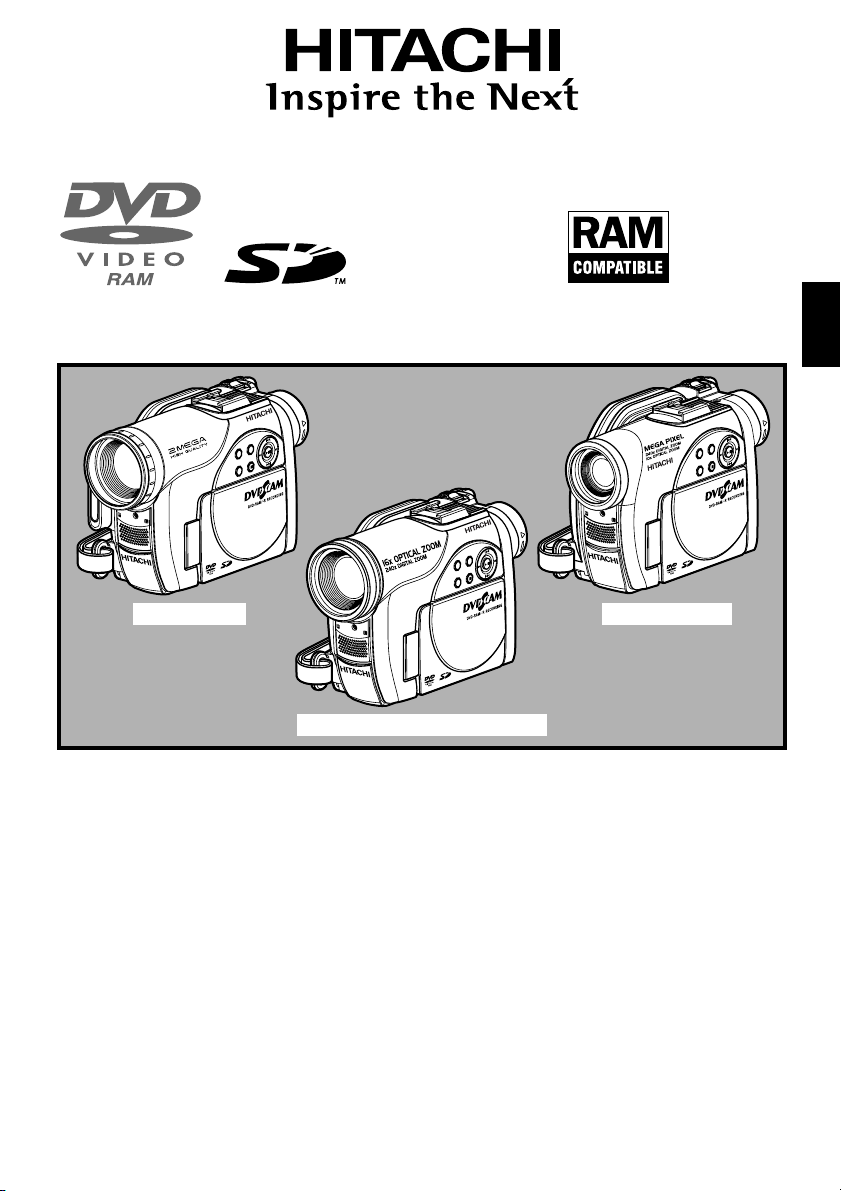
DZ-GX20E/DZ-MV780E
DZ-MV750E/DZ-MV730E
DZ-GX20E (UK)/DZ-MV780E (UK)
DZ-MV750E (UK)/DZ-MV730E (UK)
Français
DISC
NAVIGATION
SELECT
STOP/EXIT
MENU
DZ-GX20E DZ-MV780E
DZ-MV750E/DZ-MV730E
Instruction manual
To obtain the best performance and ensure years of
trouble-free use, please read this instruction
manual completely.
Mode d’emploi
Des performances optimales et un fonctionnement
à long terme seront assurés en appliquant les
présentes instructions après avoir entièrement lu
ce mode d’emploi.
DISC
NAVIGATION
SELECT
STOP/EXIT
MENU
DISC
NAVIGATION
SELECT
STOP/EXIT
MENU
Bedienungsanleitung
Bitte lesen Sie diese Bedienungsanleitung
aufmerksam durch, um durch richtige Bedienung
jahrelangen und störungsfreien Betrieb zu
gewährleisten.
DVDCAM PC Software Support Centre
URL http://dvdcam-pc.support.hitachi.ca/
Page 2
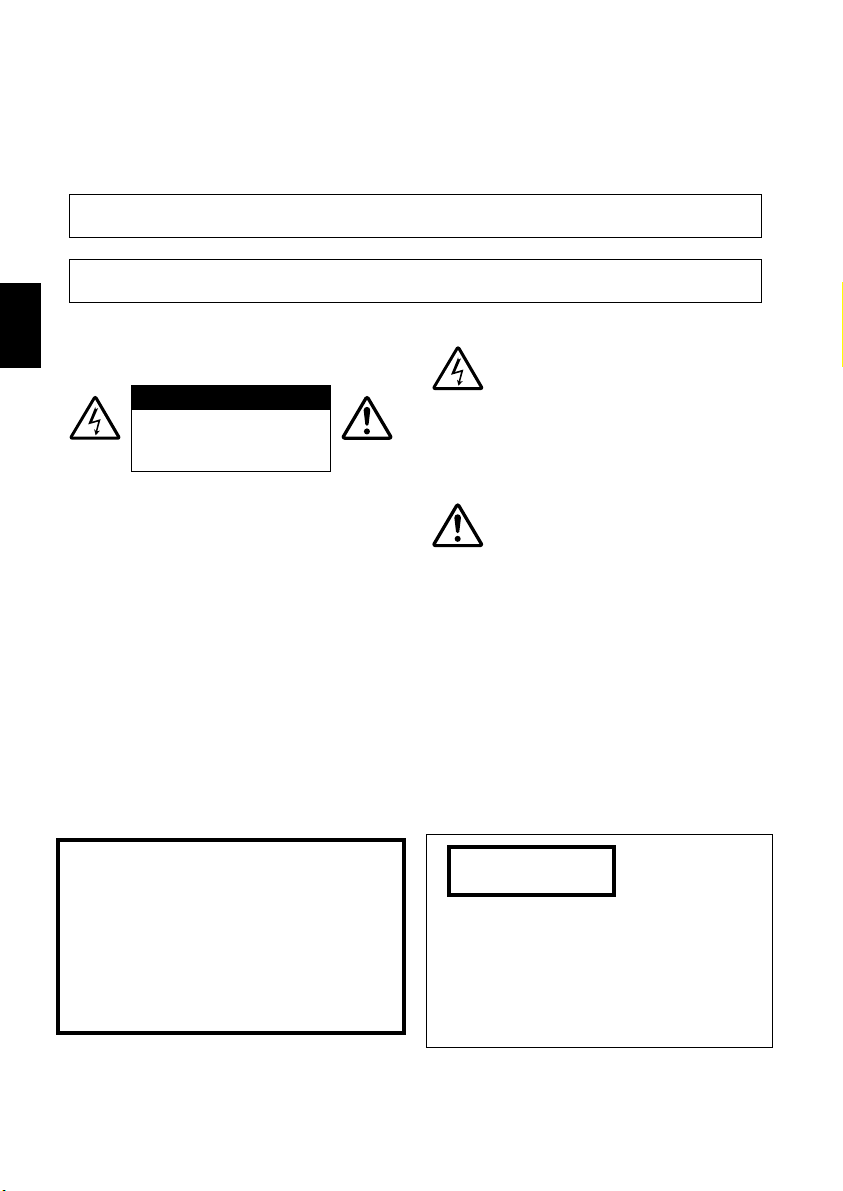
Informations importantes
Sécurité
L’interrupteur d’alimentation met le caméscope DVD sous ou hors tension sans que l’indication de la date et de
l’heure en soit affectée. Eteindre le caméscope s’il ne doit pas être utilisé pendant quelque temps.
AVERTISSEMENT: POUR ÉVITER TOUT RISQUE D’INCENDIE OU D’ÉLECTROCUTION,
NE JAMAIS EXPOSER CET APPAREIL À LA PLUIE NI À L’HUMIDITÉ.
AVERTISSEMENT: POUR ÉVITER TOUT RISQUE D’INCENDIE OU D’ÉLECTROCUTION,
Français
Le caméscope DVD et l’adaptateur secteur chargeur portent les marques de précaution
suivantes.
D’ÉLECTROCUTION
UTILISER UNIQUEMENT LES ACCESSOIRES RECOMMANDÉS.
Identifications des marques de précaution
Ce symbole est destiné à avertir
l’utilisateur des dangers d’une tension
ATTENTION
RISQUE
NE PAS OUVRIR
interne non isolée, suffisamment élevée
pour causer une électrocution. Par
conséquent, il est extrêmement
dangereux de toucher la moindre pièce
à l’intérieur de cet appareil.
MISE EN GARDE: POUR ÉVITER LE
MOINDRE RISQUE D’ÉLECTROCUTION,
NE PAS OUVRIR.
AUCUN COMPOSANT À DÉPANNER PAR
L’UTILISATEUR À L’INTÉRIEUR.
CONFIER LES TRAVAUX DE DÉPANNAGE
À UN PROFESSIONNEL.
Ce symbole est destiné à attirer
l’attention de l’utilisateur sur des
passages importants du mode
d’emploi, concernant le fonctionnement
et l’entretien de l’appareil. Par
conséquent, ces passages devront être
lus avec attention pour éviter tout
problème.
Précautions
AVERTISSEMENT: De nombreux programmes
de télévision et films sont protégés par des
droits d’auteur. Dans certaines circonstances, la
loi sur les droits d’auteur peut s’appliquer à la
copie vidéo privée de programmes protégés par
des droits d’auteur.
AVERTISSEMENT: Pour éviter tout risque
d’accident d’endommagement du caméscope
DVD et l’adaptateur secteur - chargeur, utiliser
uniquement la batterie DZ-BP14S/DZ-BP7S/
DZ-BP14SW/DZ-BP7SW et l’adaptateur secteur
- chargeur DZ-ACS2(E).
L’écran à cristaux liquides est le résultat d’une
technologie de très haute précision. Plus de
99,99% des pixels sont sollicités mais il faut
savoir que quelques uns (moins de 0,01%)
peuvent apparaître sous la forme de points
lumineux colorés. Cela ne signifie pas pour
autant que le panneau à cristaux liquides est
défectueux car ces points sont dus aux limites
de la technologie actuelle.
2
CLASSE 1
PRODUIT LASER
AT TE N T IO N
Ce produit contient une diode laser d’une
classe supérieure à la classe 1. Pour assurer
une sécurité permanente, ne jamais retirer
les couvercles extérieurs ni essayer d’avoir
accès à l’intérieur de l’appareil. Confier les
travaux de dépannage à un professionnel.
Page 3
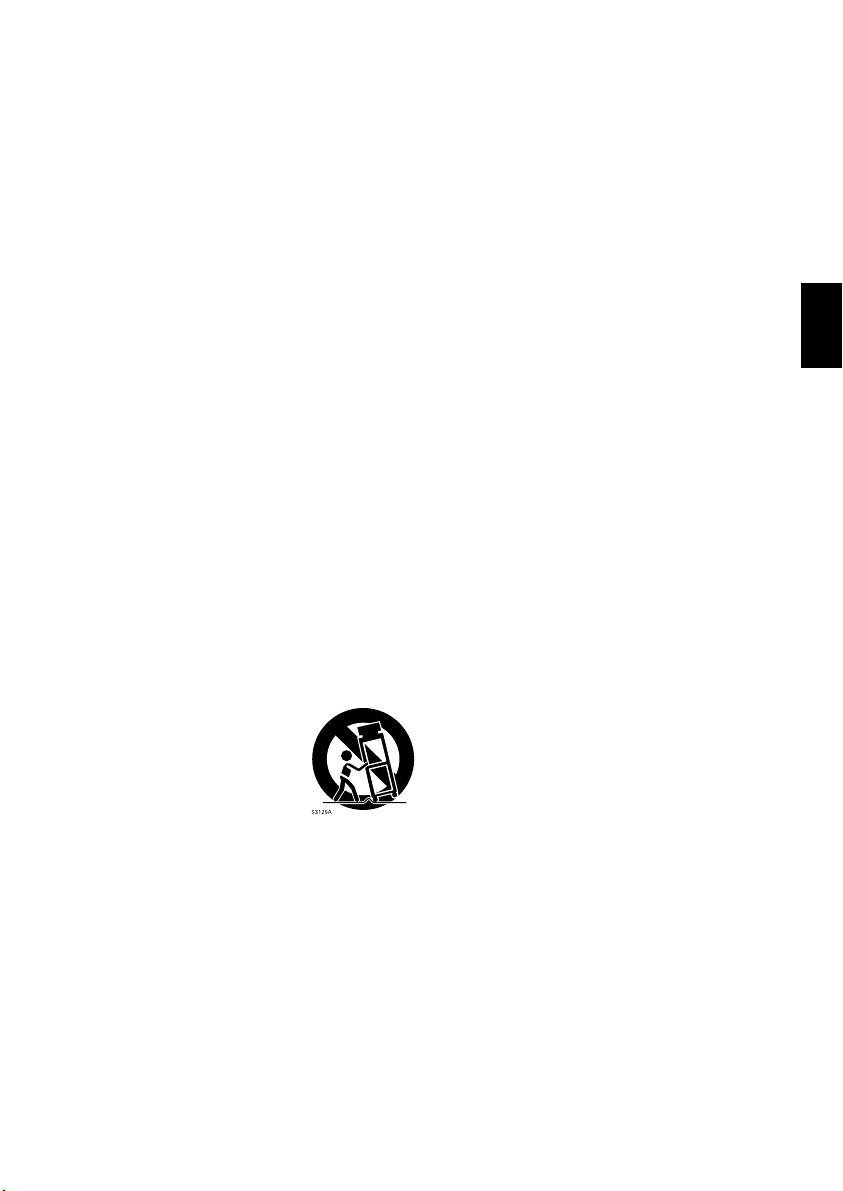
CONSIGNES DE SÉCURITÉ
IMPORTANTES
Une attention particulière est accordée à la qualité des appareils vidéo lors de leur production, mais aussi à la
sécurité lors de la conception même de chaque appareil. Mais vous êtes responsable de votre propre sécurité.
Ces pages contiennent des informations de première importance qui doivent vous permettre d’utiliser avec plaisir et
de façon appropriée le caméscope DVD ainsi que ses accessoires.
1 Lisez attentivement les consignes.
2 Conservez les consignes.
3 Tenez compte des avertissements.
4 Suivez toutes les instruction.
5 N’utilisez pas cet appareil à proximité de l’eau.
6 Nettoyez cet appareil seulement avec un tissu sec.
7 Ne pas bloquer les orifices de ventilation. Installer
conformément aux instructions du fabricant.
8 Ne pas installer près d’une source de chaleur,
comme un radiateur, une résistance électrique, un
poêle ou autre appareil produisant de la chaleur
(amplificateur compris).
9 Attention de ne pas marcher sur le cordon
d’alimentation et de ne pas le coincer, surtout au
niveau des fiches, prises et de l’endroit où il ressort
de l’appareil.
10 N’utilisez que les fixations et accessoires spécifiés
par le fabricant.
11 Si un chariot, un support, un
trépied, une console ou une table
doit être utilisé, utiliser le modèle
recommandé par le fabricant ou
vendu avec l’appareil vidéo. Si un
chariot est utilisé pour transporter
l’appareil, faites attention lorsque
vous déplacez le chariot car il
pourrait se renverser.
12 Débranchez l’appareil pendant les orages et les
périodes d’inutilisation.
Français
13 Confiez les travaux de dépannage à un
professionnel. L’appareil doit être réparé s’il a été
endommagé, par exemple si le cordon
d’alimentation ou la fiche est endommagé, si du
liquide s’est répandu dessus ou des objets sont
tombés à l’intérieur, s’il a été exposé à la pluie ou à
l’humidité, s’il ne fonctionne pas normalement ou
bien s’il est tombé.
14 Faites attention de ne pas exposer cet appareil aux
projections d’eau et ne pas poser de récipients
remplis de liquide, vases ou autres, sur cet
appareil.
3
Page 4

Précautions pendant l’utilisation
Manipuler l’affichage à cristaux liquides (LCD) avec précaution:
• L’affichage à cristaux liquides est un dispositif très délicat: Ne pas appuyer sur sa surface, ni le
taper ou toucher avec un objet pointu.
• Une pression de la surface de l’écran peut entraîner un affichage irrégulier des caractères. Si
l’affichage ne redevient pas rapidement normal, éteindre le caméscope DVD, attendre un moment
puis le remettre en marche.
• Ne pas poser le caméscope DVD avec l’écran à cristaux liquides dirigé vers le bas.
• Fermer l’écran à cristaux liquides lorsque le caméscope DVD n’est pas utilisé.
Français
Écran à cristaux liquides (LCD) et viseur:
• L’écran à cristaux liquides et le viseur sont le produit d’une technologie de haute précision. 0,01%
au maximum du nombre total de pixels (environ 120 000 pixels pour l’écran à cristaux liquides et
l’équivalent d’environ 200 000 pixels pour le viseur) risque de manquer (points noirs) ou risque de
rester éclairé sous forme de points teintés (rouges, bleus, verts). Ceci est dû aux limites de la
technologie actuelle et ne provient pas d’une anomalie. En aucun cas l’enregistrement n’en sera
affecté.
• L’écran à cristaux liquides et le viseur s’assombrissent légèrement lorsque le caméscope DVD est
exposé à de basses températures, au froid, ou immédiatement après sa mise sous tension. La
luminosité redevient normale lorsque la température interne du caméscope DVD augmente.
Tenir le caméscope DVD correctement:
• Ne pas saisir le caméscope DVD par le viseur ou l’écran à cristaux liquides: Le viseur ou l’écran à
cristaux liquides risque de se détacher et le caméscope DVD de tomber.
Ne pas soumettre le caméscope DVD à des chocs:
• Ce caméscope DVD est un appareil de précision. Faire très attention de ne pas cogner le caméscope
contre un objet dur et de ne pas le laisser tomber.
• Si un pied photographique est utilisé, bien le visser sur le caméscope DVD. Ne pas utiliser le
caméscope DVD sur un pied photographique à un endroit soumis à de fortes vibrations ou a des
chocs violents.
Attention au sable ou à la poussière !
• Le sable fin ou la poussière s’infiltrant dans le caméscope DVD ou l’adaptateur secteur - chargeur
peut favoriser une panne.
Attention à l’eau ou à l’huile !
• De l’eau ou de l’huile s’infiltrant dans le caméscope DVD ou l’adaptateur secteur - chargeur peut
favoriser un court-circuit ou provoquer d’autres pannes.
Chaleur à la surface de l’appareil:
• Les surfaces du caméscope DVD, de l’adaptateur secteur – chargeur et de la batterie deviennent
légèrement chaudes mais ceci est normal.
Affichage sur le téléviseur raccordé:
• Ne pas laisser l’écran de navigation de disque, une photo ou une image vidéo affiché sur l’écran
du téléviseur raccordé au caméscope DVD: Ceci peut causer une image rémanente ou une
dégradation des luminophores de l’écran de télévision.
Attention à la température ambiante:
• Si le caméscope DVD est utilisé à des températures supérieures à 40ºC et inférieures à 0ºC,
l’enregistrement et la lecture ne s’effectueront pas normalement.
4
Page 5
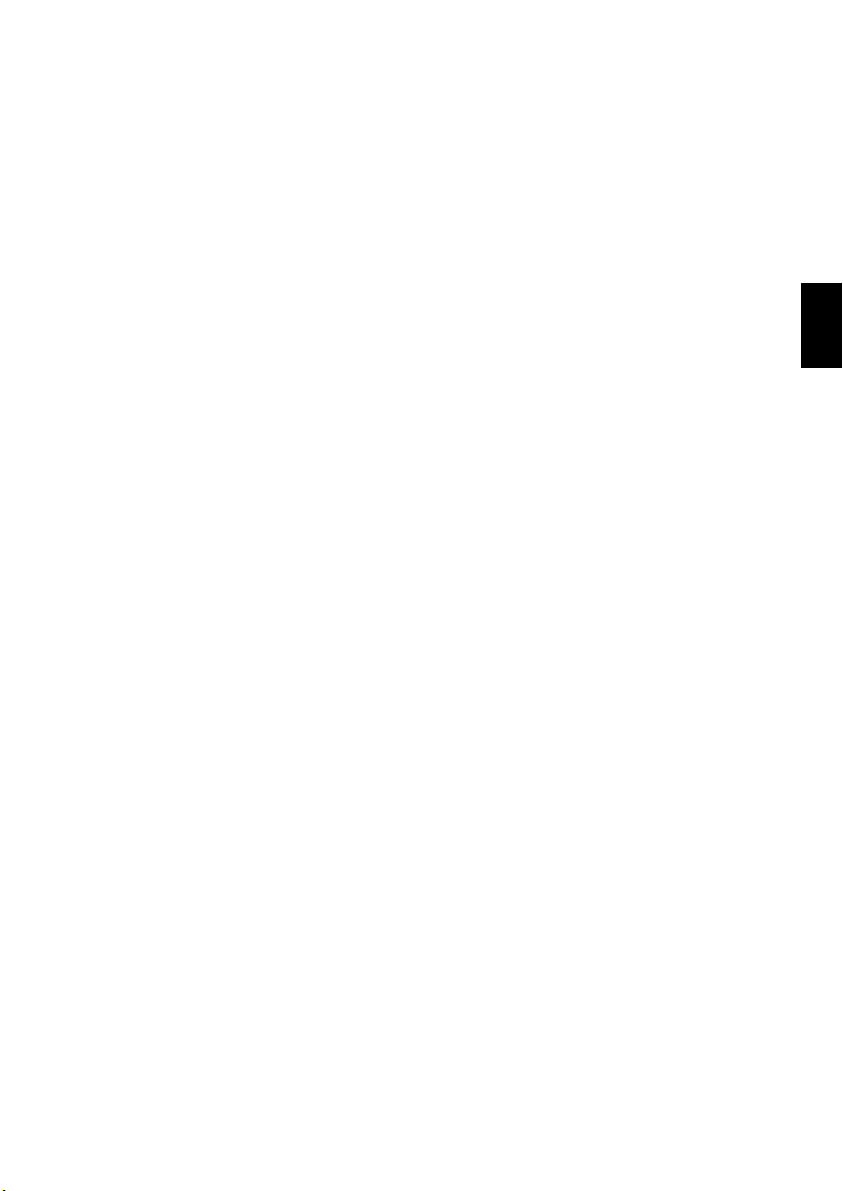
• Lorsque le caméscope DVD est raccordé à un ordinateur, veiller à ce que sa température
n’augmente pas de façon excessive (température autorisée: approx. 30 minutes à 30ºC).
• Ne pas laisser le caméscope DVD sur une plage ou dans un véhicule, toute vitre close, ni à un
endroit exposé à une température élevée: Ceci peut entraîner une panne.
Ne jamais orienter le caméscope directement vers le soleil:
• Le caméscope DVD risque d’être endommagé, ou un incendie peut se produire, si la lumière du
soleil frappe l’objectif ou le viseur.
• Ne jamais laisser le caméscope DVD avec l’écran à cristaux liquides exposé au soleil: Ceci peut
entraîner une panne.
Ne pas utiliser le caméscope DVD près d’un téléviseur ou d’une radio:
• Il peut perturber l’image sur l’écran du téléviseur ou le son des émissions radio.
Ne pas utiliser le caméscope DVD près d’ondes radio ou magnétiques puissantes:
• Si le caméscope DVD est utilisé près d’ondes radio ou magnétiques puissantes, à proximité d’un
émetteur radio ou d’appareils électriques équipés de moteurs électriques, les images et le son en
cours d’enregistrement risquent d’être parasités. Lors de la lecture du son et des images
normalement enregistrés, des parasites peuvent apparaître.
Au pire, le caméscope risque de ne pas fonctionner normalement.
Ne pas exposer le caméscope DVD à la suie ni à la vapeur:
• La suie ou la vapeur risque d’endommager le coffret du caméscope ou de provoquer une panne.
Ne pas exposer le caméscope DVD à un gaz corrosif:
• L’exposition du caméscope DVD à un gaz dense, émis par des moteurs à essence ou des moteurs
diesel, ou à de l’acide hydrosulfurique ou au souffre, comme dans les sources thermales, peut
entraîner une corrosion des bornes externes et internes ou une corrosion des bornes de la batterie,
empêchant l’appareil de fonctionner ou d’être alimenté normalement.
Ne pas utiliser le caméscope DVD près d’un humidificateur à ultrasons:
• Le calcium et les éléments dissous dans l’eau peuvent être libérés dans l’air et ces particules
risquent d’adhérer à la tête optique du caméscope, l’empêchant ainsi de fonctionner normalement.
Ne pas exposer le caméscope DVD aux insecticides:
• Les produits insecticides peuvent s’infiltrer dans le caméscope, souiller la lentille du capteur laser
et empêcher le caméscope DVD de fonctionner normalement. Eteindre le caméscope et le protéger
d’une feuille en plastique, etc. avant de pulvériser de l’insecticide.
Ne pas utiliser de produit de nettoyage pour lentille de lecteur CD 8 cm en vente
dans le commerce:
• Le nettoyage de la lentille du caméscope DVD n’est pas nécessaire normalement.
• L’utilisation d’un tel produit de nettoyage pourrait endommager le caméscope DVD.
• Pour nettoyer l’objectif, utiliser un produit Hitachi Maxell prévu pour les DVD de 8 cm.
Faire attention à la condensation d’humidité:
• Lorsque le caméscope est exposé à de brusques changements de température, par exemple
lorsqu’on rentre dans un chalet après le ski, ou sort d’une pièce ou d’un véhicule froid, de
l’humidité peut se condenser (formation de gouttelettes d’eau) sur la lentille et/ou à l’intérieur du
caméscope DVD. Si le cas se présente, si possible ne pas ouvrir le couvercle du disque ni le bloc
d’insertion de la carte. Si de l’humidité se condense sur la surface de l’objectif, l’essuyer
soigneusement avec un chiffon sec et doux. De l’humidité peut s’être condensée à l’intérieur du
caméscope même si sa surface est sèche. Eteindre le caméscope et le laisser à un endroit sec
pendant au moins 1 ou 2 heures avant de le réutiliser.
Français
5
Page 6
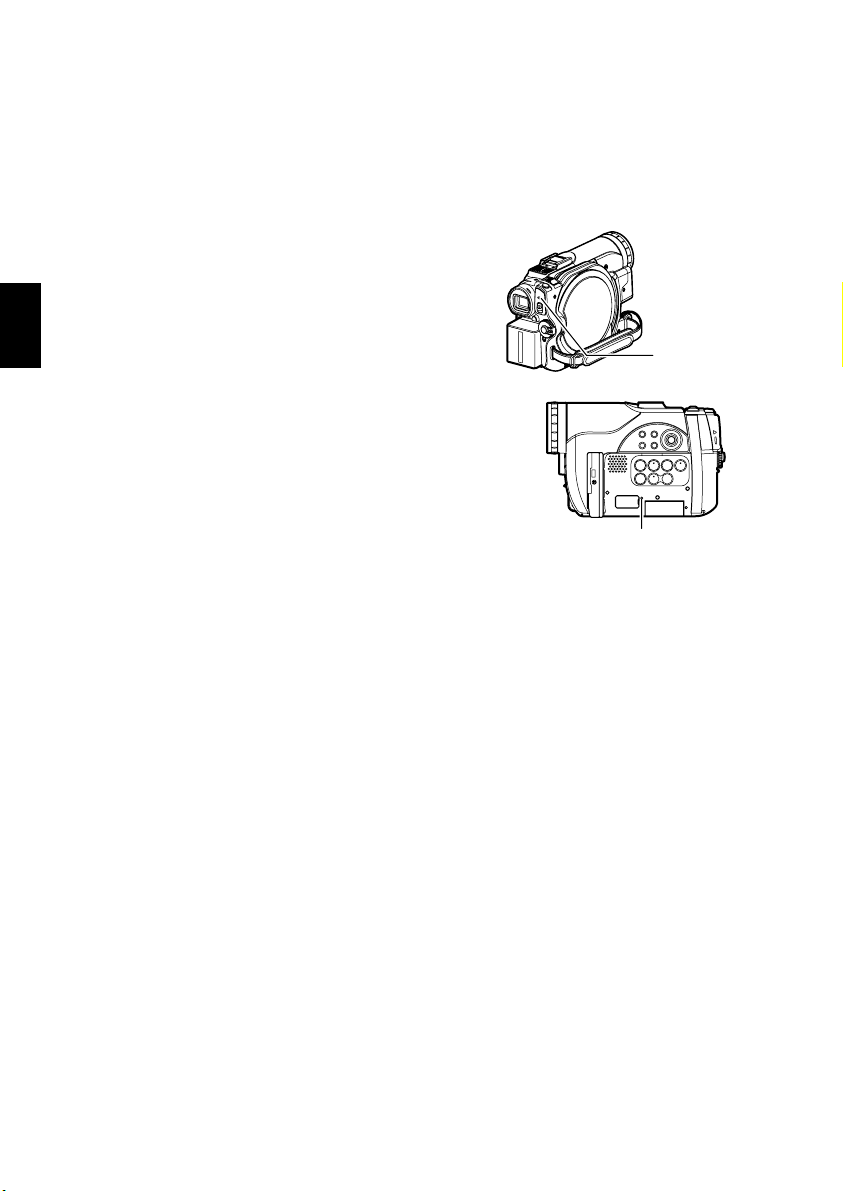
Ne pas utiliser longtemps le caméscope DVD sans faire de pause:
• Ce caméscope DVD ne peut pas être utilisé longtemps sans pause, comme une caméra ou un
moniteur de surveillance. S’il est utilisé longtemps, sa température augmentera trop et
l’enregistrement ou la lecture risque d’être plus lent, ou bien d’autres problèmes peuvent
apparaître. Si le cas se présente, éteindre le caméscope, et attendre un moment avant de le
réutiliser.
Ne pas couper l’alimentation du caméscope DVD lorsque l’indicateur ACCESS/PC
ou l’indicateur CARD ACCESS est allumé ou clignote:
• L’indicateur ACCESS/PC ou CARD ACCESS est allumé
ou clignote pour indiquer que les données sont en train
d’être gravées, ou bien lues, sur le disque ou la carte. Ne
Français
pas effectuer les opérations suivantes sous peine
d’endommager les données:
− Retirer la batterie
− Débrancher l’adaptateur secteur - chargeur
− Brancher ou débrancher le câble de raccordement
d’ordinateur
− Retirer le disque ou la carte
− Soumettre le caméscope DVD à des vibrations ou chocs
violents.
− Ouvrir ou fermer sans précaution l’écran à cristaux
liquides
Si le caméscope DVD est éteint quand l’indicateur ACCESS/
PC ou CARD ACCESS est allumé ou clignote, le rallumer en
laissant le disque ou la carte à l’intérieur: Les données du
disque ou de la carte seront automatiquement restaurées
(page 155).
Indicateur CARD ACCESS
Indicateur
ACCESS/PC
Ne pas essuyer le coffret du caméscope avec du benzène ou un diluant:
• Le revêtement du coffret pourrait s’écailler ou sa surface être endommagée.
• Si un tissu de nettoyage imprégné d’une substance chimique est utilisé, suivre les instructions de la
notice.
Lire aussi les instructions fournies avec les accessoires optionnels:
• En ce qui concerne les accessoires optionnels, respecter rigoureusement les consignes de sécurité et
les notices jointes.
La batterie fournie n’a pas été chargée en usine.
• Il est nécessaire de la charger avant d’utiliser le caméscope DVD (voir page 40).
• La batterie se décharge avec le temps. (La batterie se décharge d’elle-même pour qu’elle
maintienne sa capacité.)
Le disque ne peut pas être introduit ni retiré si une batterie chargée ou l’adaptateur
secteur - chargeur n’est pas raccordé au caméscope DVD.
Eteindre le caméscope en mettant l’interrupteur d’alimentation sur “OFF”.
• Le caméscope DVD risque d’être endommagé si la batterie ou l’adaptateur secteur – chargeur est
débranché quand il est encore allumé.
6
Page 7
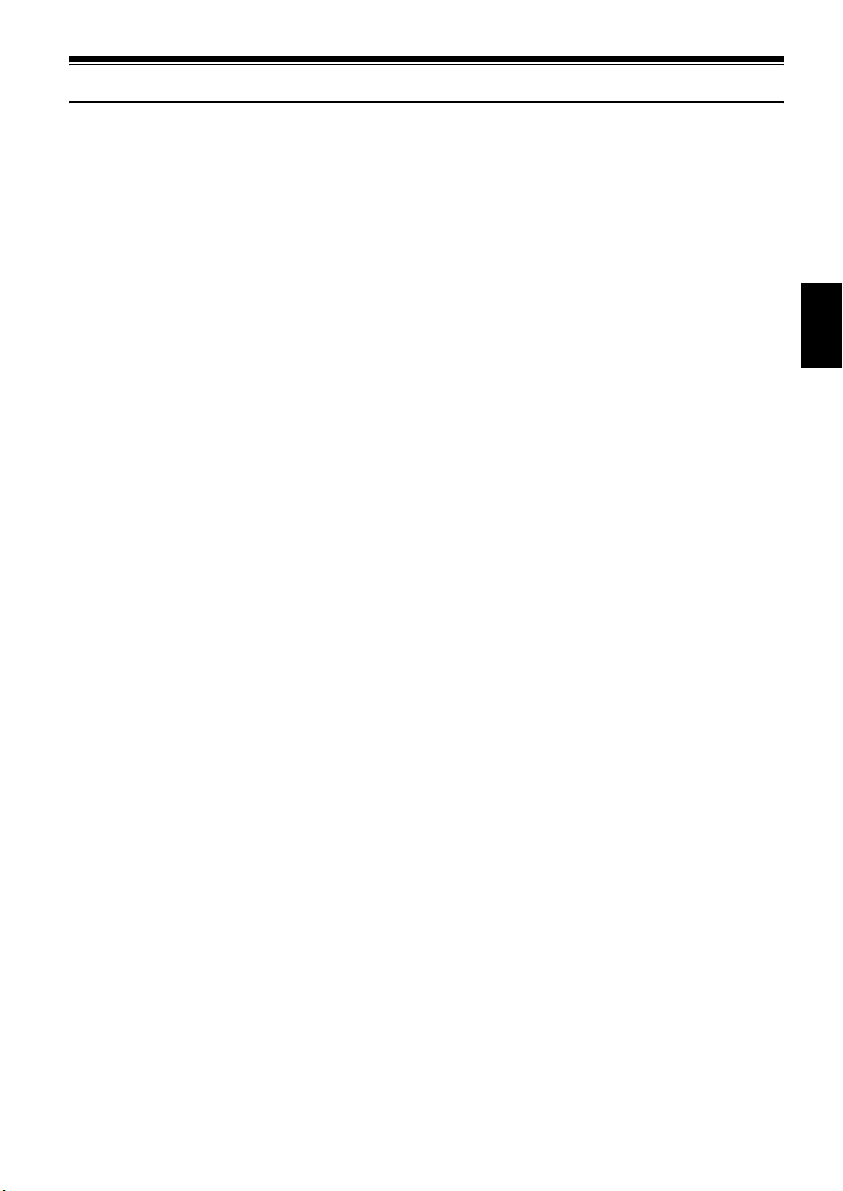
Précautions à prendre lors du rangement
Ne pas laisser longtemps le caméscope DVD à un endroit exposé à une haute
température:
• La température à l’intérieur d’un véhicule ou d’un coffre à bagages fermé peut être très élevée en
été. Le caméscope DVD risque de ne plus fonctionner normalement et son coffret peut être
endommagé s’il reste exposé à de hautes températures. Ne pas exposer non plus le caméscope
DVD aux rayons du soleil, ni le poser près d’un appareil de chauffage.
Ne pas laisser le caméscope DVD à un endroit exposé à une humidité élevée ou à
une poussière intense:
• La poussière s’infiltrant dans le caméscope DVD peut favoriser les pannes. Si l’humidité est élevée,
la formation de moisissure à la surface de la lentille peut rendre le caméscope DVD inutilisable. Il
est recommandé de ranger le caméscope DVD dans une boîte avec un sachet déshydratant, s’il est
entreposé dans un placard, etc.
Ne pas ranger le caméscope DVD à un endroit soumis à un magnétisme puissant
ou à des vibrations intenses:
• Ceci peut entraîner une panne.
Détacher la batterie du caméscope DVD et la ranger à un endroit frais:
• La durée de service de la batterie sera plus courte si la batterie reste sur le caméscope ou est rangée
à un endroit exposé à une température élevée.
Français
7
Page 8

Suggestions et limitations
Faire un essai d’enregistrement:
• Faire des essais avant la prise de vues pour s’assurer que le caméscope enregistre normalement.
Les données n’ayant pas été enregistrées normalement à cause d’un problème interne du
caméscope DVD ne peuvent pas être récupérées.
Pour les essais il est conseillé d’utiliser un disque DVD-RAM car le contenu peut être effacé.
Ne pas utiliser le caméscope DVD pour des applications professionnelles:
• Ce caméscope DVD est conçu pour l’enregistrement et la lecture dans le cadre de la famille.
Français
Aucun dédommagement ne pourra être assuré dans les cas suivants:
• Hitachi n’assurera aucun dédommagement si l’enregistrement ou la lecture a été impossible à
cause d’un problème interne du caméscope DVD, du disque ou de la carte. En outre, Hitachi ne
peut en aucun être tenu pour responsable de la qualité des enregistrements audio et vidéo.
• Si une erreur de manipulation du caméscope DVD, du disque, de la carte, etc. est commise,
l’enregistrement risque d’être définitivement perdu. Hitachi décline toute responsabilité quant aux
dommages dus à une perte d’enregistrement.
Droits d’auteur:
• Les données provenant d’autres supports ou appareils analogiques ou numériques, copiées sur le
disque ou sur la carte avec le caméscope DVD, sont protégées par des droits d’auteur et ne
peuvent pas être utilisées sans autorisation préalable du détenteur des droits, sauf pour un usage
privé. Il faut également savoir que l’enregistrement de certains programmes de démonstration, de
performance en public et d’exposition sont interdits même pour un usage privé.
8
Page 9
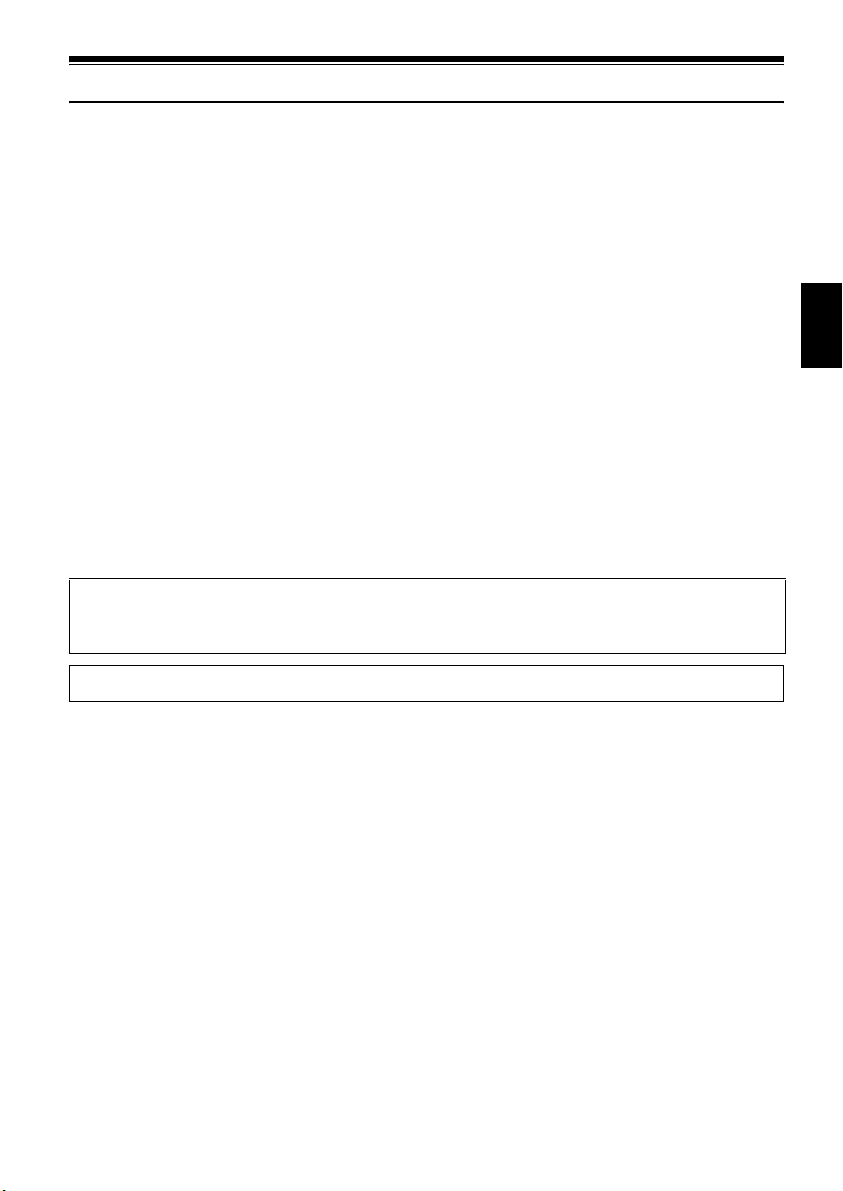
À lire en tout premier
Ce mode d’emploi se divise en six chapitres, de la façon suivante:
• La section “Configurations” explique
comment préparer le caméscope DVD, la
batterie et régler la date et l’heure.
• La section “Techniques de base” explique
l’utilisation de base de ce caméscope DVD –
l’enregistrement de films, de photos et la
lecture des images enregistrées.
• La section “Techniques avancées” décrit le
paramétrage du caméscope DVD pour un
usage plus sophistiqué.
• La section “Navigation de disque” décrit
l’édition avec la Navigation de disque. Se
reporter à cette section pour clôturer un DVDR et initialiser un DVD-RAM.
• La section “Raccordement à un ordinateur”
décrit le contenu du disque CD-ROM fourni et
la façon d’installer le logiciel qu’il contient.
• Les “Informations complémentaires”
présentent les produits vendus séparément, le
nettoyage et le dépannage.
Avec ce caméscope DVD, les images peuvent être visualisées sur l’écran à cristaux liquides ou
dans le viseur pendant l’enregistrement et la lecture. À l’ouverture de l’écran à cristaux liquides
l’image apparaît sur l’écran et à sa fermeture elle apparaît dans le viseur.
Ce manuel est conçu de manière à faciliter la
recherche. Les informations pourront être
recherchées des deux façons suivantes:
• Un index de consultation rapide rassemble les
informations les plus souvent consultées (cette
page).
• Une table des matières détaillée dirige
rapidement vers l’information recherchée (voir
pages 12 – 14).
Ce manuel vous permettra de mieux faire
connaissance avec votre caméscope DVD et
avec Hitachi. Nous apprécions votre travail.
Index de consultation rapide
Disques disponibles ........................................ 25
Enregistrement d’un film.................................. 50
Lecture ............................................................ 59
Raccordement à un téléviseur......................... 77
Fonctions disponibles avec la navigation de
disque............................................................ 102
Raccordement à un ordinateur...................... 133
Français
La langue de l’affichage sur écran du caméscope DVD peut être changée (voir page 96).
®
Microsoft
Professionnel et Windows
Intel
Corporation.
IBM
Fabriqué sous licence de Dolby Laboratories.
Dolby et le symbole du double D sont des marques commerciales de Dolby Laboratories.
Les autres noms de sociétés et de produits mentionnés dans ce manuel sont des marques
commerciales ou des marques de fabrique des diverses sociétés.
Le logo SD est une marque commerciale.
, Windows®, Windows® 98, Windows® 98 Deuxième Édition, Me, Windows® 2000
®
, le processeur Pentium® et le processeur Celeron® sont des marques déposées de Intel
®
et PC/AT® sont des marques déposées de International Business Machines Corporation.
®
XP sont des marques déposées de Microsoft Corporation.
9
Page 10
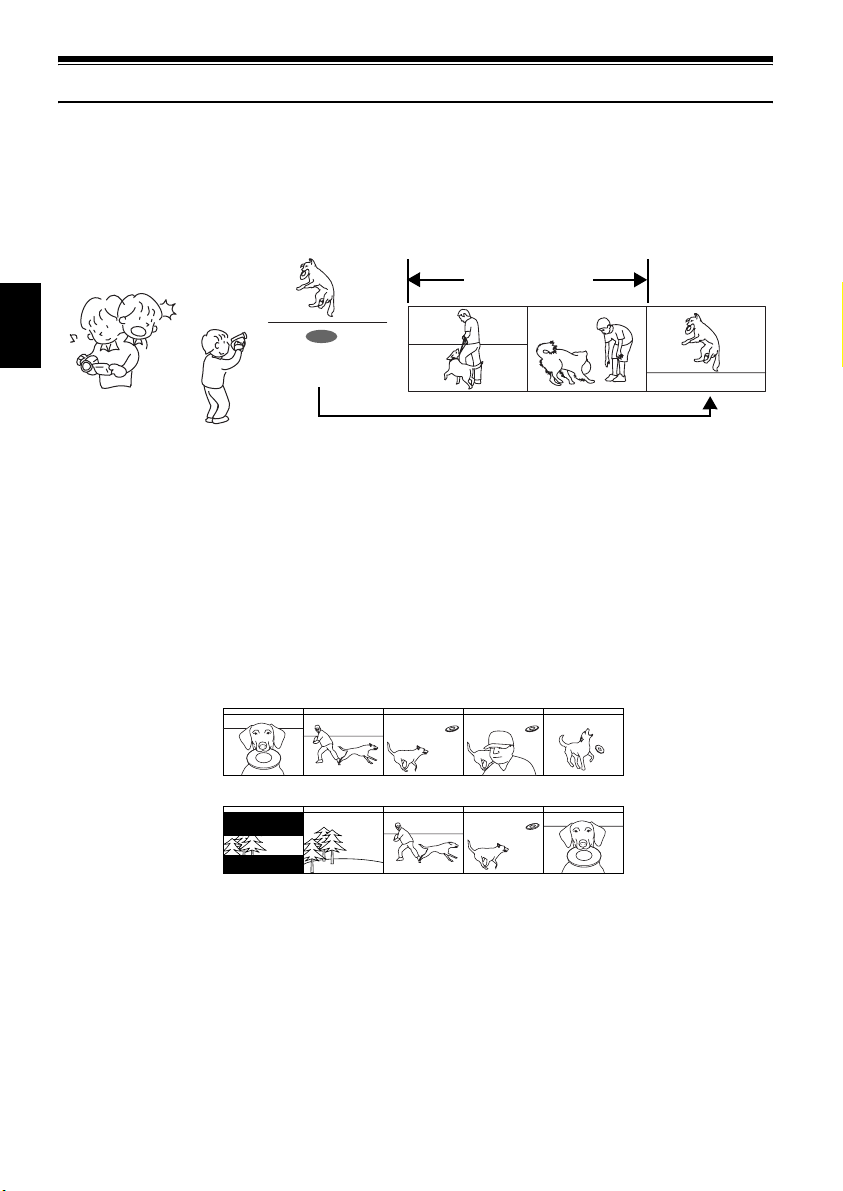
Introduction
●L’enregistrement peut être activé immédiatement après l’arrêt de la
lecture (p. 50, 59)
À la différence des caméscopes à bande magnétique, il n’est pas nécessaire de rechercher la position
de départ de l’enregistrement ni de localiser le début d’un passage vierge.
La lecture peut être arrêtée et l’enregistrement immédiatement activé: Le nouvel enregistrement ne
s’effectue pas sur un passage enregistré.
Français
Si l’enregistrement est activé en cours de lecture, les données enregistrées
antérieurement ne seront pas effacées.
Scènes enregistrées
●Les scènes souhaitées peuvent être lues instantanément (p. 100).
Il n’est pas nécessaire de rembobiner une bande comme sur les enregistreurs utilisant une bande
magnétique.
N’importe quelle scène peut être sélectionnée et lue instantanément (grâce au menu de navigation de
disque).
●Le menu de navigation de disque permet de créer des films originaux
(p. 119)
Les scènes peuvent être supprimées, déplacées, fusionnées, etc., et des montages originaux effectués
(PlayList).
Avant l’édition
Après l’édition
10
Page 11
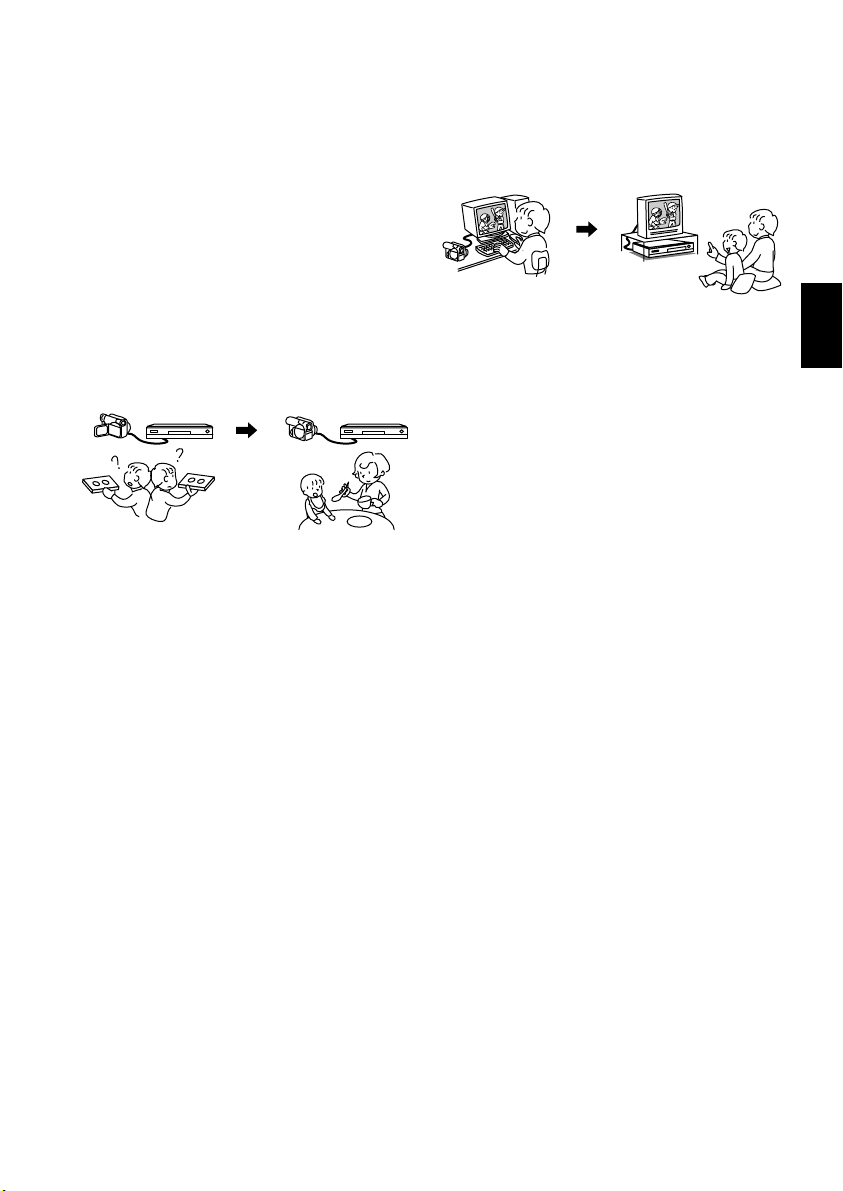
●L’édition de scènes, relativement
difficile avec les bandes, devient
chose facile avec ce caméscope
(p. 80)
Avec ce caméscope DVD, les différentes prises
de vue d’un enfant peuvent être rassemblées
dans une liste de lecture pour former un film
original: Il suffira ensuite de lire cette liste ou de
la reproduire sur un magnétoscope ou un
enregistreur DVD.
Avec les caméscopes
classiques, il fallait
appuyer sur un certain
nombre de boutons.
Avec un DVD, il est facile
de revoir ses
enregistrements sur
l’écran du caméscope
DVD. App uyer s ur l e
bouton d’enregistrement
du magnétoscope ou de
l’enregistreur de DVD.
●Créer des DVD originaux sur un
ordinateur (p. 142)
Vous pouvez créer aussi des DVD originaux
avec le CD-ROM fourni.
Les DVD ainsi créés pourront être lus sur un
lecteur DVD ou un lecteur DVD-ROM, etc.
DVD original créé Lecture de DVD
Français
11
Page 12
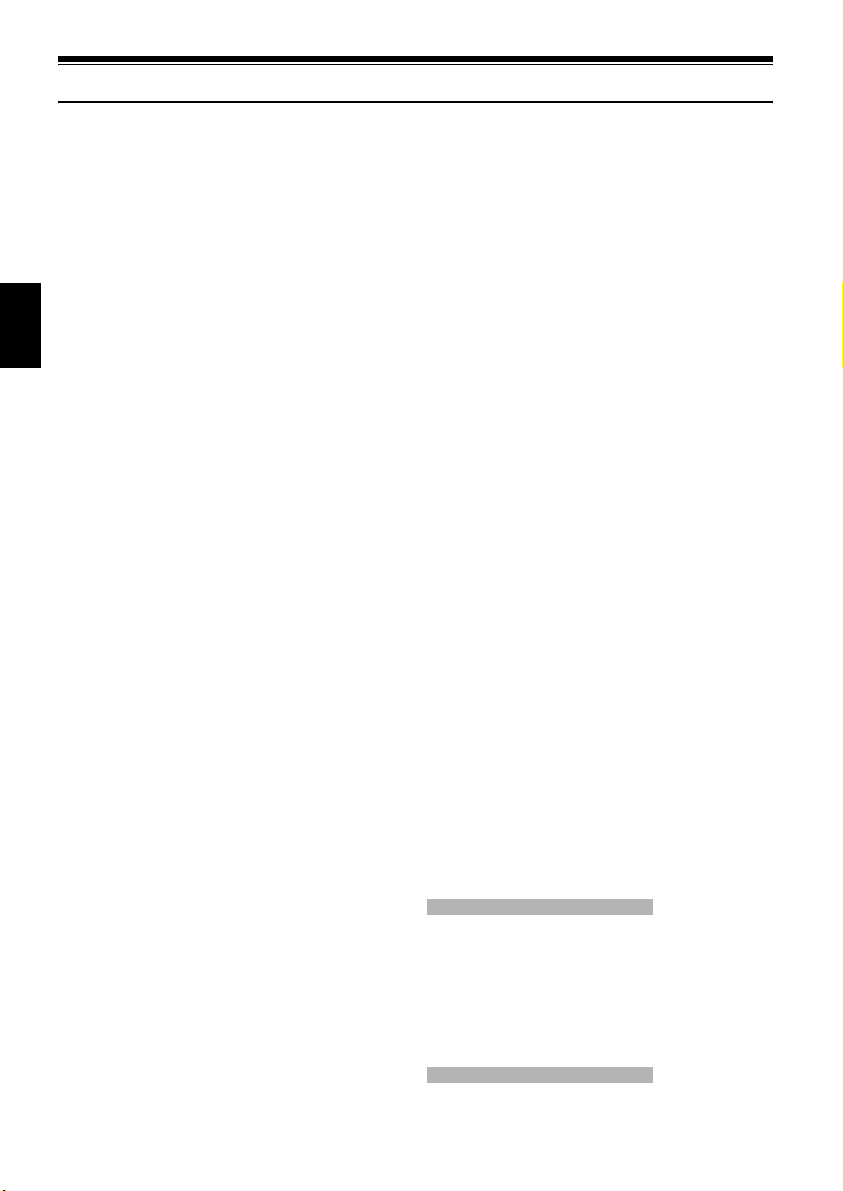
Table des matières
Informations importantes ...................................2
Sécurité.............................................................. 2
Précautions........................................................ 2
CONSIGNES DE SÉCURITÉ
IMPORTANTES ..............................................3
Précautions pendant l’utilisation ........................4
Précautions à prendre lors du rangement .........7
Suggestions et limitations.................................. 8
Français
À lire en tout premier .........................................9
Introduction...................................................... 10
Table des matières ..........................................12
À propos de ce manuel.................................... 15
Vérification des accessoires fournis ................16
Nomenclature ..................................................17
Enregistrement et lecture avec le disque
(Vidéo et Photo) ................................................ 21
Enregistrement et lecture avec une carte
(Photo)............................................................... 23
Disques et cartes............................................. 25
DISQUES DISPONIBLES ................................... 25
INFORMATIONS CONCERNANT LES DVD-R ..26
EXEMPLES DE DISQUES NE POUVANT
PAS ÊTRE UTILISÉ SUR CE CAMÉSCOPE
DVD .................................................................. 26
MANIPULATION DES DISQUES ........................ 27
NETTOYAGE D’UN DISQUE .............................. 27
CARTES DISPONIBLES ..................................... 28
Capacité du disque ou de la carte ...................29
TEMPS D’ENREGISTREMENT DE FILM
(VIDÉO) ............................................................ 29
IMAGES FIXES (PHOTOS) ENREGISTRABLES
SUR LE DISQUE .............................................. 29
IMAGES FIXES (PHOTOS) ENREGISTRABLES
SUR LA CARTE................................................ 30
TAILLE ET QUALITÉ DES PHOTOS .................. 31
Configurations
Configuration du caméscope DVD ..................32
PRISE EN MAIN DU CAMÉSCOPE DVD ........... 32
FIXATION DE LA BANDOULIÈRE...................... 33
FIXATION DU BOUCHON D’OBJECTIF............. 33
INSERTION DE LA PILE DANS LA
TÉLÉCOMMANDE ........................................... 34
RETRAIT DE LA PILE DE LA
TÉLÉCOMMANDE ........................................... 34
VISIONNAGE D’IMAGES SUR L’ÉCRAN À
CRISTAUX LIQUIDES...................................... 36
FERMETURE DE L’ÉCRAN À CRISTAUX
LIQUIDES ......................................................... 37
VISIONNAGE DU SUJET DANS LE VISEUR..... 37
RÉGLAGE DE LA DATE ET DE L’HEURE ......... 38
CHANGEMENT DU FORMAT D’AFFICHAGE DE
LA DATE ET DE L’HEURE............................... 39
Installation de la batterie.................................. 40
CHARGE DE LA BATTERIE ............................... 40
INSTALLATION DE LA BATTERIE SUR LE
CAMÉSCOPE DVD ..........................................41
RETRAIT DE LA BATTERIE ............................... 41
INDICATEUR DE CAPACITÉ RESTANTE DE LA
BATTERIE ........................................................ 43
EMPLOI OPTIMAL DE LA BATTERIE ................ 43
UTILISATION DU CAMÉSCOPE DVD AVEC
L’ADAPTATEUR SECTEUR - CHARGEUR.....44
Mise sous et hors tension du caméscope
DVD............................................................... 45
Insertion et retrait d’un disque .........................46
INSERTION D’UN DISQUE................................. 46
RETRAIT DU DISQUE ........................................ 48
Insertion et retrait de la carte ...........................49
Techniques de base
Enregistrement d’un film ..................................50
Enregistrement de photos................................ 52
Informations affichées sur l’écran ....................53
AFFICHAGE D’INFORMATIONS SUR L’ÉCRAN
PENDANT L’ENREGISTREMENT ................... 53
Zooming........................................................... 57
ENREGISTREMENT EN MODE MACRO ...........58
PRISE DE VUE AVEC UN MEILLEUR EFFET
GRAND-ANGULAIRE OU TÉLÉOBJECTIF ..... 58
Lecture............................................................. 59
LECTURE ............................................................ 59
LECTURE À PARTIR DU DÉBUT DU DISQUE
OU DE LA CARTE ............................................ 60
RECHERCHE D’UNE SCÈNE............................. 60
LECTURE AVANT/ARRIÈRE IMAGE PAR
IMAGE/LECTURE AU RALENTI D’UN FILM....60
RECHERCHE PAR SAUTS D’UNE SCÈNE .......61
LECTURE DE PHOTOS...................................... 61
LOCALISATION D’UN POINT PRÉCIS
(ALLER À)......................................................... 62
Affichage d’informations sur l’écran................. 63
AFFICHAGE D’INFORMATIONS PENDANT LA
LECTURE ......................................................... 63
Description du Menu Simplifié .........................64
Fonctions de la caméra vidéo
FONCTIONNEMENT DU MENU SIMPLIFIÉ
PENDANT L’ENREGISTREMENT D’UN
FILM.................................................................. 66
FONCTIONNEMENT DU MENU SIMPLIFIÉ
PENDANT L’ENREGISTREMENT DE PHOTOS
(DISQUE).......................................................... 67
FONCTIONNEMENT DU MENU SIMPLIFIÉ
PENDANT L’ENREGISTREMENT DE PHOTOS
(CARTE) ........................................................... 68
Fonctions de navigation de disque
FONCTIONNEMENT DU MENU SIMPLIFIÉ
(AVEC UN DVD-RAM)......................................69
12
Page 13
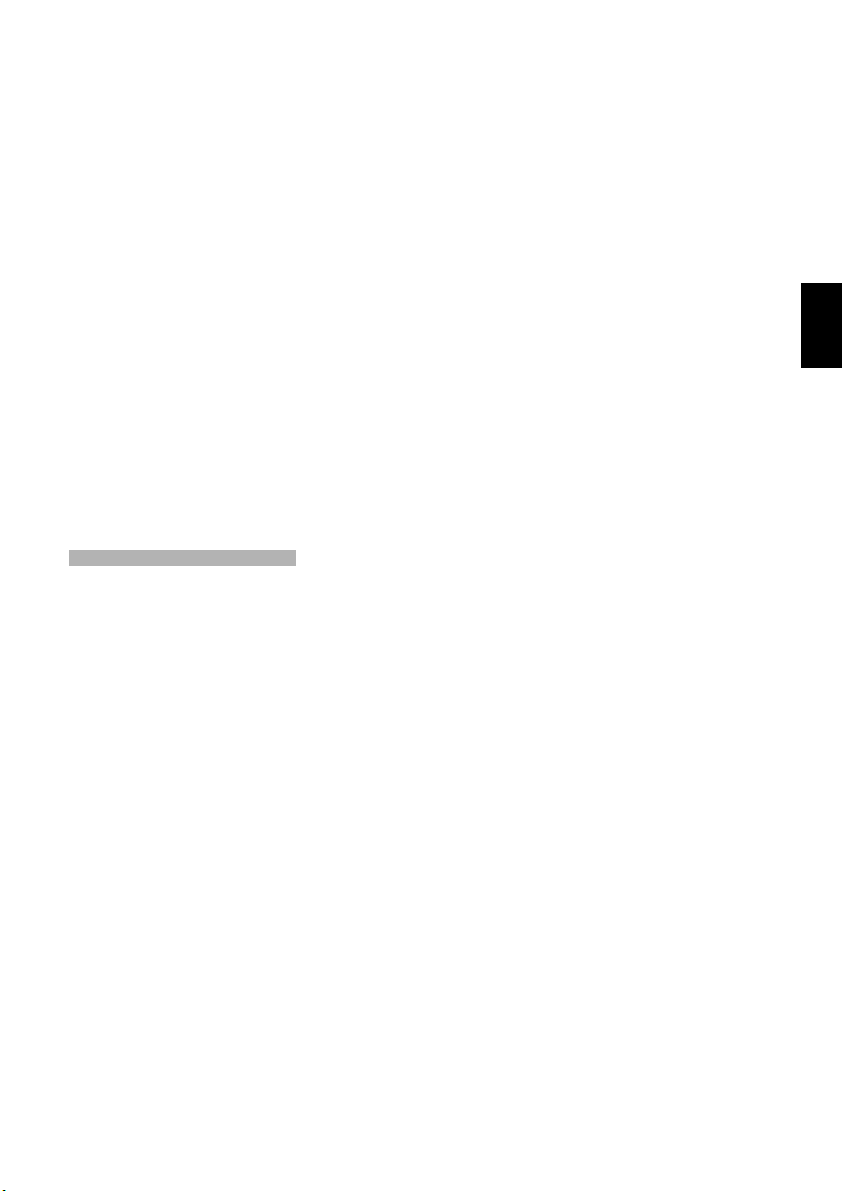
FONCTIONNEMENT DU MENU SIMPLIFIÉ
(AVEC UN DVD-R) ........................................... 70
FONCTIONNEMENT DU MENU SIMPLIFIÉ
(AVEC UNE CARTE)........................................ 71
Mise au point manuelle du sujet.......................72
MISE AU POINT PENDANT
L’ENREGISTREMENT ..................................... 72
Réglage de la luminosité de l’image à
enregistrer (Exposition) .................................74
Correction du contre-jour .................................74
Utilisation d’un microphone externe .................75
Flash vidéo intégré (pour le DZ-GX20E
seulement).....................................................76
Visionnage sur l’écran d’un téléviseur..............77
RACCORDEMENT À UN TÉLÉVISEUR............. 77
VISIONNAGE SUR L’ÉCRAN DE
TÉLÉVISION..................................................... 78
Lecture sur un enregistreur/lecteur DVD..........79
LECTURE DE DVD-RAM .................................... 79
LECTURE DE DVD-R.......................................... 79
Enregistrement (Copie) d’images.....................80
ENREGISTREMENT (COPIE) D’IMAGES SUR
UN AUTRE APPAREIL VIDÉO......................... 80
Techniques avancées
Description du Menu Normal............................81
Fonctions de la caméra vidéo
Réglages des fonctions de la caméra ..............83
SÉLECTION DU MODE DE PRISE DE VUE EN
FONCTION DU SUJET
(SÉLECTION DU MODE PROGRAM AE)........ 83
PRISE DE VUE DE SUJETS SOMBRES AVEC
L’ÉCLAIRAGE DE L’ÉCRAN À CRISTAUX
LIQUIDES ......................................................... 84
RÉGLAGE DE LA COULEUR
(BALANCE DES BLANCS) ............................... 85
UTILISATION DU STABILISATEUR D’IMAGE
ÉLECTRONIQUE (EIS) .................................... 87
PRISE DE VUE D’UN SUJET CONSIDÉRABLEMENT
GROSSI (ZOOM NUMÉRIQUE)................................87
ATTÉNUATION DU BRUIT DU VENT PENDANT
L’ENREGISTREMENT (MIC. FILTRE)......................87
Paramétrage des fonctions
d’enregistrement............................................88
CHANGEMENT DE LA QUALITÉ D’UN FILM
(MODE VIDÉO) ................................................ 88
RÉGLAGE DU MODE GRAND ÉCRAN
(MODE 16:9)..................................................... 89
SÉLECTION DE LA QUALITÉ DES IMAGES
FIXES (QUALITÉ)............................................. 91
RETARDATEUR (SELF TIMER) ......................... 91
RÉGLAGE DE L’AFFICHAGE SUR ÉCRAN
(SORTIE OSD) ................................................. 92
Réglage LCD/EVF............................................93
RÉGLAGE DE LA LUMINOSITÉ DE L’ÉCRAN À
CRISTAUX LIQUIDES (LUMINOSITÉ LCD) ....93
RÉGLAGE DE LA LUMINOSITÉ DU VISEUR
(LUMINOSITÉ EVF) ......................................... 93
RÉGLAGE DE LA DENSITÉ DES COULEURS
(NIVEAU DES COULEURS) .............................94
AFFICHAGE CONTINUEL DES IMAGES DANS
LE VISEUR .......................................................94
Réglages initiaux............................................. 95
ACTIVATION OU DÉSACTIVATION DU SIGNAL
SONORE (BIP) .................................................95
EXTINCTION AUTOMATIQUE DU CAMÉSCOPE
DVD (ÉCONOMIE D’ÉNERGIE)....................... 95
ACTIVATION OU DÉSACTIVATION DU TÉMOIN
DE TOURNAGE (LED ENRG.).........................96
CHANGEMENT DE LA LANGUE D’AFFICHAGE
(LANGUE)......................................................... 96
RÉTABLISSEMENT DES RÉGLAGES PAR
DÉFAUT DU MENU (RÉGLAGES PAR
DÉFAUT) .......................................................... 97
Navigation de disque
Utilisation de la navigation de disque.............. 98
DÉBUT ET FIN DE LA NAVIGATION DE
DISQUE ............................................................98
LECTURE À PARTIR DE L’ÉCRAN DE
NAVIGATION DE DISQUE .............................100
SÉLECTION DE PLUSIEURS SCÈNES ...........101
SÉLECTION DE PLUSIEURS SCÈNES
CONSÉCUTIVES............................................ 101
FONCTIONS DISPONIBLES AVEC LA
NAVIGATION DE DISQUE .............................102
FONCTIONNEMENT DU MENU DE LA
NAVIGATION DE DISQUE .............................103
Scène ............................................................ 105
EFFACER DES SCÈNES
(ÉDITER – EFFACER).................................... 105
DIVISION DE FILM (ÉDITER – DIVISER).........107
COMBINAISON DE PLUSIEURS SCÈNES
(ÉDITER – FUSIONNER) ...............................108
ARRANGEMENT DE L’ORDRE DES SCÈNES
(ÉDITER – DÉPLACER) .................................108
OPTIMISATION DES SCÈNES
(EFFET – FONDU) .........................................109
LECTURE EN OMETTANT DES SCÈNES
(EFFET – SAUT).............................................110
CHANGEMENT DE VIGNETTES
(EFFET – ETIQUETTE) ..................................111
COPIE D’IMAGES FIXES D’UN DVD-RAM SUR
UNE CARTE (COPIER) ..................................112
PROTECTION DE SCÈNES SUR UNE CARTE
(VERROU) ......................................................113
SÉLECTION DE SCÈNES SUR L’ÉCRAN DE
MENU (SÉLECTIONNER) ..............................114
AFFICHAGE DES INFORMATIONS PAR LE
MENU (DÉTAILS) ...........................................115
Programme.................................................... 116
QU’EST-CE QU’UN PROGRAMME? ................ 116
COMMUTATION DE L’AFFICHAGE DES
VIGNETTES D’UNE DATE PRÉCISE
(SWITCH) ....................................................... 116
LECTURE D’UN PROGRAMME (LECTURE) ...117
CHANGEMENT DU TITRE D’UN PROGRAMME
(TITRE) ...........................................................117
Liste de lecture (PlayList).............................. 119
Français
13
Page 14
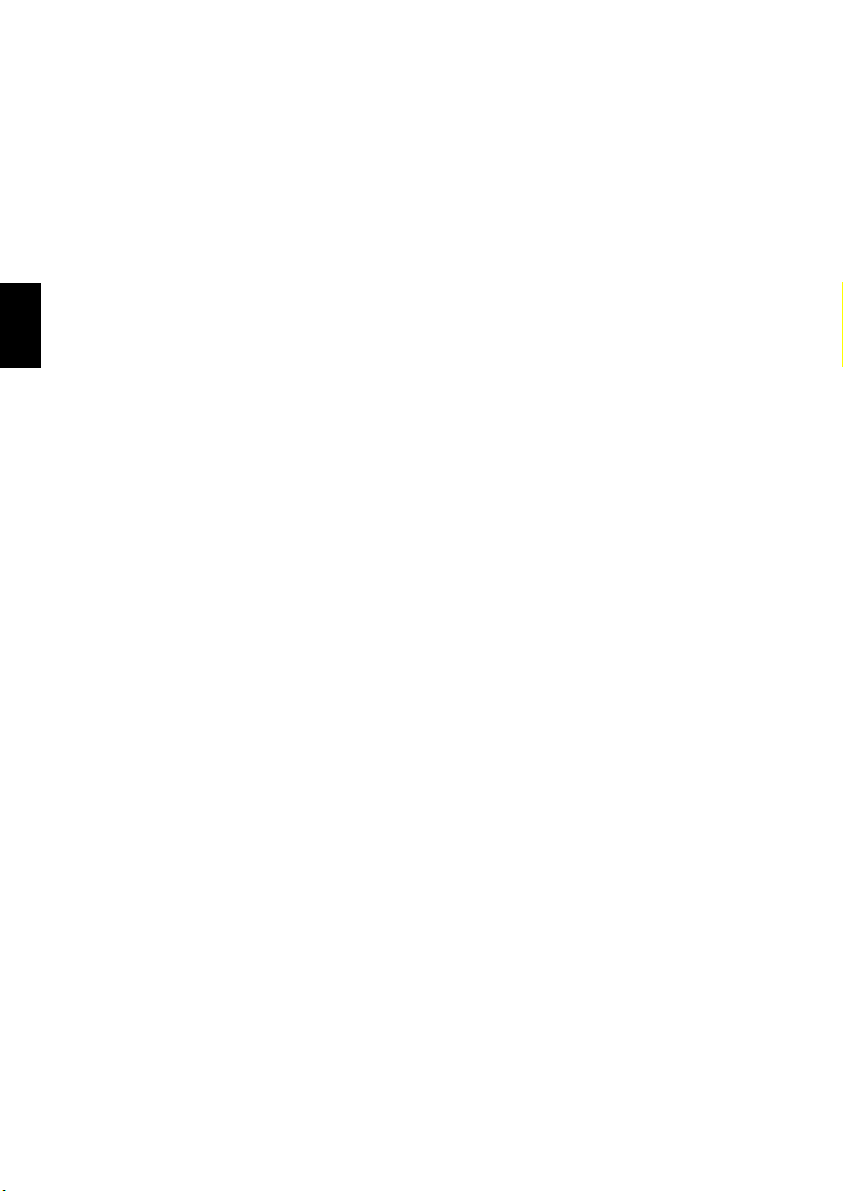
TOC
QU’EST-CE QU’UNE LISTE DE LECTURE?.... 119
CRÉATION D’UNE NOUVELLE LISTE DE
LECTURE (CRÉER) ....................................... 119
CHANGEMENT DE LISTE DE LECTURE
(SWITCH) ....................................................... 120
LECTURE D’UNE LISTE DE LECTURE
(LECTURE)..................................................... 120
AJOUT DE SCÈNES À UNE LISTE DE LECTURE
(ÉDITER PLAYLIST) ...................................... 121
SUPPRESSION DE SCÈNES D’UNE LISTE DE
LECTURE (ÉDITER PLAYLIST)..................... 122
AJOUT DE SCÈNES AVEC LE SOUS-MENU
D’ÉDITION (EDITER PLAYLIST) ................... 122
Français
SUPPRESSION DE SCÈNES AVEC LE SOUS-
MENU D’ÉDITION (ÉDITER PLAYLIST)........ 123
SÉLECTION DE SCÈNES AVEC LE SOUS-
MENU D’ÉDITION (ÉDITER PLAYLIST)........ 123
ARRANGEMENT DE L’ORDRE DES SCÈNES
(DÉPLACER) .................................................. 124
CHANGEMENT DE TITRE DE LA LISTE DE
LECTURE (TITRE) ......................................... 125
SUPPRESSION D’UNE LISTE DE LECTURE
(EFFACER)..................................................... 125
Aller à............................................................. 126
TOP (FIN) .......................................................... 126
Gestion du disque ou de la carte ................... 127
INITIALISATION DU DISQUE OU DE LA
CARTE (FORMATER DISQUE - FORMATER
CARTE) .......................................................... 127
PROTECTION D’UN DISQUE CONTRE
L’ÉCRITURE (PROTECTION DE DISQUE)... 128
VÉRIFICATION DE L’ESPACE DISPONIBLE
SUR LE DISQUE OU LA CARTE
(CAPACITÉ) ................................................... 128
MISE À JOUR DES INFORMATIONS DE
COMMANDE D’UN DVD-RAM
(ACTUALISE INFO CONTROL) ..................... 129
CLÔTURE D’UN DISQUE DVD-R
(FINALISER DISQUE) .................................... 130
Autres ............................................................131
AFFICHAGE SÉPARÉ DE FILMS OU DE
PHOTOS (CATÉGORIE) ................................ 131
LECTURE RÉPÉTÉE DE SCÈNES
(LECTURE RÉPÉTÉE)................................... 131
DIAPORAMA (LECTURE EN CONTINU DE
PHOTOS) ....................................................... 132
Raccordement à un ordinateur
(DZ-GX20E/DZ-MV780E/
DZ-MV750E)
LES ARTICLES SUIVANTS SONT
NÉCESSAIRES POUR LE RACCORDEMENT
À UN ORDINATEUR ...................................... 133
Contenu du disque CD-ROM fourni............... 135
Installation du logiciel..................................... 137
AFFICHAGE DE L’ÉCRAN DE
L’INSTALLATEUR .......................................... 137
INSTALLATION DU LOGICIEL ......................... 138
Création d’un DVD-vidéo sur un ordinateur à
partir d’un DVD-RAM enregistré sur le
caméscope DVD .........................................142
Désinstallation du logiciel .............................. 144
Précautions à prendre lorsque le caméscope
DVD est relié à l’ordinateur .........................144
Présentation de l’éditeur vidéo ...................... 145
Informations complémentaires
Présentation des accessoires optionnels ......146
ACCESSOIRES POUR LA PRISE DE VUE...... 146
ALIMENTATION ................................................146
Retrait du disque de l’emballage ...................147
RETRAIT DE/RÉINSERTION DANS UN PORTE-
DVD ROND..................................................... 147
RETRAIT DU DISQUE D’UNE CARTOUCHE...148
Nettoyage ......................................................148
Changement du réglage de la
démonstration..............................................149
Terminologie ..................................................150
Si le caméscope DVD ne fonctionne pas –
Vérifier les points suivants:..........................153
Messages d’erreur .........................................155
Dépannage ....................................................162
Réinitialisation du système ............................168
Caractéristiques principales........................... 169
Prière de lire ce qui suit avant d’ouvrir le
paquet du CD-ROM..................................... 172
14
Page 15
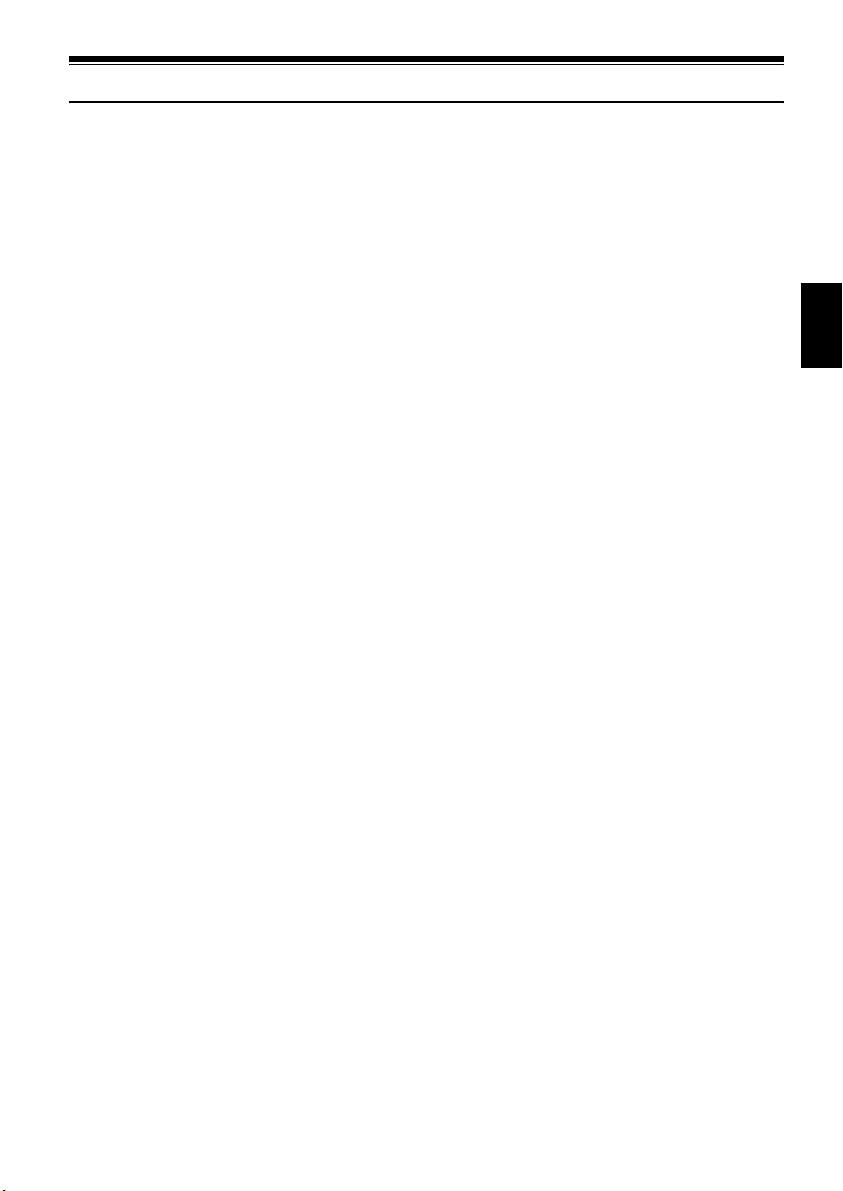
À propos de ce manuel
●Affichages dans ce manuel
Les illustrations d’affichage dans ce mode d’emploi sont différentes des affichages apparaissant dans
le viseur ou sur l’écran à cristaux liquides.
●Bouton d’annulation
Appuyer sur le bouton arrêt/annuler pour interrompre une opération ou revenir à l’écran précédent.
L’expression “Appuyer sur le bouton C” est utilisée dans le texte.
●1, 2 et 4 à côté des titres
Certaines fonctions de ce caméscope DVD ne sont pas disponibles lorsque le disque ou la carte est
utilisé. Noter les marques au-dessus et à droite de chaque fonction pour savoir si la fonction peut
être utilisée avec le disque ou la carte. Noter ces marques pour identifier les fonctions et opérations
disponibles avec le disque ou la carte utilisé.
●Illustrations dans ce manuel
Bien que les modèles DZ-GX20E, DZ-MV780E, DZ-MV750E et DZ-MV730E soient différents
d’aspect, ils fonctionnent de manière identique.
Le modèle DZ-GX20E est représenté dans ce mode d’emploi.
Ce mode d’emploi montre les huit modèles de caméscope DVD suivants: DZ-GX20E, DZ-MV780E,
●
DZ-MV750E, DZ-MV730E, DZ-GX20E (UK), DZ-MV780E (UK), DZ-MV750E (UK) et DZ-MV730E
(UK).
Les fonctions et spécifications du DZ-GX20E et DZ-GX20E (UK) sont mentionnées sous le nom de
modèle “DZ-GX20E”.
Les fonctions et spécifications du DZ-MV780E et DZ-MV780E (UK) sont mentionnées sous le nom
de modèle “DZ-MV780E”.
Les fonctions et spécifications du DZ-MV750E et DZ-MV750E (UK) sont mentionnées sous le nom
de modèle “DZ-MV750E”.
Les fonctions et spécifications du DZ-MV730E et DZ-MV730E (UK) sont mentionnées sous le nom
de modèle “DZ-MV730E”.
Aucun nom de modèle n’est mentionné pour les fonctions ou les spécifications communes à tous
les modèles. Toute différence entre les modèles est indiquée par le nom des modèles concernés.
Français
15
Page 16
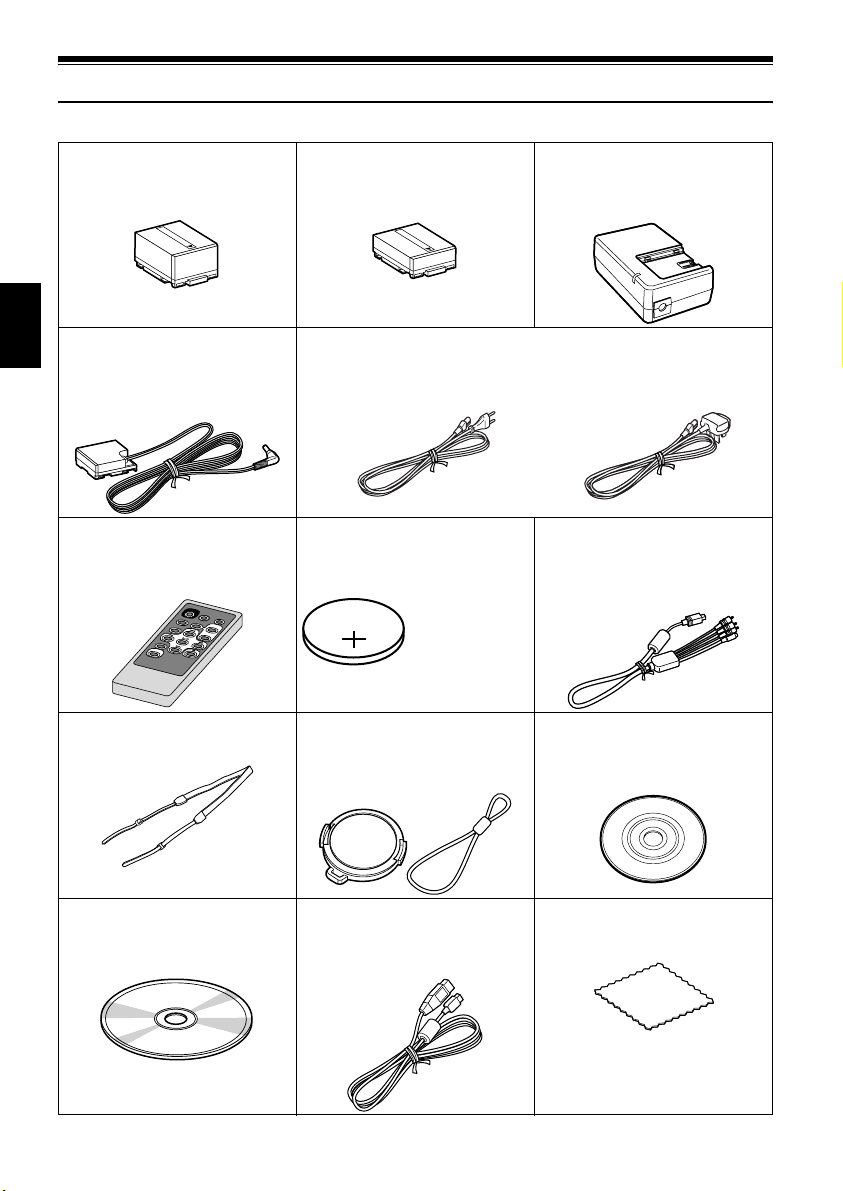
Vérification des accessoires fournis
Vérifier que tous les accessoires suivants se trouvent dans la boîte d’emballage.
Batterie (modèle DZ-BP14S):
Pour le DZ-GX20E seulement
Alimentation portative étudiée pour ce
caméscope DVD. La charger avant emploi.
Français
Batterie (modèle DZ-BP7S):
Pour les DZ-MV780E/DZ-MV750E/DZMV730E seulement.
Alimentation portative étudiée pour ce
caméscope DVD. La charger avant emploi.
Adaptateur secteur - chargeur
(modèle DZ-ACS2(E)):
Utilisé pour alimenter le caméscope DVD
par une prise de courant secteur ou pour
charger la batterie.
Cordon d’alimentation C.C.:
Lorsque le caméscope DVD est alimenté
depuis une prise de courant secteur,
utiliser ce cordon pour raccorder le
caméscope DVD et l’adaptateur secteur chargeur.
Télécommande infrarouge
(modèle DZ-RM4W):
Utilisée pour la commande à distance du
caméscope DVD. Pour les DZ-GX20E/DZMV780E/DZ-MV750E seulement.
Bandoulière:
Se fixe au caméscope DVD pour le
suspendre à l’épaule.
CD-ROM du logiciel:
Utiliser ce CD-ROM lors du raccordement
du caméscope DVD à un ordinateur. Pour
les DZ-GX20E/DZ-MV780E/DZ-MV750E
seulement.
Cordon d’alimentation:
Se raccorde à une prise de courant secteur et à l’adaptateur secteur - chargeur.
Pour les DZ-GX20E,
DZ-MV780E,
DZ-MV750E
et DZ-MV730E
Pile au lithium (modèle CR2032):
Utilisée pour l’alimentation de la
télécommande.
Pour les DZ-GX20E/DZ-MV780E/DZMV750E seulement.
AVERTISSEMENT:
Ne pas laisser cette
pile à portée de main
des enfants. Si elle
consulter immédiatement un médecin pour
qu’il prenne les mesures nécessaires.
Bouchon d’objectif et cordelette de
bouchon:
Fixer le bouchon d’objectif sur l’objectif
quand aucun enregistrement n’est effectué
pour protéger l’objectif.
Câble de raccordement d’ordinateur:
Utiliser ce câble pour raccorder le
caméscope DVD à un ordinateur. Pour les
DZ-GX20E/DZ-MV780E/DZ-MV750E
seulement.
devait être avalée,
Pour les DZ-GX20E (UK),
DZ-MV780E (UK),
DZ-MV750E (UK)
et DZ-MV730E (UK)
Câble de sortie AV/S:
Utilisé pour visionner les images
reproduites par le caméscope sur l’écran
d’un téléviseur ou pour transmettre les
signaux vidéo à destination d’un autre
appareil vidéo.
Disque DVD-R de 8 cm monoface:
Pour enregistrer des vidéos (films) sur ce
caméscope DVD.
Pour les DZ-GX20E/DZ-MV780E/DZMV750E seulement.
Tissu de nettoyage de disque:
Utiliser toujours ce tissu pour nettoyer les
disques.
16
Page 17
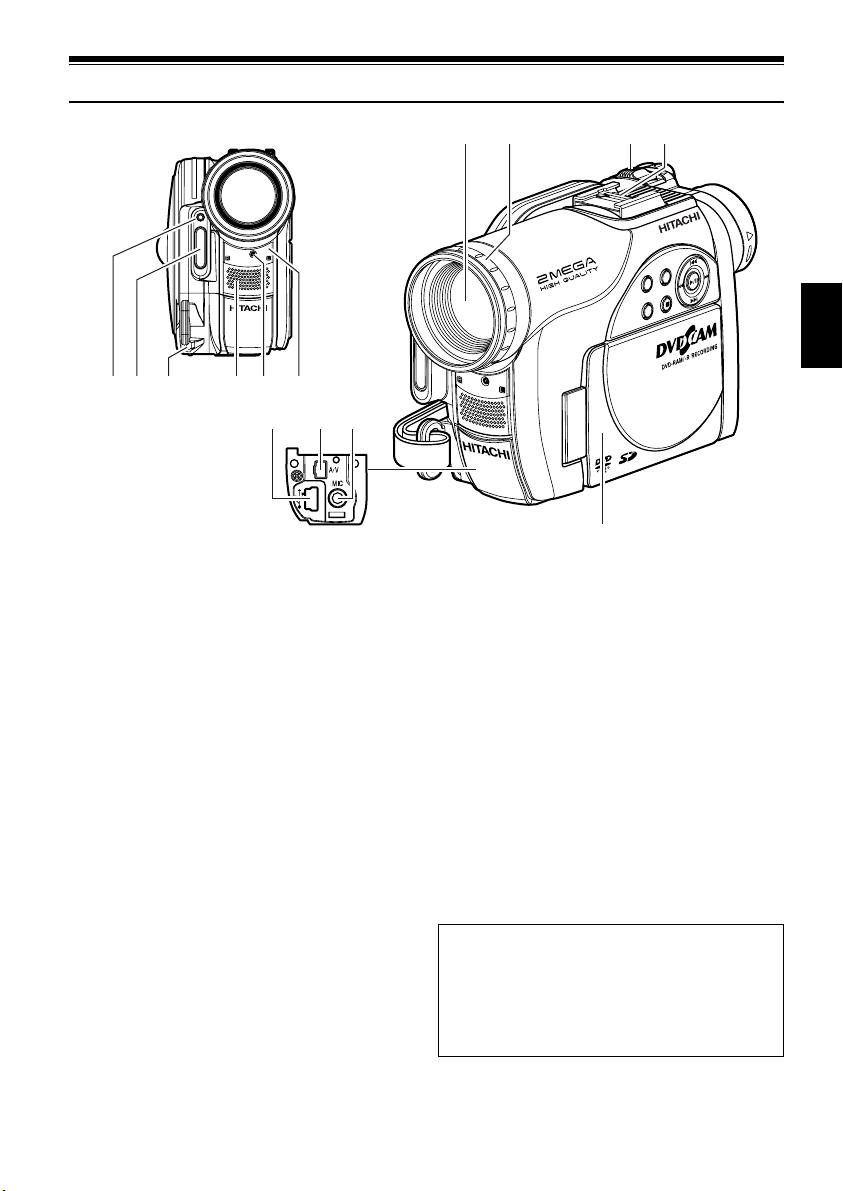
Nomenclature
23 451
6
11
(Sous le couvercle)
1312
1 Capteur de lumière
(Pour le DZ-GX20E seulement)
Ce capteur contrôle la quantité de lumière
devant être émise par le flash du caméscope.
Faire attention de ne pas le bloquer avec la
main, etc. pendant la prise de vue.
2
Flash (pour le DZ-GX20E seulement)
(p. 76)
3 Oeillet pour la fixation de la cordelette du
bouchon d’objectif (p. 33)
4 Microphone stéréo (p. 51)
5 Témoin d’enregistrement (p. 96)
Le témoin rouge s’allume pendant la prise de
vue.
6 Récepteur de rayons infrarouges (p. 35)
Quand la télécommande est utilisée pour la
commande du caméscope DVD, ce récepteur
reçoit les signaux infrarouges.
7 Objectif à zoom optique 10×
(DZ-GX20E/DZ-MV780E)
Objectif à zoom optique 16×
(DZ-MV750E/DZ-MV730E)
(p. 57)
8 Parasoleil (p. 58)
Retirer toujours le parasoleil quand un
téléconvertisseur ou un convertisseur grand-
angulaire, en vente dans le commerce, est
utilisé.
78 9
SELECT
MENU
10
DISC
NAVIGATION
STOP/EXIT
14
9 Levier de zoom (p. 57)
Pousser le levier vers le côté T pour un
réglage téléobjectif ou vers le côté W pour un
réglage grand-angulaire.
10 Griffe porte-accessoires (p. 76)
[Pour les DZ-GX20E/DZ-MV780E]
Un flash vidéo en option peut être branché
ici. (Se reporter à la notice de l’article fixé
pour le détail à ce sujet.)
11 Borne de raccordement à un ordinateur
(TO PC) (p. 144)
[Pour les DZ-GX20E/DZ-MV780E/DZMV750E]
12 Prise de sortie AV (p. 77)
13 Prise de microphone externe (p. 75)
14 Ecran à cristaux liquides de type 2,5
pouces (à l’intérieur) (p. 36)
Bien que les modèles DZ-GX20E, DZMV780E, DZ-MV750E et DZ-MV730E soient
différents d’aspect, le mode d’emploi des
deux modèles est identique. Dans ce manuel
les illustrations représentent le modèle DZGX20E.
Français
17
Page 18
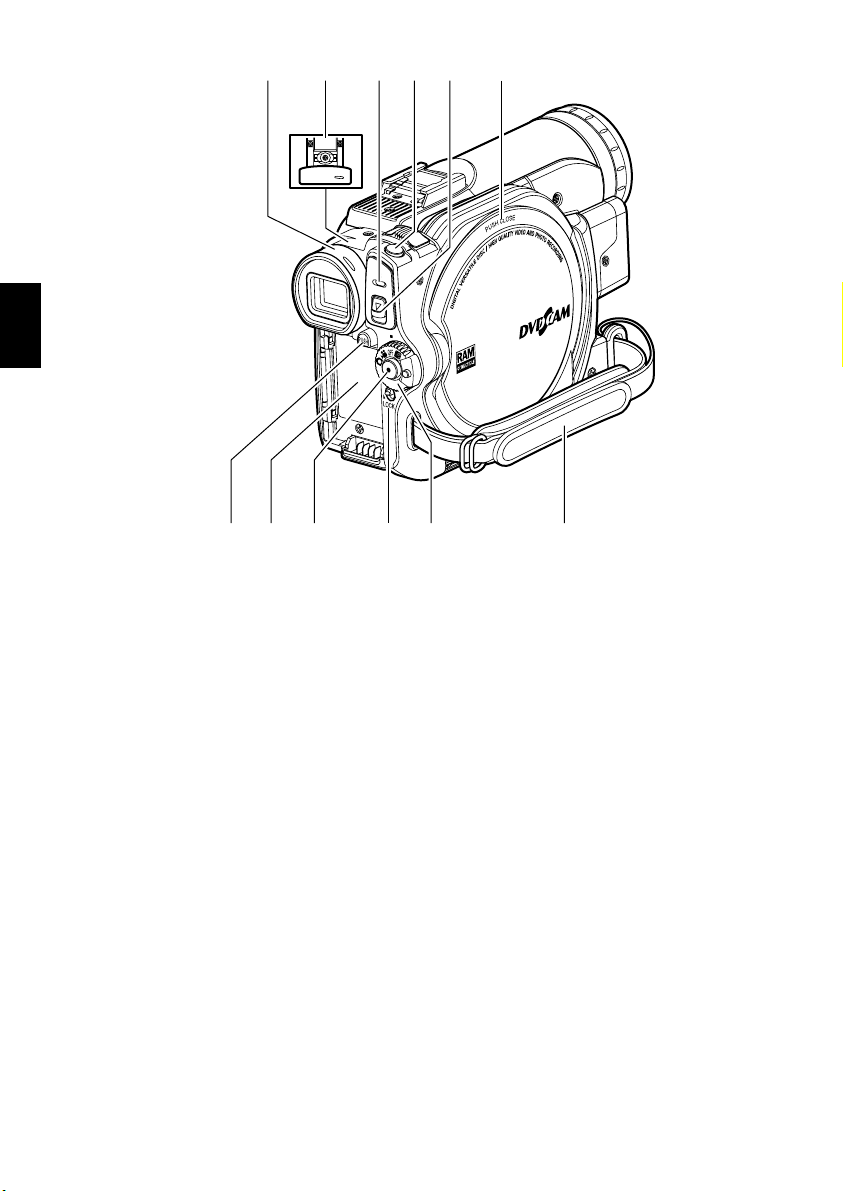
Français
15 16 172118
PHOTO
ACCESS/PC
DISC EJECT
19
20
22 23 25 26
15 Viseur (p. 37)
16 Bouton de réglage dioptrique (p. 37)
Pour faire la mise au point de l’image qui
apparaît dans le viseur. (Tirer le viseur.)
17 Indicateur ACCESS/PC
(DZ-GX20E/DZ-MV780E/DZ-MV750E)
Indicateur ACCESS
(DZ-MV730E)
(p. 6, 50, 52)
Clignote ou s’allume pendant l’accès au
caméscope DVD (écriture ou lecture) ou
lorsque le caméscope est raccordé à un
ordinateur.
18 Bouton PHOTO (p. 52)
19 Bouton DISC EJECT (p. 46)
Appuyer sur ce bouton et le relâcher pour
ouvrir le guide de disque.
20 Bloc d’insertion du disque (p. 46)
24
21 Commutateur BATTERY EJECT (p. 41)
Appuyer sur ce bouton pour enlever la
batterie.
22 Semelle de fixation de batterie (p. 41)
23 Bouton d’enregistrement (REC) (p. 50)
24 Commutateur LOCK (p. 51)
Il est conseillé de régler le commutateur
LOCK sur L (en position haute) pour
empêcher que l’interrupteur d’alimentation
soit mis accidentellement de la position “O”
en position “N”.
25 Interrupteur d’alimentation (p. 45)
26 Dragonne (p. 32)
18
Page 19
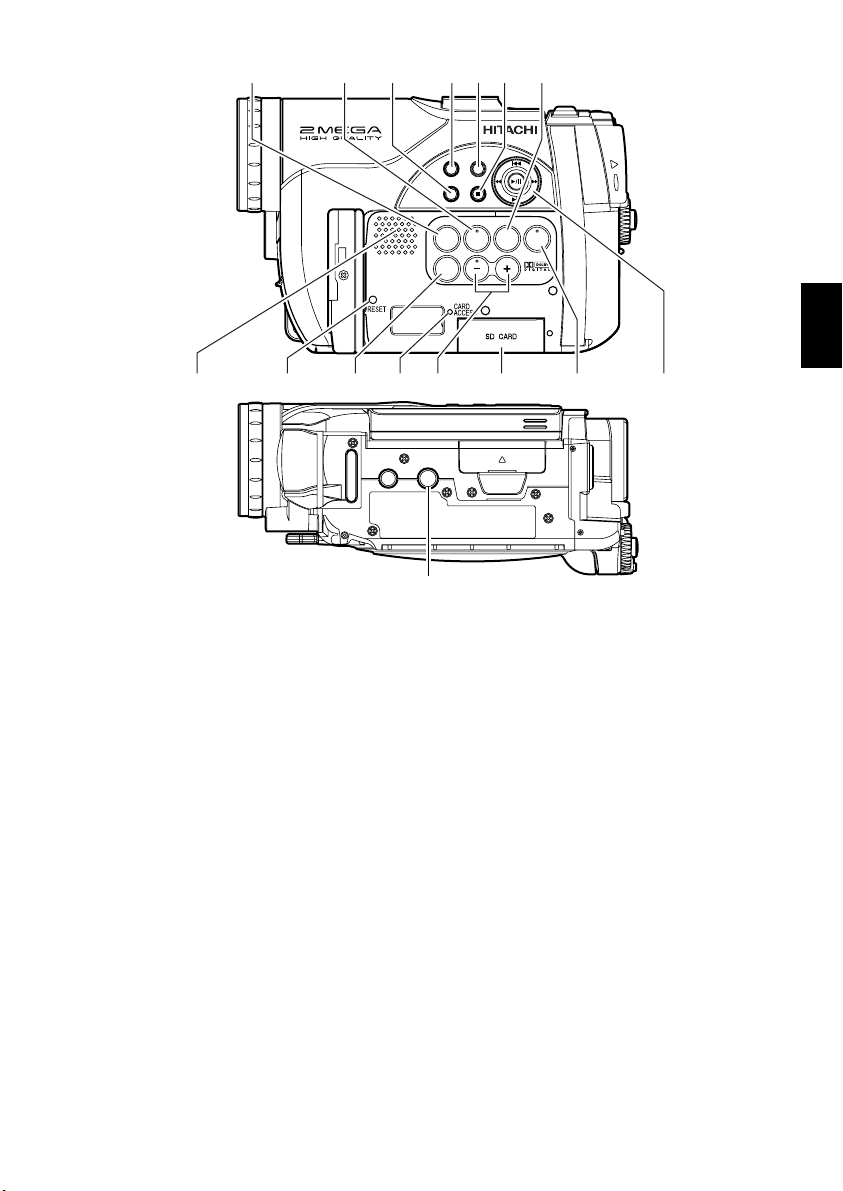
27
28 29 30 31 32 33
34 4036 37 38 3935
27 Bouton QUICK MENU (p. 64)
Pour afficher les fonctions les plus fréquemment
utilisées (menus simples) seulement.
28 Bouton FOCUS (p. 72)
Pour sélectionner le mode de mise au point
manuelle ou le mode de mise au point
automatique.
29 Bouton MENU (p. 38, 81, 106)
Appuyer sur ce bouton pour afficher le menu
de paramétrage du caméscope et de
navigation de disque.
30 Bouton SELECT (p. 101)
31 Bouton DISC NAVIGATION (p. 98)
32 Bouton d’arrêt/annulation (p. 15, 59, 65)
Pour interrompre la lecture ou annuler le
paramétrage sur le menu.
33 Bouton EXPOSURE (p. 74)
Appuyer sur ce bouton pour régler
l’exposition.
34 Haut-parleur (p. 59)
35 Bouton RESET (p. 168)
Pour rétablir les réglages initiaux du
caméscope (réglages du caméscope DVD à sa
sortie d’usine).
DISC
NAVIGATION
SELECT
STOP/EXIT
MENU
QUICK
FOCUS
EXPOSURE
VOL.
BLC
MENU
DISPLAY
41
42
36
Bouton DISPLAY (affichage sur écran)
Appuyer sur ce bouton pour afficher les
détails des images reproduites ou le
paramétrage actuel du caméscope, ou pour
éteindre l’affichage.
37 Indicateur CARD ACCESS (p. 6, 52)
38 Boutons de réglage du volume (VOL)/
S R (p. 59, 72, 74)
Pour régler le volume du son sortant du
haut-parleur, etc.
39 Bloc d’insertion de carte (p. 49)
40 Bouton BLC (correction de contre-jour)
(p. 74)
Appuyer sur ce bouton lorsque le sujet est
éclairé par derrière.
41 Boutons f / e / d / c / A
(p. 38, 59, 65, 81)
Actionner ces boutons pour sélectionner une
scène ou un élément du menu, puis appuyer
au centre (A) pour reproduire la scène,
faire une pause ou désigner une option du
menu.
42 Douille pour pied photographique
Pour rattacher un pied photographique au
caméscope DVD.
Français
(p. 63)
19
Page 20
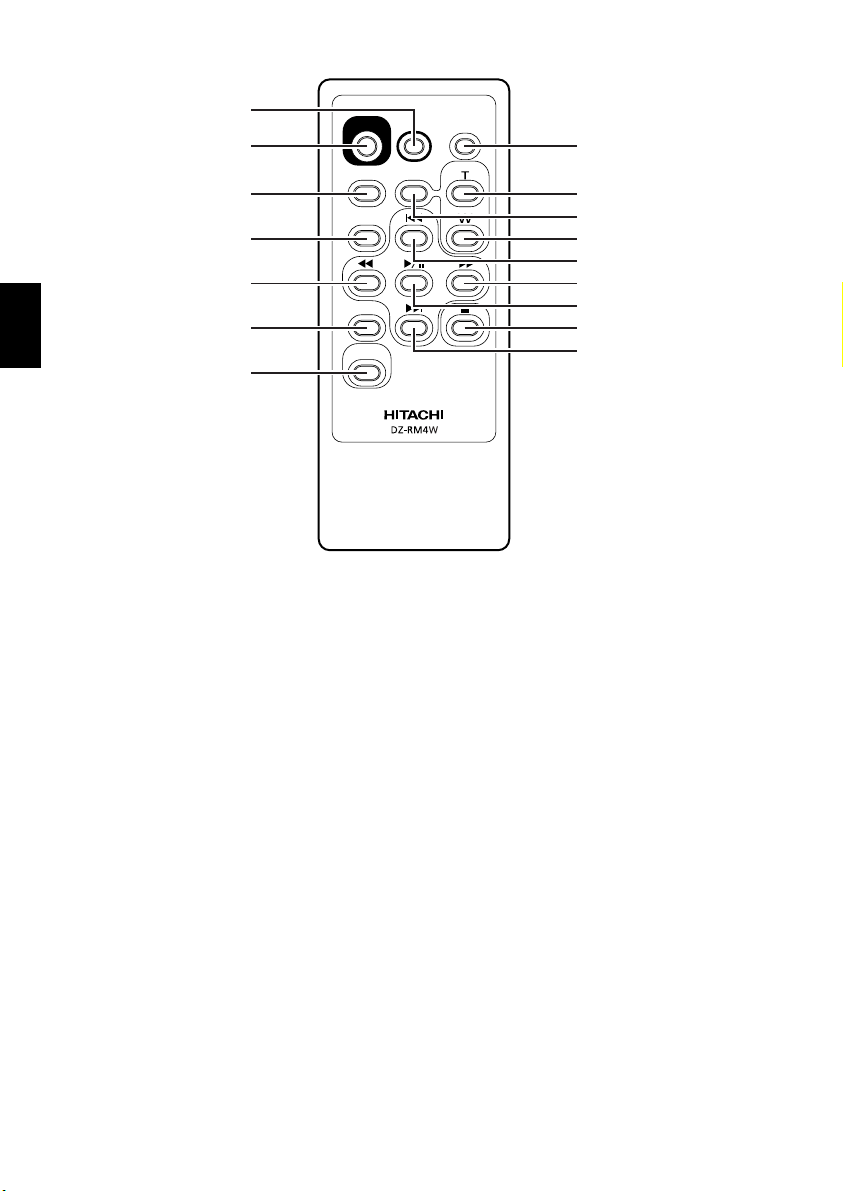
Français
43
44
45
46
47
48
49
REC
MENU
SELECT
DELETE
DISC
NAVIGATION
PHOTO
DIGITAL
ZOOM
DISPLAY
50
ZOOM
51
52
53
54
55
56
57
58
43 Bouton PHOTO (p. 52)
44 Bouton REC (p. 50)
45 Bouton MENU (p. 38, 81, 106)
46 Bouton SELECT (p. 101)
47 Bouton de recherche arrière (p. 60)
48 Bouton DELETE (p. 105)
49 Bouton DISC NAVIGATION (p. 98)
50 Bouton DISPLAY (p. 63)
51 Bouton ZOOM T (p. 57)
52 Bouton DIGITAL ZOOM (p. 57)
53 Bouton ZOOM W (p. 57)
54 Bouton de saut arrière (p. 61)
55 Bouton de recherche avant (p. 60)
56 Bouton de lecture/pause (p. 59)
57 Bouton d’arrêt (p. 15, 59, 65)
58 Bouton de saut avant (p. 61)
* Les boutons de la télécommande agissent de la même façon que ceux du caméscope DVD.
20
Page 21
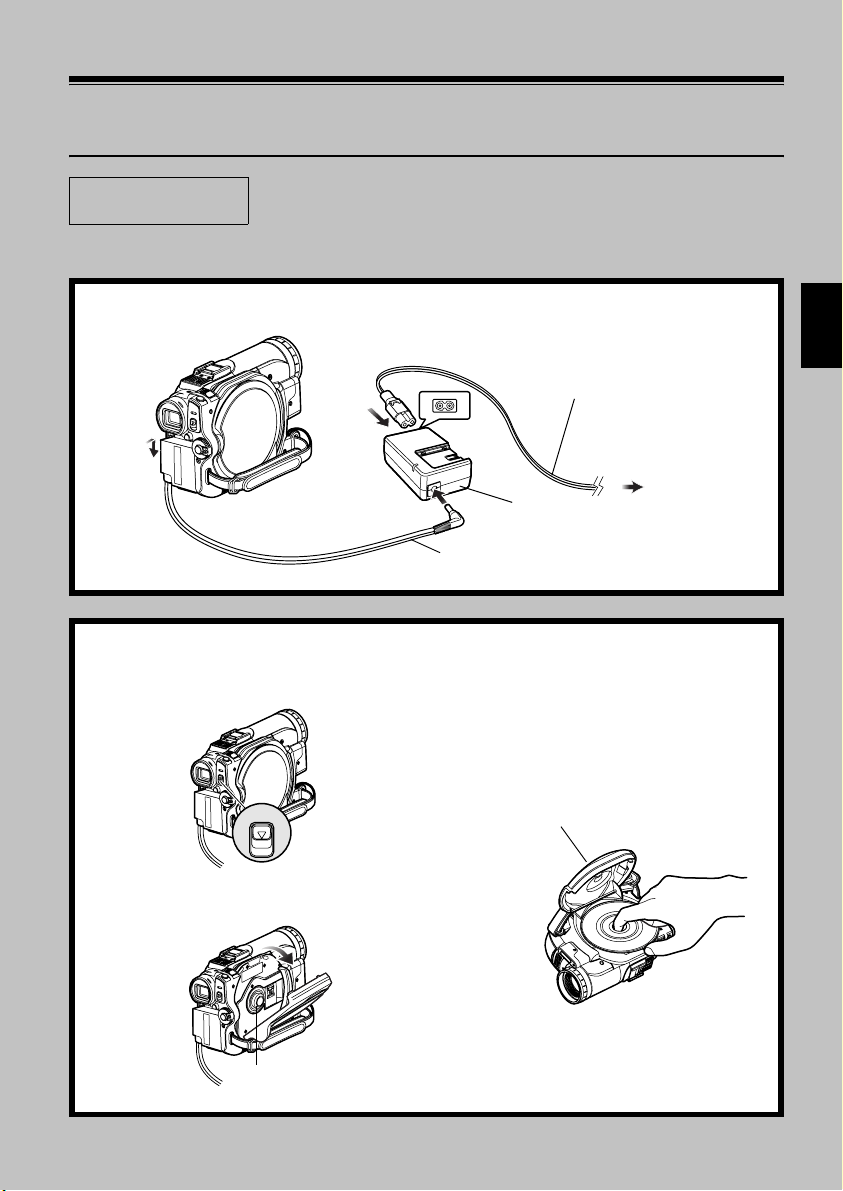
Enregistrement et lecture avec le disque
(Vidéo et Photo)
12
Préparatifs
Il est possible d’enregistrer des films et des photos sur un DVD-RAM, mais seulement des films sur
un DVD-R.
• Il est conseillé d’utiliser un DVD-RAM pour les premiers essais car les
enregistrements effectués pourront, au besoin, être effacés (p. 25).
1 Raccorder une source d’alimentation (p. 44).
Cordon d’alimentation
1
2
4
Adaptateur secteur -
3
chargeur
Cordon d’alimentation C.C.
Raccorder à une
prise secteur
* La forme de la
fiche dépend
du modèle.
2 Insérer un disque (p. 46).
1 Appuyer une fois sur le bouton DISC
EJECT et le relâcher.
DISC EJECT
3 Appuyer le disque contre la platine au
centre du bloc d’insertion du disque de
sorte qu’il s’encliquette, puis fermer le
couvercle du bloc d’insertion du disque.
Faire attention de ne pas toucher la surface
d’enregistrement du disque ni la lentille
du capteur.
Couvercle de
disque
Français
2 Ouvrir lentement le couvercle jusqu’à ce
qu’il s’arrête.
Platine
21
Page 22
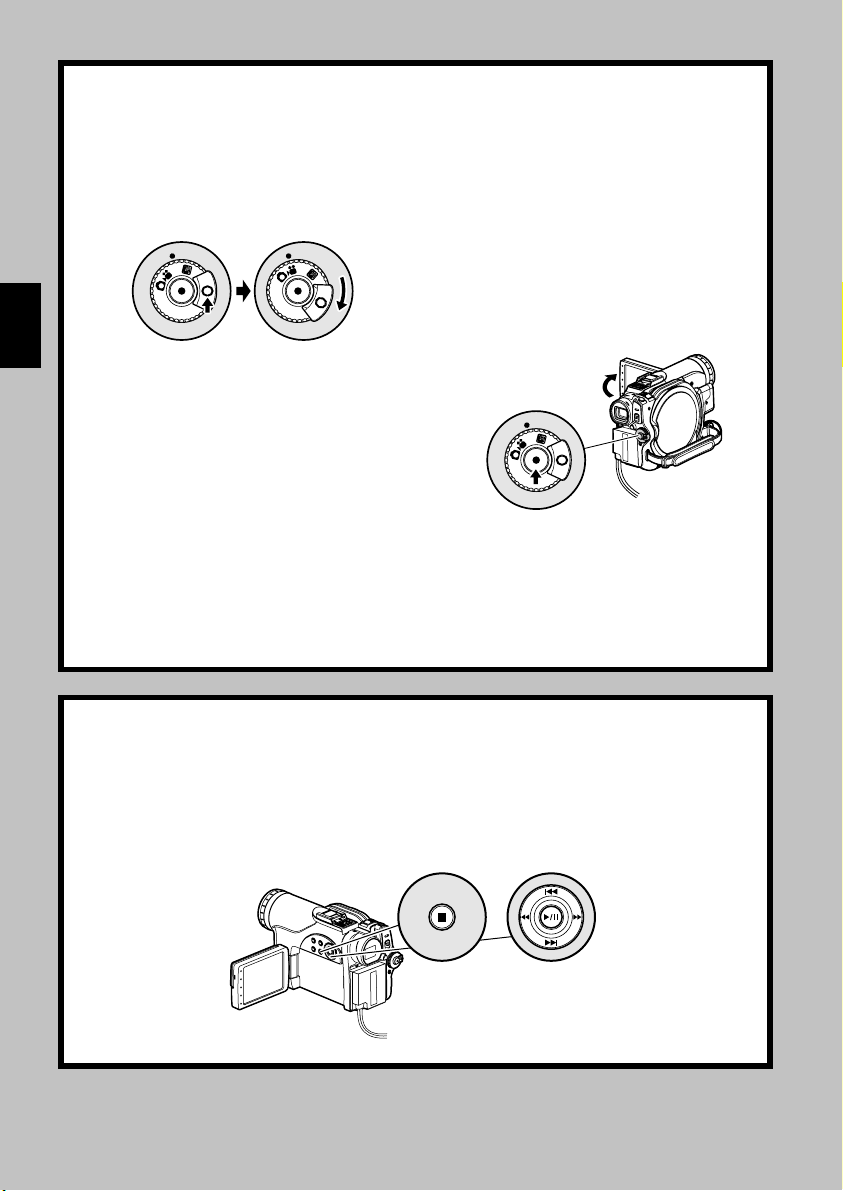
3 Commencer la prise de vue (p. 50).
1 Ouvrir l’écran à cristaux liquides (p. 36),
ou sortir le viseur (p. 37).
2 Tout en tenant le bouton sur la droite de
l’interrupteur d’alimentation enfoncé,
régler l’interrupteur sur O ou N
(seulement O pour DVD-R).
OFF
Français
Remarque:
• Si le disque n’est pas formaté, le formater (initialiser) sur le caméscope DVD.
Si un disque non formaté est inséré dans le caméscope DVD, un message apparaît: Formater le disque en
suivant les instructions apparaissant à l’écran (p. 47, 127). Tout le contenu du disque DVD-RAM est effacé
lors de l’initialisation. Avant d’initialiser le disque s’assurer qu’il ne contient rien d’important.
• Voir Vérification 1 à la p. 153 si l’enregistrement n’est pas possible avec
• Voir Vérification 2 à la p. 153 si l’enregistrement n’est pas possible avec N.
OFF
3 Pour filmer, appuyer sur le bouton REC.
L’enregistrement commence.
Pour arrêter l’enregistrement, il suffit
d’appuyer une nouvelle fois sur le bouton
(O).
Pour prendre une photo, appuyer sur le
bouton PHOTO.
Appuyer à demi sur PHOTO (demi
pression) pour faire la mise au point, et
l’indicateur m devient violet. Appuyer à
fond sur PHOTO pour enregistrer la
photo.
OFF
O.
4 Visionner le contenu de l’enregistrement sur l’écran à cristaux liquides (p. 36).
1 Lorsque l’enregistrement est terminé,
appuyer sur le bouton A.
La scène enregistrée est reproduite.
2 Appuyer sur le bouton C pour arrêter la
lecture.
12
STOP/EXIT
22
Page 23
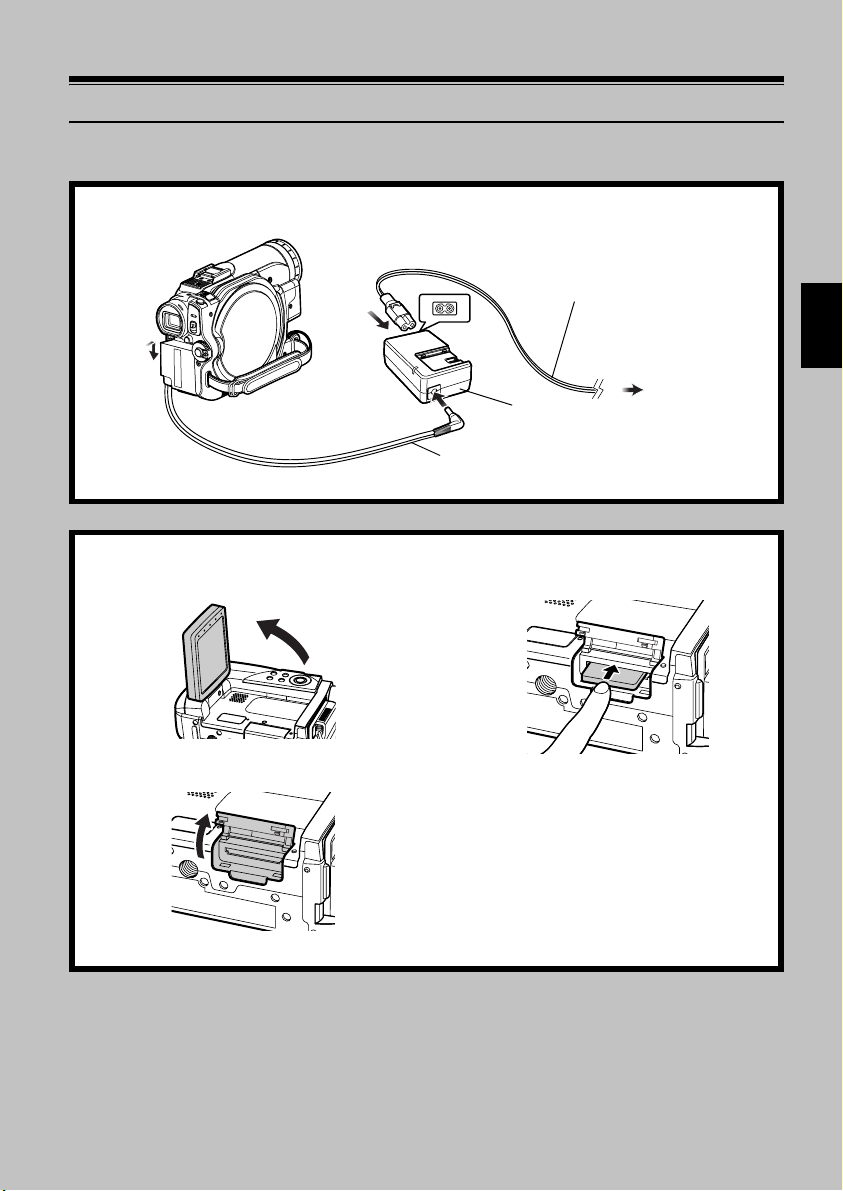
4
Enregistrement et lecture avec une carte (Photo)
Seules des photos peuvent être enregistrées sur une carte, disponible dans le commerce.
1 Raccorder une source d’alimentation (p. 44).
Cordon d’alimentation
1
4
2 Insérer une carte (p. 49).
1 Ouvrir l’écran à cristaux liquides (p. 36).
2 Ouvrir le couvercle du bloc d’insertion de
carte lorsque le caméscope est éteint.
2
Raccorder à une
Adaptateur secteur -
3
chargeur
Cordon d’alimentation C.C.
3 Introduire la carte.
4 Insérer la carte à fond jusqu’à ce qu’elle se
bloque et fermer le couvercle du bloc
d’insertion de la carte.
prise secteur
* La forme de la
fiche dépend
du modèle.
Français
23
Page 24
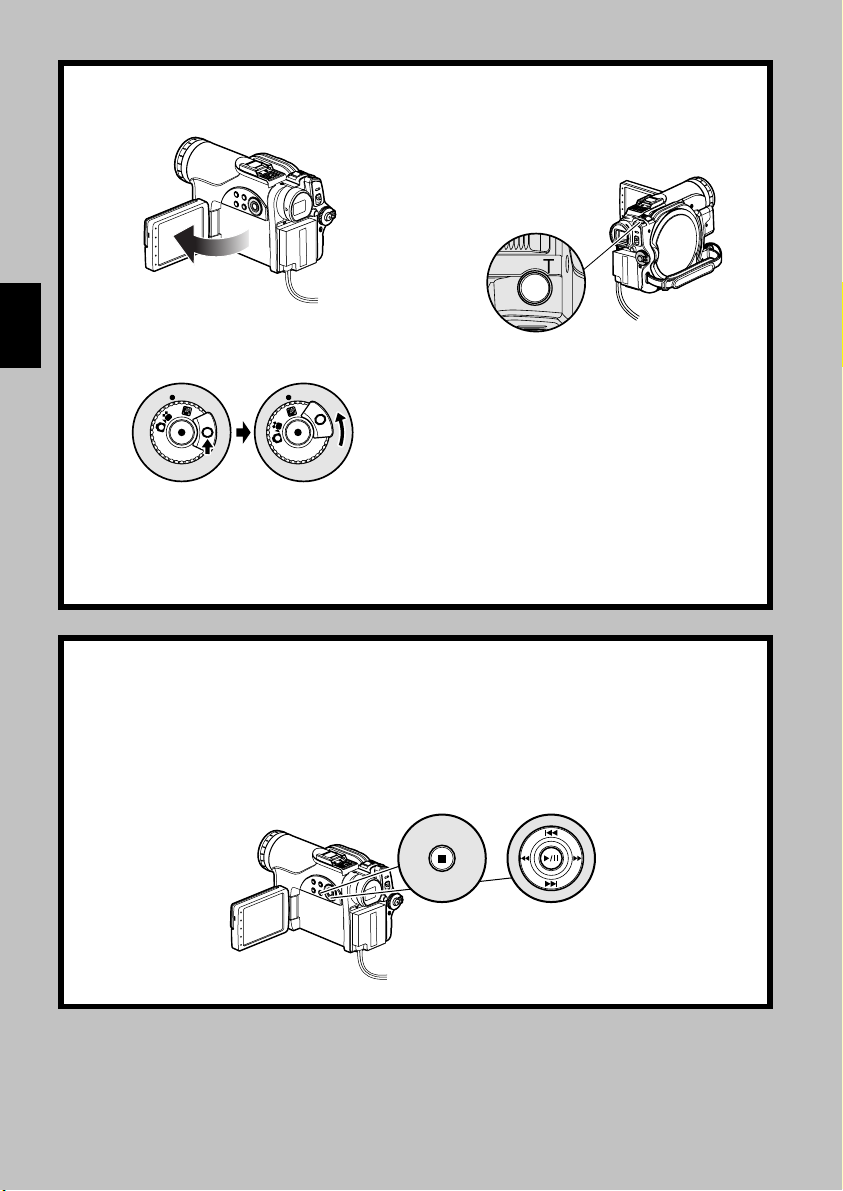
3 Commencer la prise de vue (p. 52).
1 Ouvrir l’écran à cristaux liquides (p. 36).
Français
2 Tout en tenant le bouton sur la droite de
l’interrupteur d’alimentation enfoncé,
régler l’interrupteur sur P.
OFF
Remarque:
• Avec le DZ-GX20E seulement, le flash intégré émet un éclair dans les lieux sombres (voir page 76).
• Voir page 25 pour les cartes pouvant être utilisées avec ce caméscope DVD.
• Voir Vérification 2 à la p. 153 si l’enregistrement n’est pas possible avec P.
OFF
3 Appuyer à demi sur le bouton PHOTO
(demi-pression). Lorsque le sujet est net, le
témoin m devient violet.
4 Appuyer à fond sur le bouton PHOTO
(pression complète).
4 Visionner le contenu de l’enregistrement sur l’écran à cristaux liquides (p. 36).
1 Appuyer sur le bouton A pendant la
pause d’enregistrement. La scène
enregistrée est reproduite.
2 Appuyer sur le bouton C pour arrêter la
lecture.
12
24
STOP/EXIT
Page 25
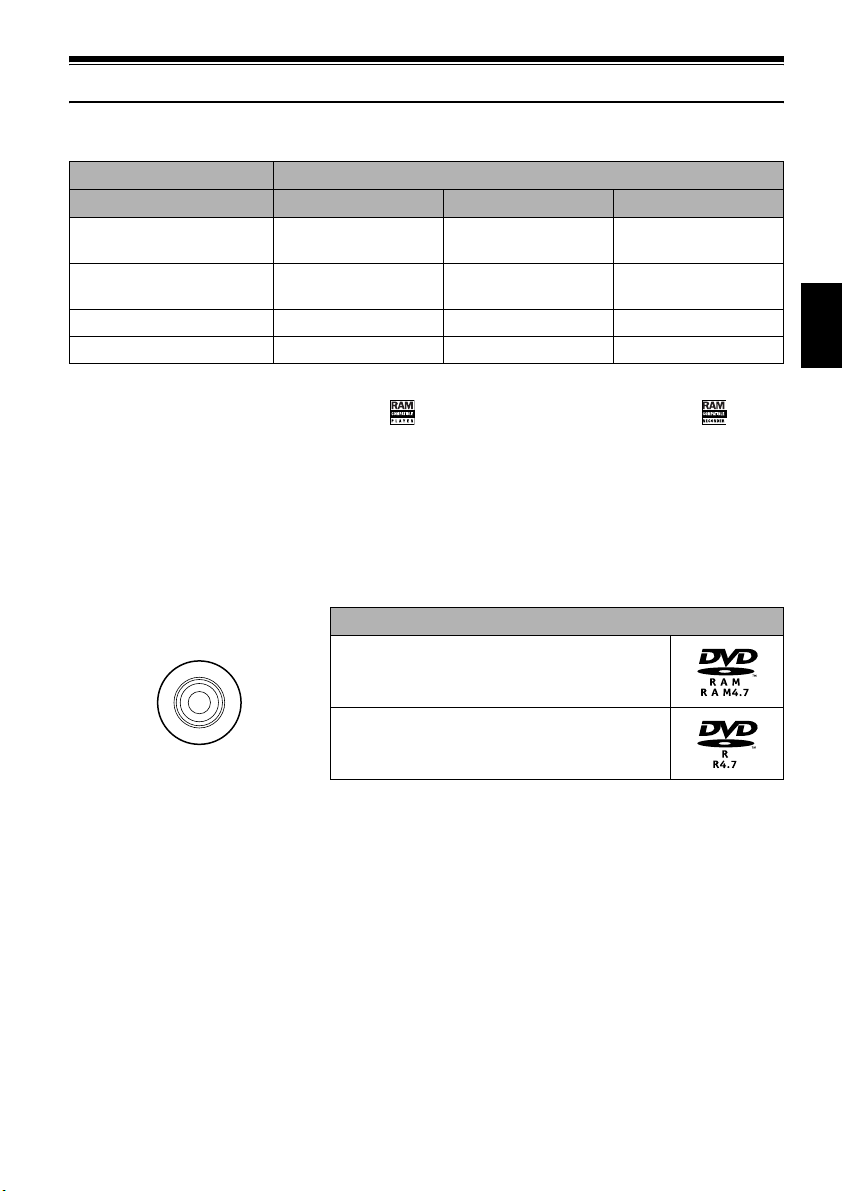
Disques et cartes
Le tableau ci-dessous indique les supports (disques et cartes) pouvant être utilisés avec le
caméscope DVD et les fonctions disponibles dans chaque cas.
Support
Fonction Disque DVD-RAM Disque DVD-R Carte mémoire SD
Suppression et édition
d’images
Lecture sur d’autres
appareils DVD
machine compatible
Initialisation Inutile
Clôture Inutile Nécessaire Inutile
*
1: Peut être lu sur les lecteurs DVD portant le logo , ou sur les enregistreurs DVD portant le logo . Ne
peut toutefois pas être lu sur ces appareils s’ils ne sont pas compatibles avec les DVD-RAM de 8 cm.
*
2: Doit être clôturé (voir “Terminologie”, p. 150) sur ce caméscope DVD pour pouvoir être lu sur un lecteur DVD ou
sur un enregistreur DVD (voir page 130). Risque de ne pas pouvoir être lu sur certains lecteurs ou enregistreurs
DVD.
*
3: Si des supports du commerce spécifiés “formatés” sont utilisés. Les supports qui sont formatés en usine
différemment ne pourront être utilisés qu’après avoir été formatés sur le caméscope DVD.
*
4: Certains appareils DVD peuvent lire les cartes mémoire SD.
DISQUES DISPONIBLES
Disques disponibles
∴ × ∴
Possible sur une
*3
*1
*2
∴
Nécessaire Inutile
∴: Fonctions disponibles; ×: Non disponibles
Disques utilisables et leurs logos
*4
×
*3
Français
DVD-RAM Ver. 2.1 (8 cm)
DVD-R [pour usage général Ver. 2.0 (8 cm)]
Seuls les disques nus de 8 cm sans cartouche
carrée, boîtier carré ou porte-DVD rond peuvent
être utilisés avec ce caméscope DVD. Les
disques dans une cartouche carrée, un boîtier
carré ou un porte-DVD rond ne peuvent être
utilisés que s’ils sont retirés de leur protection,
mais il faut faire très attention de ne pas les salir
ou rayer (voir pages 147 et 148).
Remarque:
• Il est recommandé d’utiliser des disques Hitachi
Maxell monoface de type HG, car leur compatibilité
avec ce caméscope DVD a été vérifiée. Lorsqu’un
disque double face de type HG est utilisé, il faut faire
très attention lors des manipulations. L’utilisation d’un
autre type de disque peut réduire les performances
de ce caméscope DVD.
• Voir page 26 pour le détail sur les disques DVD-R.
25
Page 26
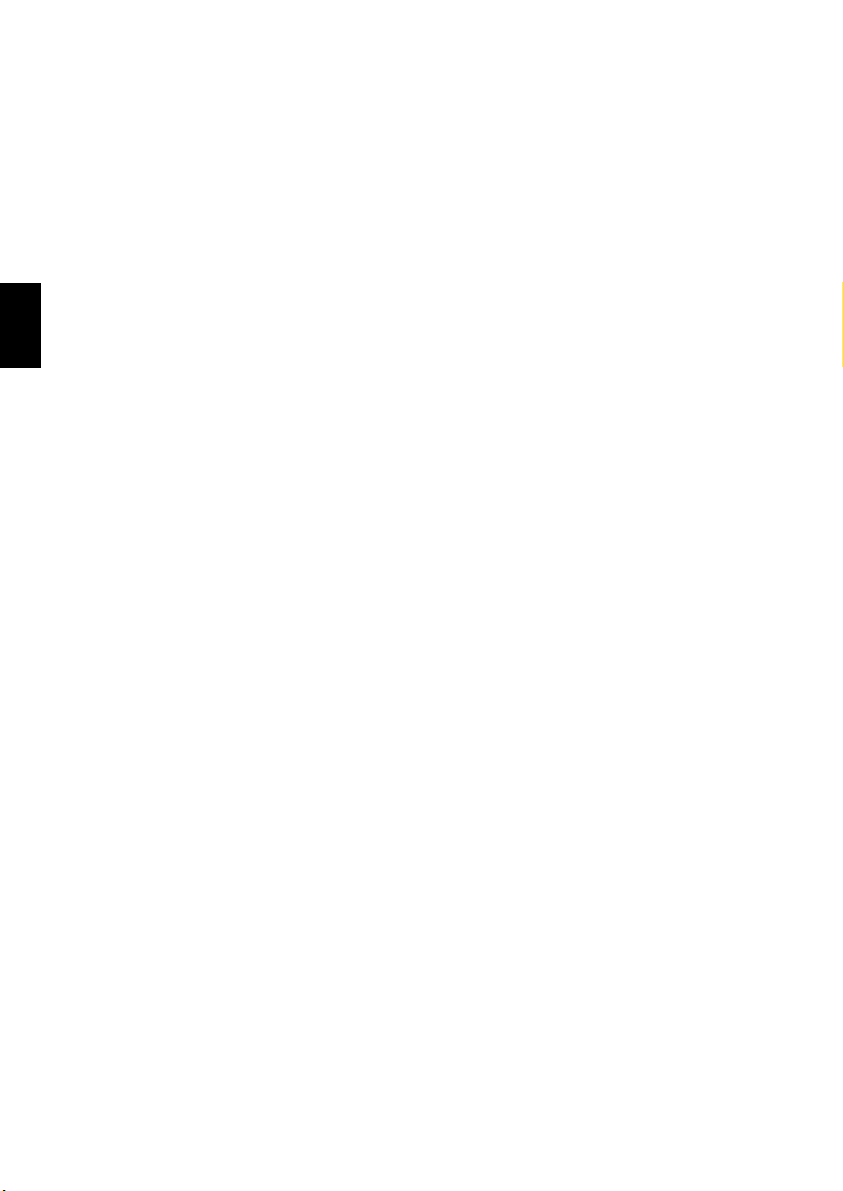
INFORMATIONS CONCERNANT LES DVD-R
Il est impossible d’enregistrer des photos sur un
DVD-R ou de supprimer les images ou données
enregistrées sur un DVD-R.
Pour obtenir un enregistrement optimal sur
DVD-R, des commandes sont gravées sur le
disque pendant l’enregistrement pour que les
réglages nécessaires soient automatiquement
effectués quand le disque est introduit ou éjecté.
Si le disque n’a plus de zone pour la gravure des
réglages, l’enregistrement risque d’être
impossible. Pour éviter ce type de problème, ne
Français
pas introduire ni éjecter de disque DVD-R plus
de 100 fois après un enregistrement.
Bien que certains modèles de caméscope DVD
soient compatibles avec le mode VR, lors de
l’enregistrement de DVD-R, ce caméscope
n’enregistre pas dans ce mode.
●Clôture d’un disque DVD-R
Pour pouvoir utiliser le disque DVD-R de 8
centimètres fourni avec ce caméscope sur un
lecteur DVD ou sur un enregistreur DVD
compatible avec les DVD-R de 8 centimètres, il
faut d’abord le clôturer sur ce caméscope DVD.
Pour la clôture d’un disque DVD-R de 8
centimètres, se référer à “CLÔTURE D’UN
DISQUE DVD-R (FINALISER DISQUE)”
(p. 130).
Remarque:
• Si le disque DVD-R utilisé n’est pas formaté, il est
nécessaire de le formater sur le caméscope DVD (voir
page 47).
• Ne pas insérer un DVD-R enregistré sur ce
caméscope dans un enregistreur de DVD, ou autre,
s’il n’a pas été clôturé au préalable: Les données
enregistrées peuvent être endommagées (sauf si
l’appareil permet la lecture d’un DVD-R non clôturé
sur ce caméscope DVD).
• N’utiliser que le DZ-GX20E, le DZ-MV780E, le DZ-
MV750E ou le DZ-MV730E pour enregistrer un DVDR ou pour clôturer un DVD-R enregistré sur ce
caméscope DVD mais non clôturé: les données
enregistrées sur le disque pourraient être
endommagées si un autre appareil est utilisé.
• Les disques DVD-R édités et clôturés sur un
ordinateur, ou clôturés sur un autre enregistreur DVD,
risquent de ne pas pouvoir être lus sur ce caméscope
DVD, selon l’éditeur utilisé ou l’état de
l’enregistrement.
• Si vous insérez un DVD-R non clôturé, enregistré sur
un autre caméscope DVD que le DZ-GX20E, DZMV780E, DZ-MV750E ou DZ-MV730E, l’écran de
navigation de disque s’affichera automatiquement et
le disque ne pourra pas être enregistré ni clôturé.
EXEMPLES DE DISQUES NE POUVANT PAS ÊTRE UTILISÉ SUR CE
CAMÉSCOPE DVD
• DVD-RAM (2,6 Go) Ver. 1.0
• CD-RW
• DVD-R (3,9 Go) Ver. 1.0
• CD
• DVD-R (4,7 Go) pour Authoring Ver. 2.0
• LD
• DVD-RW
• Disque optique
• DVD+RW
• MD
• DVD+R
• iD
• DVD-ROM
• Disquette
• DVD-Vidéo
• Disques n’ayant pas 8 centimètres de diamètre
• CD-R
• CD-ROM
• DVD-R (double-couche)
Remarque:
Les disques enregistrés sur un ordinateur ou un
enregistreur DVD risquent de ne pas pouvoir être lus
sur ce caméscope DVD. Si c’est le cas, le message
“Disque non utilisable” apparaîtra. Par ailleurs, des
vignettes bleues seront affichées (Fig. 1* à la page 27),
ou bien la lecture normale ne sera pas possible.
26
Page 27

MANIPULATION DES DISQUES
●Utilisation des disques
Les disques DVD-RAM et DVD-R sont des
supports d’enregistrement très délicats. Lire
attentivement et prendre les précautions
suivantes:
• Se servir systématiquement d’un disque neuf
pour les enregistrements importants.
• Ne pas toucher la surface d’enregistrement du
disque, ni la salir ou rayer.
• Si la surface du disque est poussiéreuse,
rayée, sale ou déformée, les problèmes
suivants peuvent apparaître:
− Parasites carrés sur l’image
lors de la lecture
− Interruption momentanée
du son lors de la lecture
− Coupure du son lors de la
lecture, ou son anormal
− Affichage de vignettes
bleues* (Fig. 1)
− La reconnaissance du
disque n’est pas
correcte.
− Le disque ne peut pas
être initialisé.
− Décalage entre l’image
et le son
Même si le disque est normal, le phénomène
ci-dessus risque de se produire de façon
épisodique. Lorsque l’indicateur ACCESS/PC
est allumé, ne pas soumettre le disque à des
vibrations ou chocs et éviter d’utiliser le
caméscope DVD à une température
extrêmement élevée ou basse, ou à un endroit
exposé à la condensation d’humidité.
Parasites carrés
LECTURE
Fig. 1
*
001/ 006Tous Pr ogrammes
RAM
• Pendant
l’enregistrement
001 / 002Tous Programmes
d’images, le caméscope
DVD peut éviter les
sections rayées ou sales,
où l’enregistrement est
impossible. [Il se met en
pause m à ces endroits
puis se remet
automatiquement à
LECTURE
(L’enregistrement
d’une scène risque de
produire plusieurs
vignettes.)
RAM
enregistrer après ces sections (n).]
L’enregistrement sera donc interrompu
pendant plusieurs secondes ou minutes à ce
moment, et des vignettes seront créées à
chaque séance d’enregistrement, comme
indiqué ci-dessus. Dans ce cas, le temps
d’enregistrement restant sur le disque
diminue.
• Retirer le disque avec précaution car la partie
métallique de la fente sur le caméscope DVD
et le disque lui-même risquent d’être très
chauds.
●Rangement des disques
• Avant de ranger un disque, le remettre dans
son étui en plastique d’origine.
• Faire très attention à ce que de l’humidité ne
se condense pas sur le disque.
• Ne pas laisser le disque aux endroits suivants:
− Endroit exposé longtemps aux rayons
directs du soleil.
− Endroit où l’humidité est très élevée, ou
endroit très poussiéreux
− Endroit exposé à la chaleur d’un appareil
de chauffage, etc.
Français
NETTOYAGE D’UN DISQUE
Utilisez le tissu de nettoyage de disque fourni
pour essuyer avec précaution la saleté du
disque, comme indiqué sur l’illustration. Ne pas
essuyer trop fort la surface du disque: Le disque
risquerait d’être rayé.
Ne pas utiliser de solvants (diluant, eau, spray
antistatique ou détergent) pour nettoyer le
disque.
Laver avec précaution le tissu de nettoyage avec
un produit détergent. La saleté sera mieux
enlevée par le tissu (bien rincer le tissu à l’eau
pour enlever tout le produit détergent).
Se servir du tissu de
nettoyage pour nettoyer
le disque du centre vers
la périphérie.
27
Page 28
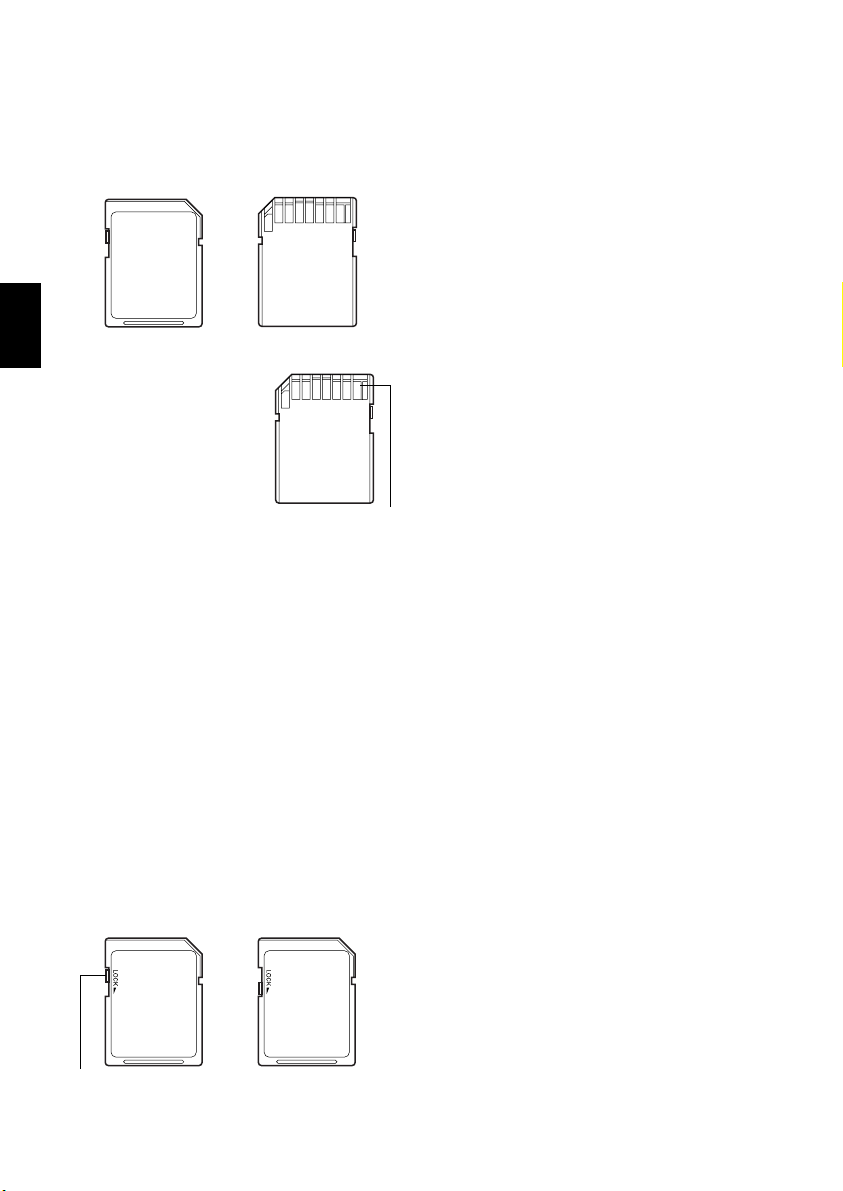
CARTES DISPONIBLES
Les cartes mémoire SD peuvent être utilisées
avec ce caméscope DVD.
Les cartes mémoire miniSD peuvent être
utilisées de la même façon que les cartes
mémoire SD avec un adaptateur spécial.
Français
●Manipulation de la carte
• Ne pas utiliser de cartes
autres que celles spécifiées.
• Veiller à utiliser une carte
neuve lors de
l’enregistrement de scènes
importantes.
• Ne pas toucher la borne de
la carte ni mettre au contact
de métal.
• Ne pas coller d’autocollant autre que
l’autocollant fourni sur la section prévue à cet
effet.
• Ne pas soumettre la carte à des chocs, et ne
pas la plier ni la laisser tomber.
• Ne pas démonter la carte ni la modifier.
• Ne pas exposer la carte à l’eau.
• Ne pas utiliser ni stocker la carte aux endroits
suivants:
− Endroits où la température est élevée, telle
que dans un véhicule pouvant atteindre de
hautes températures, sous un soleil aride ou
près d’un appareil de chauffage.
− Endroits où l’humidité est très élevée ou
endroits très poussiéreux.
• Lorsque le commutateur de protection de la
carte mémoire SD est en position verrouillée,
la carte ne peut pas être enregistrée, effacée ni
éditée. Seule la lecture est possible.
Borne
●
Précautions générales concernant
les disques et les cartes
• Il est recommandé de faire une copie des
données jugées indispensables sur le disque
dur d’un ordinateur.
• Ne pas faire les manipulations suivantes sous
peine d’endommager ou de détruire les
données enregistrées sur le disque ou la carte:
− Ne pas retirer le disque ou la carte ni couper
l’alimentation du caméscope DVD pendant
la lecture ou l’écriture des données.
− Ne pas utiliser le caméscope DVD à un
endroit exposé à de l’électricité statique ou
des parasites électriques.
− Ne pas faire imprimer les photos dans un
laboratoire photos ou service DPE.
Remarque:
• Ce caméscope DVD peut reproduire les photos
enregistrées par les appareils photo numériques
conformes au standard DCF (Design rule for Camera
File system). Les photos pouvant être lues sur ce
caméscope DVD ne peuvent pas avoir plus de 80
pixels horizontalement × 60 pixels verticalement à
4 000 pixels horizontalement × 3 000 pixels
verticalement.
• DCF est un format de fichier de photos pour les
appareils photo numériques: Les fichiers de photos
peuvent être utilisés sur tous les appareils photos
numériques conformes à la norme DCF.
• Les données d’image éditées sur un ordinateur
personnel et certains types de données d’image
risquent de ne pas être visibles sur ce caméscope
DVD.
• Les données d’image enregistrées sur un autre
appareil risquent de ne pas pouvoir être lues sur ce
caméscope DVD.
Commutateur de protection Verrouillé
28
Page 29
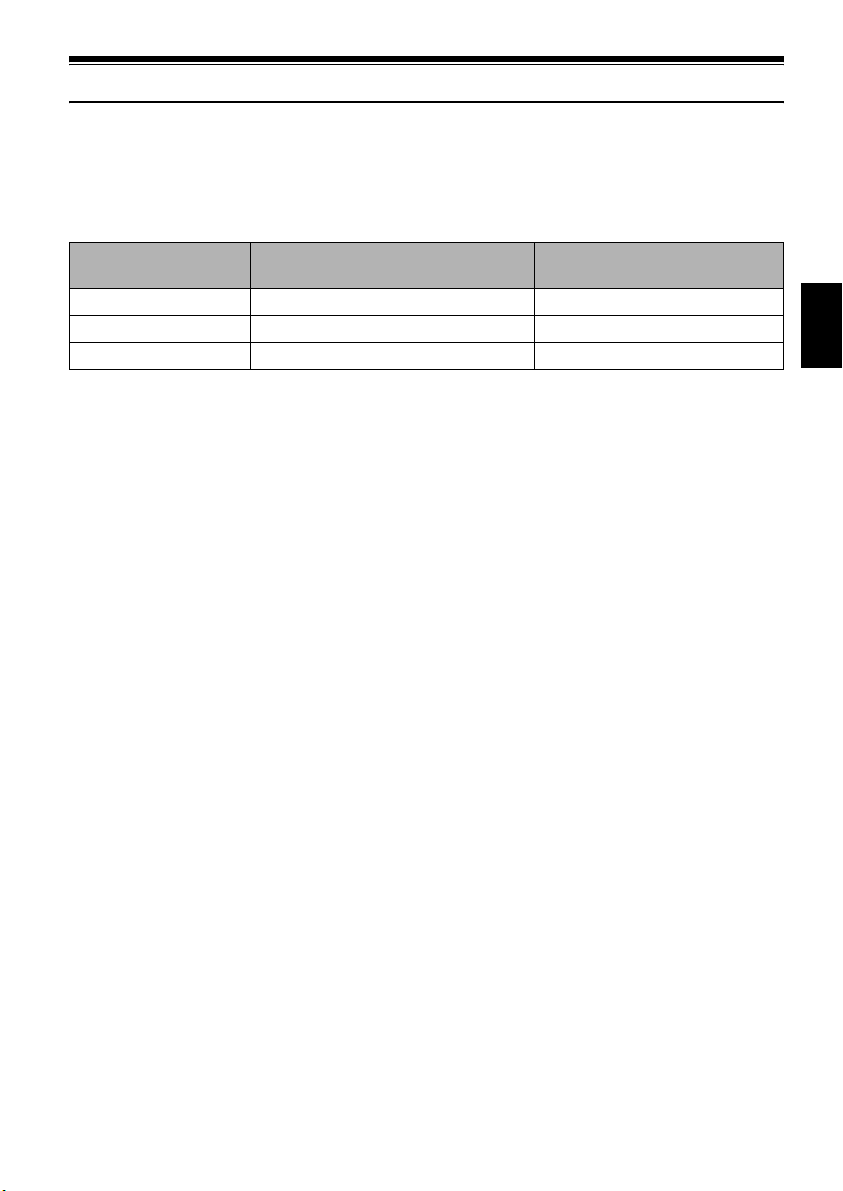
Capacité du disque ou de la carte
TEMPS D’ENREGISTREMENT DE FILM (VIDÉO)
Le temps d’enregistrement dépend de la qualité de l’enregistrement vidéo: Voir page 88 pour le
réglage de la qualité de l’enregistrement vidéo.
Temps d’enregistrement d’un film sur une face du disque (monoface) (lors de l’enregistrement de
films uniquement)
Qualité de
l’enregistrement
XTRA Approx. 18 min.
FINE Approx. 30 min.
STD Approx. 60 min.
*
1: Enregistrement à débit variable (un enregistrement de plus de 18 minutes peut être fait parce que le débit varie
automatiquement entre 3 – 10 Mbps)
*
2: Débit binaire fixe: Approx. 6 Mbps
*
3: Débit binaire fixe: Approx. 3 Mbps
Remarque:
• Il n’est pas possible d’enregistrer de film sur la carte mémoire SD.
• Bien que le mode de qualité du film ou le mode grand écran (16:9) puissent être changés pendant
l’enregistrement d’un DVD-RAM, ceci n’est pas possible lors de l’enregistrement d’un DVD-R.
• Si la prise de vue a lieu en mode XTRA à un endroit exposé à de hautes températures, le caméscope DVD
deviendra très chaud et le débit binaire sera limité à environ 6 Mbps. Il ne sera donc pas possible d’obtenir la
meilleure image possible.
• La lecture risque d’être impossible si le disque enregistré est utilisé à de hautes températures: Arrêter le
caméscope DVD, attendre que la température ambiante diminue, puis remettre le caméscope DVD en marche.
IMAGES FIXES (PHOTOS) ENREGISTRABLES SUR LE DISQUE
Temps d’enregistrement du film Applications
*1
*2
*3
Meilleure qualité
Haute qualité
Qualité ordinaire
Français
●Nombre d’images fixes enregistrables sur une face du disque
DZ-GX20E: Peut enregistrer jusqu’à 750 photos.
DZ-MV780E/DZ-MV750E/DZ-MV730E: Peut enregistrer jusqu’à 999 photos.
Si de l’espace libre est toujours disponible sur le disque après l’enregistrement du nombre de photos
mentionné ci-dessus, des films pourront également être enregistrés sur ce disque.
29
Page 30
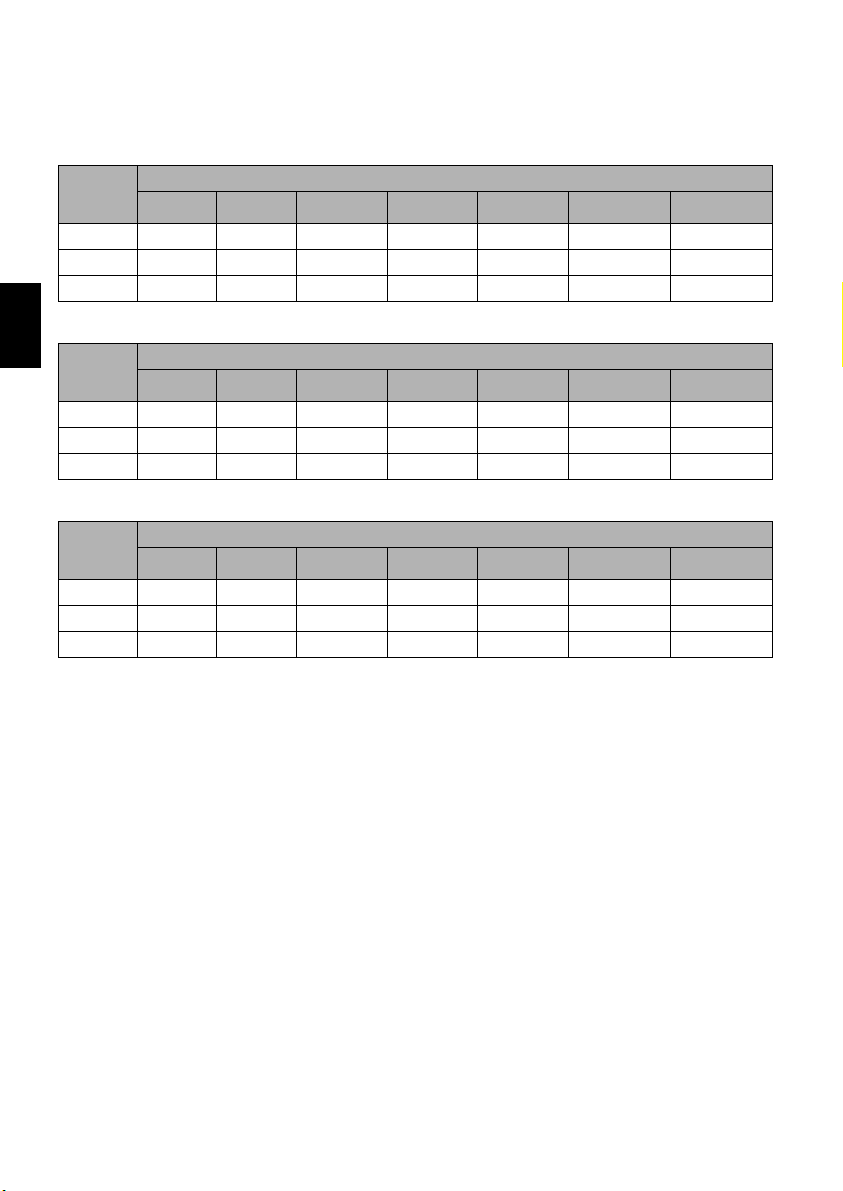
IMAGES FIXES (PHOTOS) ENREGISTRABLES SUR LA CARTE
Le nombre de photos pouvant être enregistrées dépend toutefois de la qualité de l’enregistrement:
Voir page 91 en ce qui concerne le réglage de la qualité de l’enregistrement.
Pour le DZ-GX20E
Qualité de
Français
l’enregis-
trement
FINE
NORM
ECO
16 Mo 32 Mo 64 Mo 128 Mo 256 Mo 512 Mo 1 Go
Approx. 13 Approx. 29 Approx. 60 Approx. 120 Approx. 240 Approx. 480 Approx. 900
Approx. 18 Approx. 38 Approx. 80 Approx. 160 Approx. 320 Approx. 640 Approx. 1 200
Approx. 27 Approx. 58 Approx. 120 Approx. 240 Approx. 480 Approx. 960 Approx. 1 800
Pour le DZ-MV780E
Qualité de
l’enregis-
trement
FINE
NORM
ECO
16 Mo 32 Mo 64 Mo 128 Mo 256 Mo 512 Mo 1 Go
Approx. 27 Approx. 58 Approx. 120 Approx. 240 Approx. 480 Approx. 960 Approx. 1 800
Approx. 36 Approx. 76 Approx. 160 Approx. 320 Approx. 640 Approx. 1 280 Approx. 2 400
Approx. 54 Approx. 116 Approx. 240 Approx. 480 Approx. 960 Approx. 1 920 Approx. 3 600
Pour les DZ-MV750E et DZ-MV730E
Qualité de
l’enregis-
trement
FINE
NORM
ECO
(Le nombre de photos enregistrables ci-dessus est indiqué à titre de référence seulement)
16 Mo 32 Mo 64 Mo 128 Mo 256 Mo 512 Mo 1 Go
Approx. 108 Approx. 232 Approx. 480 Approx. 960 Approx. 1 920 Approx. 3 840 Approx. 7 500
Approx. 216 Approx. 464 Approx. 960 Approx. 1 920 Approx. 3 840 Approx. 7 680 Approx. 15 000
Approx. 432 Approx. 928 Approx. 1 920 Approx. 3 840 Approx. 7 680 Approx. 15 360 Approx. 30 000
Capacité
Capacité
Capacité
Remarque:
• Les cartes utilisées dans d’autres appareils peuvent être utilisées avec ce caméscope DVD.
• Les données vidéo ou audio enregistrées sur une carte ne peuvent pas être visionnées ou écoutées avec ce
caméscope DVD. En outre, ce type de fichier de données ne peut pas être visionné sur ce caméscope DVD.
• Utiliser la fonction d’affichage pour vérifier l’espace disponible sur le disque avant usage. Voir “VÉRIFICATION DE
L’ESPACE DISPONIBLE SUR LE DISQUE OU LA CARTE (CAPACITÉ)” à la page 128.
• Certaines données de photos enregistrées avec ce caméscope DVD risquent de ne pas pouvoir être lues sur un
autre appareil.
30
Page 31

TAILLE ET QUALITÉ DES PHOTOS
Il est possible d’enregistrer sur ce caméscope DVD des photos (JPEG) présentant la taille suivante:
Modèle Taille
DZ-GX20E 1 600 × 1 200 pixels
DZ-MV780E 1 280 × 960 pixels
DZ-MV750E/DZ-MV730E 640 × 480 pixels
Le tableau ci-dessous indique la taille du fichier et la qualité d’une photo JPEG enregistrée sur la
carte:
Qualité
FINE Approx. 1 024 Ko Approx. 512 Ko Approx. 128 Ko Lorsque la qualité des photos est plus
NORM Approx. 768 Ko Approx. 384 Ko Approx. 64 Ko Qualité ordinaire
ECO Approx. 512 Ko Approx. 256 Ko Approx. 32 Ko Lorsque le nombre de photos est plus
DZ-GX20E DZ-MV780E DZ-MV750E/730E
Bien que les photos ne puissent enregistrées que dans le mode FINE sur un DVD-RAM, le mode de
qualité peut être sélectionné lorsqu’elles sont enregistrées sur une carte (p. 91).
La taille du fichier d’une photo enregistrée sur un DVD-RAM en mode “N” est égale ou supérieure à
celle d’une photo enregistrée sur une carte en mode FINE dans “P”.
* JPEG: Joint Photographic Experts Group.
JPEG est une norme de compression des photos. Cette norme est couramment utilisée pour les
appareils photo numériques car les fichiers JPEG peuvent être utilisés sur les ordinateurs. Lorsque le
caméscope DVD enregistre une photo sur un DVD-RAM dans le mode “N”, une photo JPEG est
enregistrée en même temps qu’une photo conforme au format d’enregistrement vidéo DVD (DVDVR), pour le visionnage sur un téléviseur (voir “Terminologie”, p. 150). Seules les photos JPEG seront
enregistrées sur la carte mémoire SD.
Taille du fichier
Applications
importante
important (la qualité sera
sensiblement inférieure)
Français
Remarque:
• Il n’est pas possible d’enregistrer de photos sur les DVD-R.
• Comme la taille du fichier est limitée dans tous les modes de qualité lors de l’enregistrement de photos sur une
P), la qualité des photos sur la carte peut être inférieure à celle des photos enregistrées sur le DVD-RAM
carte (
N).
(
31
Page 32

Configurations
Cette section décrit les préparatifs nécessaires pour enregistrer, configurer le caméscope
DVD et mettre en place la batterie.
Configuration du caméscope DVD
PRISE EN MAIN DU CAMÉSCOPE DVD
Passer la main droite sous la base du caméscope DVD, jusqu’à la base du pouce.
Positionner la main de manière à actionner sans peine le bouton REC et le levier de zoom.
Français
Ajuster la longueur de la dragonne de sorte que le caméscope DVD ne bouge pas lorsque le bouton
REC est actionné par le pouce.
Remarque:
Ne pas ajuster la dragonne en tenant le caméscope
DVD: Le caméscope DVD risque de tomber et d’être
endommagé.
Attention:
Ne pas saisir le caméscope DVD par le viseur ou
l’écran à cristaux liquides: Si le viseur ou l’écran à
cristaux liquides se détache, le caméscope DVD
tombera.
32
Page 33

FIXATION DE LA BANDOULIÈRE
Faire passer par les 2 fentes.
FIXATION DU BOUCHON D’OBJECTIF
1 Fixer l’extrémité la plus courte de la
cordelette au bouchon d’objectif.
2 Fixer l’extrémité la plus longue de la
cordelette à l’œillet du caméscope DVD.
3 Appuyer sur les deux côtés du bouchon et
mettre le bouchon sur l’objectif.
Faire passer la bandoulière dans
les boucles de bandoulière.
Extrémité courte
Extrémité longue
Français
Remarque:
• Laisser le bouchon sur l’objectif lorsque le
caméscope DVD n’est pas utilisé pour protéger
l’objectif.
• Pendant le tournage, fixer le bouchon d’objectif à la
dragonne en accrochant la pince à l’intérieur du
bouchon à la dragonne pour ne pas être gêné.
Emboîter tout
en appuyant
33
Page 34

INSERTION DE LA PILE DANS LA TÉLÉCOMMANDE
Insérer la pile au lithium fournie dans la télécommande.
1 Tout en insérant une tige fine dans l’orifice
désigné par PUSH, tirer le porte-pile vers
l’avant.
2 Introduire la pile au lithium en prenant soin
de diriger la borne positive R vers le haut.
Français
Porte-pile
RETRAIT DE LA PILE DE LA TÉLÉCOMMANDE
1 Tout en appuyant sur le porte-pile, sortir la
pile.
3 Fermer le couvercle en le faisant coulisser.
Remarque:
La pile au lithium a une autonomie approximative d’un
an. Lorsque la pile est déchargée, la télécommande ne
parvient pas à piloter le caméscope: Remplacer la pile.
Avertissement:
• NE PAS LAISSER LA PILE À LA PORTÉE DES
ENFANTS ET DES ANIMAUX DOMESTIQUES.
• EN CAS D’INGESTION, CONSULTER UN MÉDECIN
QUI PRENDRA LES MESURES NÉCESSAIRES.
• LA PILE RISQUE D’EXPLOSER SI ELLE N’EST PAS
MANIPULÉE CORRECTEMENT. NE PAS
RECHARGER, DÉMONTER NI JETER AU FEU.
34
Remarque
• Remplacer la pile par une pile Hitachi Maxell, Sony,
• Mettre la pile au rebut conformément à la
• Ne pas court-circuiter les pôles de la pile.
• Ne pas saisir la pile avec des pincettes métalliques.
• Conserver la pile à l’abri de la lumière, à un endroit
• La télécommande (DZ-RM4W) et la pile au lithium
:
Panasonic, Sanyo, Toshiba CR2032 ou Duracell
DL2032. L’emploi de toute autre sorte de pile
présente un risque d’incendie ou d’explosion.
réglementation locale. Ne pas jeter au feu.
frais et sec.
(CR2032) ne sont fournies qu’avec les DZ-GX20E,
DZ-MV780E et DZ-MV750E.
Page 35

●Utilisation de la télécommande
Diriger la télécommande vers le récepteur de signaux infrarouges du caméscope DVD. La portée de
la télécommande est de 5 m maximum.
10º
15º
10º
15º
Récepteur de rayons infrarouges
Remarque:
• Quand la télécommande est utilisée, s’assurer que le
récepteur de rayons infrarouges du caméscope DVD
n’est pas exposé directement à la lumière du soleil ou
à une lumière intense. Si le récepteur de rayons
infrarouges est exposé à une lumière plus forte que la
lumière infrarouge de la télécommande, le
caméscope DVD ne pourra pas être piloté par la
télécommande.
• Si un obstacle se trouve entre la télécommande et le
récepteur infrarouge du caméscope DVD, la
commande à distance du caméscope risque de ne
pas être possible.
m
5
n
o
r
i
v
n
E
• Ce caméscope DVD utilise le code de télécommande
VCR2 des magnétoscopes Hitachi. Si un
magnétoscope Hitachi réglé sur le code de
télécommande VCR2 est utilisé près du caméscope
DVD, il risque d’être actionné par la télécommande:
Pour pallier ce problème, changer le code de
télécommande du magnétoscope.
• La télécommande (DZ-RM4W) et la pile au lithium
(CR2032) ne sont fournies qu’avec les DZ-GX20E,
DZ-MV780E et DZ-MV750E.
Français
35
Page 36

VISIONNAGE D’IMAGES SUR L’ÉCRAN À CRISTAUX LIQUIDES
L’image peut être observée sur l’écran à cristaux liquides lorsqu’il est ouvert.
1 Ouvrir l’écran à cristaux liquides.
L’écran à cristaux liquides présente une prise
où mettre le doigt. Tirer avec le doigt à cet
endroit pour ouvrir le moniteur.
●Angles de rotation de l’écran à
cristaux liquides
Français
L’écran à cristaux liquides peut être ouvert à 90º
approximativement.
Lorsque l’écran à cristaux liquides est ouvert à
90º, il peut être incliné à 90º vers l’avant et à 180º
vers l’arrière pour être orienté du côté de
l’objectif.
Si l’écran à cristaux liquides est tourné à 180º
pour être orienté du côté de l’objectif pendant le
tournage, l’image du sujet filmé apparaîtra
également dans le viseur sous la forme d’une
image miroir (inversion gauche – droite).
Incliner l’écran à cristaux liquides et ajuster son
angle d’orientation verticale de manière à bien
voir l’image sur l’écran.
Remarque:
• Si aucune image n’apparaît sur l’écran à cristaux
liquides, voir “Vérification 7” à la page 154.
• Si l’écran à cristaux liquides s’allume en blanc, voir
page 84.
• Veiller à bien ouvrir l’écran à cristaux liquides à 90º
avant de modifier l’orientation verticale.
• Ne pas filmer trop longtemps lorsque l’écran à
cristaux liquides est tourné à environ 180º et en
contact avec le boîtier du caméscope: Le caméscope
DVD et l’écran à cristaux liquides risquent de devenir
très chauds.
(sous l’écran)
180º
90º
90º
Accrocher le
doigt ici
36
Page 37

FERMETURE DE L’ÉCRAN À CRISTAUX LIQUIDES
Avant de fermer l’écran à cristaux liquides, ne
pas oublier de le remettre dans sa position
initiale, perpendiculairement au caméscope
DVD.
Rabattre l’écran à cristaux liquides contre le
caméscope DVD, avec l’afficheur orienté vers
l’intérieur, jusqu’à ce qu’il s’encliquette.
Remarque:
• Veiller à remettre l’écran à cristaux liquides à la
perpendiculaire du caméscope DVD avant de le
fermer ou de le rabattre contre le caméscope DVD
avec l’écran orienté vers l’extérieur. Si l’écran à
cristaux liquides est incliné, il ne pourra pas être
rabattu contre le caméscope DVD.
• Si l’écran à cristaux liquides ne s’est pas bien
encliqueté dans le caméscope DVD, aucune image
n’apparaîtra dans le viseur.
VISIONNAGE DU SUJET DANS LE VISEUR
Français
1 Tirer le viseur.
2 Tourner le bouton de réglage dioptrique pour
régler la dioptrie à sa propre vue.
Remarque:
• Si aucune image n’apparaît dans le viseur, voir
“Vérification 6” à la page 154.
• Quand l’écran à cristaux liquides est ouvert à environ
90º, le viseur s’éteint. Tourner l’écran à cristaux
liquides de 180º pour l’orienter dans le même sens
que l’objectif; l’image apparaît dans le viseur.
• L’image n’est pas nette si le viseur n’est pas
complètement tiré.
• Voir “Réglage LCD/EVF” (à la page 93) pour voir les
images dans le viseur avec l’écran à cristaux liquides
ouvert ou fermé.
Bouton de réglage dioptrique
Viseur
Tirer le viseur jusqu’au
déclic.
37
Page 38

RÉGLAGE DE LA DATE ET DE L’HEURE
Régler la date et l’heure sinon la date et l’heure du tournage ne seront pas enregistrées
correctement.
La date et l’heure peuvent aussi être corrigées de la façon suivante.
MENU
Français
1 Mettre le caméscope DVD sous tension.
2 Appuyer sur le bouton
MENU.
Le menu apparaît.
3 Utiliser les boutons
f/e/d/c pour
choisir Réglage Date,
puis Date Régl.
4 Appuyer sur le bouton
c.
Les chiffres du jour sont
sélectionnés.
[Le premier chiffre
surligné dépend du
format d’affichage de la date (configuration
en Mode Date): Le chiffre gauche de la date
est tout d’abord surligné.]
Remarque:
Après avoir saisi les chiffres du jour, appuyer sur le
bouton c vers la droite pour sélectionner le chiffre
à spécifier. Si le bouton A est pressé après la
sélection des chiffres du jour, l’écran de vérification
de la date apparaît au lieu de l’écran de réglage du
mois, de l’année ou de l’heure.
Régl ages Fonct i ons Caméra
Progra
m
AE : A u t o
B
.Bal ance : Auto
EIS :
O
oom
: 40x
IC. F i l tre :Off
1 / 1/ 2005
ate Régl
ode Dat e
1 / 1/ 2005
ate Régl
ode Dat e
n
12: 00
12: 00
Dig. Z
M
ENTRER RETOUR
Régl age Dat e
D
M
ENTRER RETOUR
Régl age Dat e
D
M
ENTRER RETOUR
Utilisez les boutons f / e /
d / c pour sélectionner une
option, puis appuyer sur A
pour la valider.
5 Appuyer sur le bouton
d ou c pour
Régl age Dat e
sélectionner le chiffre
qui doit être spécifié.
ENTRER RETOUR
RAM
Appuyer sur le bouton
f ou e pour choisir
la date ou l’heure, puis refaire les opérations
indiquées à l’étape 5 pour régler la date et
l’heure.
Remarque:
Pour arrêter le réglage de la date ou de l’heure,
appuyer sur le bouton C.
RAM
6 Après avoir spécifié la
date et l’heure, appuyer
Date Réglée
sur le bouton A.
L’écran de vérification
de la date apparaît.
RAM
7 Si la date et l’heure sont correctes, appuyer
ENTRER
sur le bouton d pour choisir OUI, puis
appuyer sur le bouton A.
La date et l’heure sont réglées et le caméscope
DVD se met en pause d’enregistrement.
Choisir NON pour revenir au menu.
Remarque:
Le caméscope DVD contient une pile rechargeable
permettant de conserver la date et l’heure. Lorsque
cette pile est épuisée, la date et l’heure reviennent au
réglage usine. Pour pallier ce problème, raccorder
l’adaptateur secteur - chargeur au caméscope DVD
tous les 3 mois et laisser les deux appareils reliés
pendant au moins 24 heures, sans allumer le
caméscope DVD: La pile interne sera chargée.
30 / 9/ 2005
D
ate Régl
M
ode Dat e
30/ 9 / 2005 8: 00
Dat e ré gl ée?
O
UI NON
8:00
RAM
RAM
38
Page 39

CHANGEMENT DU FORMAT D’AFFICHAGE DE LA DATE ET DE L’HEURE
Un des trois formats d’affichage de la date peut être sélectionné: jour/mois/année, mois/jour/année
ou année/mois/jour. Selon l’affichage de date sélectionné, le format d’affichage de l’heure changera
comme suit:
Format d’affichage de la date Exemple d’affichage
J/M/A
M/J/A
A/M/J
17:00
30/ 9/2005
5:00PM
9/30/2005
PM 5:00
2005/ 9/30
1 Appuyer sur le bouton MENU.
Le menu apparaît.
2 Utiliser le bouton f/
e/d/c pour
choisir Mode Date sur le
menu Réglage Date et
appuyer sur le bouton
A.
Les options apparaissent à la droite de Mode
Date: La marque Z indique l’option
actuellement sélectionnée.
Régl age Dat e
ate Régl
D
M
ode Dat e
ENTRER RETOUR
J/M/A
M/J / A
A/M/J
3 Utiliser le bouton f/
e/d/c pour
Régl age Dat e
sélectionner le format
d’affichage de la date
souhaité et appuyer sur
le bouton A.
ENTRER RETOUR
Le menu de réglage de la date réapparaît et
RAM
Mode Date est changé comme spécifié.
4 Appuyer sur le bouton MENU pour dégager
le menu.
Remarque:
Lorsque le format d’affichage de la date a été changé, il
change aussi lors de la lecture et de l’enregistrement
(page 53).
ate Régl
D
M
ode Dat e
Français
M/J /A
RAM
39
Page 40

Installation de la batterie
La batterie DZ-BP14S fournie avec le DZ-GX20E ou la batterie DZ-BP7S fournie avec les DZMV780E/DZ-MV750E/DZ-MV730E n’a pas été chargée en usine. Il est nécessaire de la charger
avant d’utiliser le caméscope DVD.
Remarque:
• N’utiliser que la batterie DZ-BP14S, DZ-BP7S, DZ-BP14SW (en option) ou DZ-BP7SW (en option, non disponible
pour le DZ-GX20E) pour le caméscope DVD. L’utilisation de toute autre batterie avec ce caméscope DVD peut
causer un problème ou un incendie.
• Veiller à utiliser l’adaptateur secteur - chargeur DZ-ACS2(E) pour charger la batterie: L’utilisation de tout autre
type de chargeurs peut causer une décharge électrique ou un incendie.
• Charger la batterie à des températures de 10 – 30ºC.
Français
• Si l’indicateur CHARGE ne s’allume pas quand l’adaptateur secteur - chargeur est raccordé à une prise secteur,
débrancher le chargeur de la prise secteur, attendre quelques minutes, puis le rebrancher sur la prise secteur. Si
l’indicateur CHARGE ne s’allume toujours pas, l’adaptateur secteur - chargeur est peut être défectueux. Le
débrancher de la prise secteur et consulter son revendeur habituel.
• L’adaptateur secteur - chargeur peut être utilisé dans le monde entier. Une prise intermédiaire d’alimentation
secteur est nécessaire dans certains pays étrangers. Si nécessaire, s’en procurer une auprès de son distributeur
Hitachi habituel.
CHARGE DE LA BATTERIE
Utiliser l’adaptateur secteur - chargeur fourni
pour charger la batterie.
3 Installer la batterie sur l’adaptateur secteur -
chargeur.
1 Raccorder le cordon d’alimentation à
l’adaptateur secteur - chargeur.
2 Brancher le cordon d’alimentation sur une
prise secteur.
Indicateur CHARGE
Borne de sortie C.C.
Remarque:
Pendant la recharge de la batterie, débrancher le
cordon d’alimentation C.C. de la prise de sortie C.C. de
l’adaptateur secteur - chargeur.
Batterie
Cordon d’alimentation
Adaptateur secteur chargeur
Raccorder à une
prise secteur
* La forme de la
fiche dépend
du modèle.
40
Page 41

●État de charge de la batterie
L’état de charge de la batterie est signalé par l’indicateur CHARGE sur l’adaptateur secteur chargeur:
État de charge Indicateur CHARGE
Pendant la charge Allumé
Charge terminée Eteint
Remarque:
Voir “Dépannage” à la page 162 lorsque indicateur CHARGE clignote.
●Temps requis pour recharger la batterie (à environ 25ºC):
DZ-BP14S (fournie avec le DZ-GX20E)/DZ-BP14SW (optionelle): Approx. 165 minutes
DZ-BP7S (fournie avec les DZ-MV780E/DZ-MV750E/DZ-MV730E)/DZ-BP7SW (optionelle, non
disponible pour le DZ-GX20E): Approx. 90 minutes
Le temps requis dépend de l’énergie restant dans la batterie.
INSTALLATION DE LA BATTERIE SUR LE CAMÉSCOPE DVD
Français
1 Installer la batterie sur la plate-forme de
fixation de batterie sur le caméscope DVD et
la faire glisser vers le bas jusqu’à ce qu’elle
s’encliquette.
Le côté avec
les bornes
doit être
orienté vers
le bas.
Remarque:
• S’assurer que la batterie est orientée correctement.
• S’assurer que la batterie est bien fixée: Mal fixée, la
batterie risque de tomber et d’être endommagée.
RETRAIT DE LA BATTERIE
Après avoir utilisé le caméscope DVD, retirer la batterie.
1 Tout en tenant le bouton BATTERY EJECT
enfoncé, faire glisser la batterie vers le haut.
Remarque:
• Pour des raisons de sécurité, éteindre le caméscope
DVD avant d’installer ou de retirer la batterie.
• Attention de ne pas laisser tomber la batterie.
• Si la batterie reste rattachée au caméscope DVD, une
très faible quantité de courant sera consommée
même si le caméscope est éteint, et la batterie se
déchargera.
41
Page 42

●Temps d’enregistrement en continu avec une batterie complètement
chargée (sans actionner le zoom, etc.)
Voir le tableau suivant pour le temps d’utilisation en continu du caméscope DVD avec une batterie
complètement chargée:
Avec la DZ-BP14S (fournie avec le DZ-GX20E)/DZ-BP14SW (optionelle):
Mode Vidéo DZ-GX20E DZ-MV780E
Lorsque le viseur est utilisé Approx. 125 min. Approx. 145 min. Approx. 170 min.
*
XTRA
FINE
Français
STD
Avec la DZ-BP7S (fournie avec les DZ-MV780E/DZ-MV750E/DZ-MV730E)/DZ-BP7SW** (optionelle)
Mode Vidéo DZ-MV780E DZ-MV750E/DZ-MV730E
XTRA
FINE
STD
* Le temps est indiqué à titre de référence seulement: Il varie selon le contenu de l’enregistrement.
**Non disponible pour le DZ-GX20E.
Lorsque l’écran à cristaux liquides est utilisé Approx. 110 min. Approx. 125 min. Approx. 145 min.
Lorsque le viseur est utilisé Approx. 125 min. Approx. 145 min. Approx. 170 min.
Lorsque l’écran à cristaux liquides est utilisé Approx. 110 min. Approx. 125 min. Approx. 145 min.
Lorsque le viseur est utilisé Approx. 140 min. Approx. 170 min. Approx. 210 min.
Lorsque l’écran à cristaux liquides est utilisé Approx. 125 min. Approx. 145 min. Approx. 170 min.
Lorsque le viseur est utilisé Approx. 70 min. Approx. 85 min.
*
Lorsque l’écran à cristaux liquides est utilisé Approx. 60 min. Approx. 70 min.
Lorsque le viseur est utilisé Approx. 70 min. Approx. 85 min.
Lorsque l’écran à cristaux liquides est utilisé Approx. 60 min. Approx. 70 min.
Lorsque le viseur est utilisé Approx. 80 min. Approx. 100 min.
Lorsque l’écran à cristaux liquides est utilisé Approx. 70 min. Approx. 85 min.
DZ-MV750E/
DZ-MV730E
Le temps d’utilisation du caméscope DVD dans la pratique correspond à 1/2 ou 1/3
du temps mentionné ci-dessus:
Le temps d’enregistrement continu mentionné dans le tableau ci-dessus indique le temps disponible
quand le caméscope DVD est utilisé en mode d’enregistrement sans activation d’aucune autre
fonction après le début de l’enregistrement. Pendant le tournage, la batterie se déchargera 2 à 3 fois
plus vite parce que le bouton REC et le zoom sont souvent actionnés et les images reproduites. Dans
la pratique, le temps d’enregistrement avec une batterie complètement chargée est égal à 1/2 ou 1/3
du temps mentionné ci-dessus. Il est donc nécessaire de se munir de suffisamment de batteries pour
le tournage prévu.
Le temps d’enregistrement en continu peut être inférieur selon les conditions d’enregistrement (par
exemple si le caméscope DVD est souvent mis en pause, etc.).
Noter que la batterie se décharge plus rapidement si elle est exposée à de basses températures.
Remarque:
• Voir page 162 si la charge est impossible.
• Le temps de charge dépend de l’énergie restant dans la batterie.
• Pendant et après la charge, et pendant l’utilisation du caméscope DVD, la batterie est chaude, mais c’est normal.
• La batterie ne peut pas être chargée lorsque le cordon d’alimentation C.C. est raccordé à la prise de sortie C.C.
de l’adaptateur secteur - chargeur: Débrancher le cordon d’alimentation C.C. avant de charger la batterie.
• Charger la batterie à des températures comprises entre 10ºC et 30ºC. Une charge hors de cette plage de
températures peut endommager la batterie.
42
Page 43

INDICATEUR DE CAPACITÉ RESTANTE DE LA BATTERIE
Quand la batterie est utilisée pour alimenter le caméscope DVD, sa capacité restante est indiquée de
la façon suivante dans le viseur ou sur l’écran à cristaux liquides:
Complètement chargée Presque vide
La section blanche indique la capacité restante. (Clignote)
EMPLOI OPTIMAL DE LA BATTERIE
Charger la batterie juste avant d’utiliser le
caméscope DVD:
La batterie se décharge légèrement même
lorsqu’elle n’est plus sur le caméscope DVD. Si
la batterie reste rattachée au caméscope DVD,
elle continue de consommer un peu d’énergie.
Il est donc conseillé de charger la batterie juste
avant d’utiliser le caméscope DVD, par exemple,
la veille de la prise de vues.
Comme la batterie du caméscope DVD n’a pas
d’effet mémoire, il est inutile de la décharger
avant de la recharger.
Si le caméscope DVD n’est pas utilisé
pendant longtemps:
Il est conseillé de charger complètement la
batterie une fois par an, puis de la fixer au
caméscope DVD pour la vider complètement. La
batterie pourra ensuite être retirée et rangée à un
endroit frais.
Ranger la batterie à un endroit frais et
sombre:
Quand le caméscope DVD n’est pas utilisé,
retirer la batterie et la ranger à un endroit frais et
sombre. Si la batterie est rangée à un endroit
exposé à une température élevée, sa durée de
service sera écourtée. Faire particulièrement
attention de ne pas ranger la batterie à un
endroit exposé à une température supérieure à
60ºC (par exemple dans un véhicule au soleil).
La batterie pourrait sinon être endommagée. Ne
pas ranger non plus la batterie à un endroit trop
froid, par exemple dans un réfrigérateur: De
l’humidité pourrait se condenser lorsque le
caméscope DVD est utilisé avec la batterie.
Autonomie de la batterie:
L’autonomie de la batterie dépend en grande
partie de l’environnement et de la fréquence
d’utilisation du caméscope DVD. Si le temps
d’utilisation du caméscope avec une batterie
complètement chargée est nettement trop court,
c’est que la batterie a atteint sa durée de service:
Acheter une batterie neuve.
Capacité et décharge de la batterie:
Il est conseillé d’éteindre le caméscope DVD en
dehors des périodes d’enregistrement parce que
de l’énergie est consommée même pendant les
pauses d’enregistrement.
Le caméscope s’arrête automatiquement s’il
reste environ 5 minutes en pause et si la fonction
d’économie d’énergie est activée.
Pour activer ou désactiver la fonction
d’économie d’énergie, voir “EXTINCTION
AUTOMATIQUE DU CAMÉSCOPE DVD
(ÉCONOMIE D’ÉNERGIE)” à la page 95.
Français
43
Page 44

UTILISATION DU CAMÉSCOPE DVD AVEC L’ADAPTATEUR SECTEUR CHARGEUR
Il est conseillé d’utiliser l’adaptateur secteur - chargeur pour alimenter le caméscope DVD par une
prise secteur pendant les réglages, la lecture ou l’édition d’images, ou lorsque le caméscope est
utilisé en salle.
Remarque:
Employer l’adaptateur secteur - chargeur (DZ-ACS2(E)) spécifié pour alimenter le caméscope DVD. L’emploi de tout
autre type d’adaptateur secteur - chargeur peut causer une décharge électrique ou un incendie.
Français
4
1 Raccorder le cordon d’alimentation à
l’adaptateur secteur - chargeur.
2 Brancher le cordon d’alimentation sur une
prise secteur.
3 Brancher une des extrémités du cordon
d’alimentation C.C. sur la prise de sortie DC
de l’adaptateur secteur - chargeur.
4 Rattacher l’autre extrémité du cordon
d’alimentation C.C. à la plate-forme de
fixation de batterie du caméscope DVD.
1
Cordon d’alimentation
Adaptateur secteur -
3
chargeur
Cordon d’alimentation C.C.
2
Raccorder à une
prise secteur
* La forme de la
fiche dépend
du modèle.
44
Page 45

Mise sous et hors tension du caméscope DVD
Tout en appuyant sur le bouton gris à la droite
de l’interrupteur d’alimentation, régler
l’interrupteur selon la fonction souhaitée:
Régler sur OFF:
Pour éteindre le caméscope
DVD.
Régler sur P:
Pour enregistrer une photo
sur une carte mémoire SD
Régler sur O:
Pour enregistrer un film sur
le disque DVD-RAM ou
DVD-R.
Régler sur N:
Pour enregistrer une photo
sur un DVD-RAM.
État Sous tension
Pendant la lecture, régler l’interrupteur
d’alimentation sur O ou N lorsqu’un disque est
utilisé, ou sur P lorsqu’une carte est utilisée.
Tourner l’interrupteur tout en maintenant
enfoncé le bouton gris à la droite de
l’interrupteur.
Remarque:
• Après avoir mis le caméscope DVD sous tension pour
qu’il reconnaisse le disque, il suffit de remettre le
caméscope DVD sous tension pour pouvoir
enregistrer ou lire le disque. Toutefois, si un certain
temps s’écoule après l’insertion du disque, il faudra
attendre un peu car le caméscope DVD devra
reconnaître une nouvelle fois le disque (voir
page 153).
• Il faut aussi un certain temps au caméscope DVD
après sa mise sous tension pour afficher l’écran de
navigation du disque.
• Lorsque le caméscope DVD est allumé, l’indicateur
ACCESS s’allume ou clignote pour indiquer que le
caméscope DVD est en train de reconnaître le disque
ou la carte: Pendant ce temps, aucune opération,
enregistrement ou autre, n’est possible.
Quelques secondes plus tard, l’indicateur ACCESS
s’éteint et le caméscope DVD peut être utilisé.
Si l’indicateur ACCESS ne s’éteint pas, voir
“Vérification 4” à la page 153.
Indicateur
ACCESS/PC
• Lorsque le caméscope DVD est allumé, l’auto-
diagnostic fonctionne et un message peut apparaître.
Dans ce cas, se reporter à “Messages d’erreur” à la
page 155 et prendre les mesures nécessaires.
• Ne pas ouvrir ni fermer brusquement l’écran à
cristaux liquides quand l’indicateur ACCESS/PC ou
CARD ACCESS est allumé ou clignote.
Français
OFF
Interrupteur d’alimentation
OFF
45
Page 46

Insertion et retrait d’un disque
INSERTION D’UN DISQUE
1 Appuyer une fois sur le bouton DISC EJECT
et le relâcher.
L’indicateur ACCESS/PC clignote un
moment et le couvercle du bloc d’insertion du
disque s’ouvre.
Français
2 Ouvrir doucement le couvercle à la main
jusqu’à ce qu’il s’arrête.
3 Appuyer le disque contre la platine au centre
pour l’encliqueter et le bloquer.
Platine
Appuyer sur la
partie grise.
4 Appuyer sur la section désignée par
“PUSH CLOSE” sur le couvercle du bloc
d’insertion de disque pour fermer le
couvercle.
Le caméscope DVD reconnaît
automatiquement le disque. Quand
l’indicateur ACCESS/PC est allumé ne pas
couper l’alimentation et ne pas soumettre le
caméscope DVD à des chocs ou vibrations.
●Identification des faces
d’enregistrement du disque:
Disque mono-face:
La face d’enregistrement est
à l’opposé de la face
imprimée.
Disque double face:
La face d’enregistrement de
SIDE A est à l’opposé de la
face marquée SIDE A.
La face d’enregistrement de
SIDE B est la face marquée
SIDE A.
Marque SIDE A
M
A
R
-
D
V
D
Le côté opposé est
la face
d’enregistrement
SIDE A.
/
S
I
D
E
A
• Noter que la face d’enregistrement du disque doit
être orientée vers l’intérieur du caméscope DVD.
• Ne pas toucher la surface du disque ni la lentille
du capteur.
Lentille du
capteur
• Utiliser le tissu de nettoyage de disque fourni pour
enlever la saleté sur la face d’enregistrement.
• Ne pas utiliser de disques sales ou rayés.
• La face d’enregistrement doit être orientée vers
l’intérieur du caméscope DVD.
46
Page 47

Remarque:
• Si le couvercle du bloc d’insertion du disque est
ouvert lorsqu’une image est affichée sur l’écran à
cristaux liquides, l’indicateur ACCESS/PC clignote.
Dans ce cas, le caméscope DVD ne s’éteint pas
même si l’interrupteur d’alimentation est mis en
position OFF.
Si le couvercle reste ouvert un moment, le
caméscope s’éteindra automatiquement.
• Le disque ne peut pas être introduit ni retiré si la
batterie ou l’adaptateur secteur - chargeur n’est pas
raccordé au caméscope DVD.
• Si une batterie déchargée est utilisée, le disque ne
pourra pas être inséré ou retiré: Raccorder une
batterie chargée ou l’adaptateur secteur - chargeur au
caméscope DVD.
• Si l’enregistrement ne commence pas
immédiatement, voir “Vérification 4” à la page 153.
• Si le disque n’est pas posé correctement sur la
platine, le couvercle ne pourra pas être fermé. Ne pas
appuyer en forçant sur le couvercle pour ne pas
endommager le caméscope, mais remettre
correctement le disque en place sur la platine.
• Si un disque mono-face est introduit dans le
caméscope DVD avec sa face imprimée orientée vers
l’intérieur, un message d’erreur apparaît. Retirer le
disque et le réintroduire en orientant sa face
d’enregistrement vers l’intérieur. Voir “Messages
d’erreur” à la page 155.
• Lorsqu’un disque double face est utilisé
L’enregistrement est possible sur les deux faces d’un
disque double face. Toutefois, lorsque
l’enregistrement ou la lecture est terminé sur une
face, il ne se poursuit pas automatiquement sur
l’autre face. Retirer le disque du caméscope DVD, le
retourner et le remettre dans le caméscope pour
continuer à filmer.
Les faces d’enregistrement des disques double face
se salissent et rayent facilement. Toujours s’assurer
que la face d’enregistrement tournée vers la lentille
du capteur est propre et exempte de rayure et faire
attention de ne pas salir ni rayer le disque. Utiliser le
tissu de nettoyage de disque fourni pour nettoyer la
saleté du disque (voir page 27).
●
Si un disque DVD-R neuf est utilisé
Le caméscope détecte
d’abord le type de disque
inséré.
Les messages ci-contre
apparaissent dans l’ordre à
chaque pression du
Formater Disque
Disque non formaté.
Si formatage, possibilité
d’ utiliser le disque.
SUI VANT
ANNULE
bouton A entre les
messages.
Quand un enregistrement est effectué
sur ce caméscope DVD:
Quand le message final
“Formater disque?”
apparaît, choisir OUI et
appuyer sur le bouton
A. Le disque DVD-R
sera formaté.
Lorsque le formatage est
terminé, “Disque DVD-R,
le mode Vidéo et le mode
16:9 ne peuvent pas être
changés.” apparaît (voir
page 156): Pour effacer le
message, il suffit
d’appuyer sur le bouton
A.
Une fois formaté, le disque
DVD-R ne peut plus être
formaté pour un
ordinateur, même s’il n’a pas encore été
enregistré sur le caméscope DVD.
Remarque:
Voir page 88 pour le mode Vidéo.
Voir page 89 pour le mode 16:9.
Formater Disque
Quand enregistrement depuis
la connection PC, ne pas
formater svp.
SUI VANT
ANNULE
N’apparaît pas sur le
DZ-MV730E.
Formater Disque
Formater disque?
O
UI NON
ENTRER
Lors de l’enregistrement de données
depuis un ordinateur (pour les DZGX20E/DZ-MV780E/DZ-MV750E):
Lorsque les messages précédents apparaissent,
appuyer sur le bouton C, ou lorsque le message
“Formater Disque?” apparaît, choisir NON et
appuyer sur le bouton A.
Cependant, tant que des données d’ordinateur
n’ont pas été enregistrées, le disque peut être
utilisé avec le caméscope DVD. Lorsque le
disque est inséré dans le caméscope DVD, le
même message apparaît: Pour utiliser le disque
avec le caméscope DVD, choisir OUI.
Français
Remarque:
Ne pas initialiser un disque sur lequel des données
créées avec l’application (DVDfunSTUDIO) d’un
ordinateur doivent être enregistrées.
47
Page 48

RETRAIT DU DISQUE
1 Appuyer une fois sur le
bouton DISC EJECT et
le relâcher.
Un instant plus tard, le
couvercle du bloc
d’insertion du disque
s’ouvre.
Si le caméscope DVD
Français
est allumé à ce
moment, l’indicateur EJECT clignote sur
l’écran à cristaux liquides ou dans le viseur.
2 Ouvrir lentement le
couvercle jusqu’à ce qu’il
s’arrête.
3 Retirer le disque.
Tout en appuyant au centre de la platine,
saisir le disque par son pourtour et le retirer.
DISC EJECT
Remarque:
• Ne pas enlever la batterie ni débrancher l’adaptateur
secteur - chargeur pendant le retrait du disque, et tant
que le caméscope n’est pas éteint. Sinon le couvercle
du disque ne s’ouvrira pas. Le cas échéant, remettre
la batterie en place ou rebrancher l’adaptateur
secteur - chargeur, appuyer une fois sur le bouton
DISC EJECT et le relâcher.
• N’insérer qu’un disque DVD-RAM ou DVD-R de 8 cm
dans le bloc d’insertion de disque: L’insertion d’un
autre type de disque peut causer des problèmes.
• Pendant l’insertion ou le retrait du disque, NE PAS
regarder la lentille du capteur laser. Les rayons laser
peuvent causer des lésions visuelles.
Platine
4 Appuyer légèrement sur la
section PUSH CLOSE sur
le couvercle du bloc
d’insertion du disque pour
refermer le couvercle.
48
Page 49

Insertion et retrait de la carte
1
Ouvrir l’écran à cristaux liquides.
2 Eteindre le caméscope DVD.
3 Ouvrir le cache du
bloc d’insertion de
la carte.
4 Insertion de la
carte:
Introduire la carte
jusqu’à ce qu’elle
s’encliquette en
dirigeant la borne
vers l’intérieur.
Retrait de la carte:
Appuyer au centre
du bord de la
carte.
La carte ressort et
peut être saisie
avec les doigts.
Français
5 Fermer le cache du
bloc d’insertion de
la carte.
Remarque:
• Aucune carte n’est fournie avec le caméscope DVD.
Se procurer les cartes souhaitées.
• Voir page 30 pour la capacité des cartes et le nombre
de photos pouvant être enregistrées dessus.
49
Page 50

Techniques de base
Cette section est consacrée à la prise de vue, films et photos, mais aussi au paramétrage de
base du caméscope DVD.
12
Enregistrement d’un film
Préparatifs
Français
Appuyer une fois
sur REC pour
enregistrer.
Appuyer une
nouvelle fois pour
interrompre
l’enregistrement.
Retirer le bouchon d’objectif et diriger le
1
caméscope DVD vers le sujet.
• Insérer un disque DVD-RAM ou DVD-R enregistrable dans le caméscope
DVD.
Indicateur
ACCESS/PC
OFF
2 Mettre le caméscope DVD sous tension.
Régler l’interrupteur d’alimentation sur O
pour mettre le caméscope DVD sous tension.
Lorsque l’indicateur ACCESS/PC s’éteint,
effectuer l’opération suivante.
3 Vérifier le sujet sur l’écran (viseur ou écran à
cristaux liquides).
4 Appuyer sur le bouton REC.
La marque m dans le
viseur ou sur l’écran à
cristaux liquides est
remplacée par la marque
n, puis l’enregistrement
commence.
Pendant l’enregistrement, le
témoin d’enregistrement à
l’avant du caméscope DVD
s’allume.
Pour mettre le caméscope
DVD en pause pendant
l’enregistrement, il suffit
d’appuyer une nouvelle fois
sur REC.
d’enregistrement
Té mo i n
5 Quand l’enregistrement est terminé, éteindre
le caméscope DVD.
Pour utiliser le viseur, fermer l’écran à
cristaux liquides avant de tirer le viseur.
50
Page 51

Remarque:
• Voir “Vérification 1” à la page 153 si l’enregistrement
n’est pas possible.
• Voir “Vérification 4” à la page 153 si l’enregistrement
ne commence pas immédiatement.
• Voir “Vérification 5” à la page 154 si le caméscope
DVD ne fonctionne pas.
• Voir page 53 à propos de l’affichage d’informations
sur l’écran.
• Il est conseillé d’utiliser un disque DVD-RAM car
l’enregistrement pourra être supprimé si nécessaire.
• Le son est enregistré par le microphone stéréo à
l’avant du caméscope DVD. Prendre soin ne pas
bloquer le microphone.
• Il est possible d’appuyer sur le bouton REC
immédiatement après avoir mis le caméscope DVD
en pause d’enregistrement, mais il n’est pas possible
d’enregistrer tant que ACCÈS DISQUE reste affiché.
L’enregistrement reprend lorsque le message
disparaît.
• N’éteignez pas le caméscope lorsque le message
ACCÈS DISQUE est affiché.
• Ne pas couper l’alimentation tant que l’indicateur
ACCESS/PC clignote.
• La durée minimale d’enregistrement d’un film est
d’environ 3 secondes.
• Voir page 96 pour l’activation ou la désactivation du
témoin d’enregistrement (diode électroluminescente).
• Pour le détail sur les différentes fonctions disponibles
pendant la prise de vue, voir “Réglages des fonctions
de la caméra” à la page 83.
• Hitachi ne peut pas être tenu pour responsable de
l’impossibilité d’enregistrer ou d’éditer le son et les
images à la suite d’un problème.
• Le réglage de l’interrupteur d’alimentation peut être
changé même pendant l’enregistrement, mais
l’opération en cours ne changera pas.
• Chaque fois que le caméscope DVD est mis en pause
d’enregistrement, le compteur revient à 0:00:00.
• Il est conseillé de régler le commutateur LOCK sur L
(position haute) pour empêcher que l’interrupteur
d’alimentation soit mis accidentellement de la position
“O” en position “N”.
• Ne pas insérer un DVD-R non clôturé dans une autre
appareil DVD. Le disque risque de ne plus pouvoir
être utilisé (sauf si l’appareil a une fonction
permettant la lecture des disques non clôturés sur ce
caméscope DVD).
• Si le disque DVD-R utilisé n’est pas formaté, il sera
nécessaire de le formater sur le caméscope DVD (voir
page 47).
Français
51
Page 52

Enregistrement de photos
14
Remarque:
Les photos prises peuvent être enregistrées sur un
DVD-RAM et sur une carte.
Indicateur
ACCESS/PC
Français
Indicateur CARD ACCESS
Bouton PHOTO
1 Retirer le bouchon d’objectif et diriger le
caméscope DVD vers le sujet.
2 Mettre le caméscope DVD sous tension.
Lorsqu’un DVD-RAM est utilisé:
Mettre l’interrupteur d’alimentation en
position N.
Lorsqu’une carte est utilisée:
Mettre l’interrupteur d’alimentation en
position P.
Après l’extinction de l’indicateur ACCESS,
effectuer l’opération suivante:
3 Vérifier le sujet sur l’écran (viseur ou écran à
cristaux liquides).
5 Appuyer à fond sur le bouton PHOTO
(pression complète).
L’écran devient noir, puis l’image enregistrée
apparaît. Dès que la marque m apparaît,
une nouvelle photo peut être prise; ce n’est
pas possible lorsque ACCÈS DISQUE ou
ACCÈS CARTE est affiché.
Remarque:
• Si le sujet principal ne doit pas être au centre de
l’écran, le mettre d’abord au centre de l’écran et
appuyer à demi sur le bouton PHOTO, puis le
repositionner et appuyer à fond sur le bouton PHOTO.
• Il est possible de prendre une photo en appuyant d’un
coup à fond sur le bouton PHOTO mais l’image peut
ne pas être nette.
• Voir “TAILLE ET QUALITÉ DES PHOTOS” à la
page 31 pour le détail sur les photos pouvant être
enregistrées sur une carte.
• Voir “Vérification 2” à la page 153 si l’enregistrement
de photo n’est pas possible.
• Ne pas secouer le caméscope DVD sinon l’image
enregistrée risque d’être floue.
• Saisir le caméscope DVD avec les deux mains
pendant la prise de vue.
• Pour la prise de vue avec un rapport de focale élevé,
il est préférable d’utiliser un pied photographique.
• Ne pas actionner l’interrupteur d’alimentation ni retirer
la carte pendant que l’indicateur ACCESS/PC ou
l’indicateur CARD ACCESS est allumé ou clignote. La
carte ou les données de la carte pourraient être
endommagées.
• La plage d’affichage sur l’écran est différente selon
qu’un film ou une photo est enregistré.
• Si la mise au point est difficile avec l’autofocus, choisir
la mise au point manuelle et faire les réglages
nécessaires avant la prise de vue (voir page 72).
• L’image enregistrée peut ne pas être l’exact reflet de
celle qui apparaît sur l’écran à cristaux liquides et
dans le viseur.
Pour utiliser le viseur, le tirer et fermer l’écran
à cristaux liquides.
4 Appuyer à demi sur le bouton PHOTO
(demi-pression).
Le caméscope DVD fait automatiquement la
mise au point sur le sujet au centre de l’écran,
et l’indicateur m s’allume en violet sur
l’écran (la mise au point ne changera pas si la
mise au point manuelle est sélectionnée à ce
moment).
52
Page 53

124
Informations affichées sur l’écran
Plusieurs types d’informations apparaissent dans le viseur ou sur l’écran à cristaux liquides pendant
l’enregistrement.
DISPLAY
AFFICHAGE D’INFORMATIONS SUR L’ÉCRAN PENDANT
L’ENREGISTREMENT
Voir à la page suivante pour le détail.
e 2. Programme AE
j 3. Balance des blancs
n 4. EIS
r 5.Mise au point manuelle
m 6. Correction du contre-jour
1. Mode d’enregistrement
REC
12. Zoom
13. Correction de l’exposition
Message d’avertissement
14. Type de disque/carte
15. Qualité d’enregistrement
du film
ACCES DISQUE
FINE
Cet écran sert à titre d’exemple:
Il est différent de l’affichage réel.
*N’apparaît pas sur le DZ-MV750E ou DZ-MV730E.
0:00:00
10
REM
3 0 MIN
8:00
30/ 9/2005
p 7.Filtre de microphone
l 8. Mode 16:9
9. Flash vidéo*
10. Retardateur
11. État d’enregistrement
Temps d’enregistrement
du film
16. Espace disponible
sur le disque ou sur
la carte
17. Capacité restante de
la batterie
18. Volume
Date/heure actuelle
Français
53
Page 54

1. Mode d’enregistrement (p. 50, 52)
A
B
E
2. Programme AE (uniquement dans le mode
d’enregistrement de film) (p. 83)
Aucun affichage : Auto
b
c
Français
d
e
f
3. Balance des blancs (p. 85)
Aucun affichage : Auto
h
i
j
4. Stabilisateur électronique (EIS)*1 (p. 87)
Aucun affichage : EIS désactivé
n
5. Mise au point manuelle (p. 72)
Aucun affichage : Mise au point automatique
o
r : (affichage en français ou
v : (affichage en espagnol): Mise
6. Correction du contre-jour (p. 74)
Aucun affichage : Correction du contre-jour
m
:Film
: Photo (Disque)
: Photo (Carte)
:Sports
:Portrait
:Projecteur
: Sable & Neige
: Faible éclairement
: Valider
: Extérieur
: Intérieur
:EIS activé
: (affichage en anglais ou
allemand): Mise au point
manuelle
italien): Mise au point
manuelle
au point manuelle
désactivée
: Correction du contre-jour
activée
7. Filtre de microphone (uniquement en mode
d’enregistrement de film) (p. 87)
Aucun affichage :
p
8. Mode 16:9 (seulement dans le mode
d’enregistrement de film) (p. 89)
Aucun affichage : Mode 16:9 désactivé
l : Mode 16:9 activé
9. Flash vidéo*2 [quand un flash vidéo (vendu
séparément) est rattaché au caméscope]
(uniquement en mode d’enregistrement de
photos) (p. 76)
Aucun affichage : Émet un éclair
(
)
10.Retardateur (uniquement en mode
d’enregistrement de photos) (p. 91)
Aucun affichage : Retardateur désactivé
q
11.État d’enregistrement
n
m
Aucun affichage
12.Zoom (p. 57)
Filtre de microphone désactivé
:
Filtre de microphone activé
automatiquement
: Émet toujours un éclair
: Pas d’éclair
: Retardateur activé (compte à
rebours de 10 secondes)
: Pendant l’enregistrement
: Pendant la pause d’enregistrement
(s’allume en vert)
Lorsque la mise au point est
verrouillée pendant l’enregistrement
d’un photo (s’allume en violet)
*3
W
(Zoom numérique: désactivé)
X
(Zoom numérique: 40×)
Y
(Zoom numérique: 240× seulement en
mode d’enregistrement de film)
13.Correction de l’exposition
Aucun affichage : Auto
:Manuel
54
Page 55

14.Type de disque/carte
I
K
J
M
N
O
P
Aucun affichage
15.Qualité d’enregistrement du film (lorsqu’un
disque est utilisé) (p. 88)
XTRA : Meilleure qualité
FINE : Haute qualité
STD : Qualité ordinaire
Qualité d’enregistrement des photos
(lorsqu’une carte est utilisée) (p. 91)
FINE : Haute qualité
NORM : Qualité ordinaire
ECO : Priorité au nombre de photos
*1 Le stabilisateur EIS ne peut pas être utilisé pendant l’enregistrement de photos sur le DZ-GX20E ou DZ-
MV780E.
*2 *N’apparaît pas sur le DZ-MV750E ou DZ-MV730E.
*3 Apparaît si le caméscope DVD ne contient ni disque ni carte, si le disque inséré n’a pas été initialisé ou s’il est
protégé contre l’écriture, si la carte insérée est protégée, ou bien si l’espace sur le disque ou la carte est
insuffisant.
*4 Lorsqu’un disque ou une carte ne pouvant pas être utilisé avec ce caméscope DVD est introduit.
*5 Le temps restant ou bien le nombre de photos restantes n’est pas indiqué si le disque ou la carte est protégé,
ou si le disque DVD-R est clôturé.
*6 En mode XTRA, le temps d’enregistrement restant peut être supérieur au temps indiqué.
*7 Le nombre de photos restantes est indiqué à titre de référence: Dans certains cas le nombre ne décroîtra pas
(non indiqué pour un disque DVD-R).
: DVD-RAM
:DVD-R
: DVD-RAM (protégé contre l’écriture)
: DVD-R déjà clôturé sur ce caméscope
DVD
: DVD-R clôturé sur un appareil autre
que ce caméscope DVD
: Carte mémoire SD
: Carte mémoire SD protégée
*4
16.
Espace disponible sur le disque ou sur la carte
REM XX
MIN
REM XX*7: Nombre de photos restantes pendant
17.Capacité restante de la batterie (p. 43)
18.Volume (p. 59)
: Temps d’enregistrement en minutes
*6
pendant l’enregistrement d’un film
l’enregistrement de photos
(charge complète)
w
x
y
(faible capacité restante)
z
:
Le volume peut être ajusté lorsqu’un signal
externe est fourni et pendant la lecture.
*5
Français
●Changement du mode d’affichage des informations
Le mode d’affichage des informations sur l’écran peut être changé de la façon suivante:
Appuyer sur le bouton DISPLAY.
Les modes d’affichage complet et minimal sont
sélectionnés successivement.
• Mode d’affichage complet: Tous les types
DISPLAY
d’informations sont affichés.
• Mode d’affichage minimal: Le mode
d’enregistrement (voir 1 à la page 53) et l’état d’enregistrement (voir 11 à la page 53) sont indiqués.
Si le caméscope DVD contient des informations de mise en garde, un message d’erreur apparaîtra.
Remarque:
Le caméscope DVD n’enregistre pas la date/l’heure sur l’image proprement dite. Cependant, ces informations sont
enregistrées en même temps que l’image et elles peuvent être vérifiées sur l’écran de navigation de disque
pendant la lecture (voir “AFFICHAGE D’INFORMATIONS PENDANT LA LECTURE” à la page 63).
55
Page 56

●Affichage quand l’écran est tourné vers l’avant
Lors de la prise de vue avec l’écran à cristaux liquides orienté du côté de
l’objectif, l’état de fonctionnement est indiqué. La capacité restante de la
batterie n’est indiquée que si elle est très faible, et dans ce cas l’indication
clignote.
L’indicateur d’état de fonctionnement suivant s’allume ou clignote pour
avertir l’utilisateur. Le message peut être vérifié si l’écran est tourné de
180º pour être remis dans sa position d’origine, s’il était orienté du côté de
l’objectif.
Aucun avertissement/message n’apparaît (page 53) lorsque l’écran à cristaux liquides est orienté du
Français
côté de l’objectif.
Par contre, les symboles suivants clignotent sur l’écran pour signaler à l’utilisateur l’état de
fonctionnement du caméscope DVD.
Il suffit de tourner l’écran à cristaux liquides de 180º dans le sens opposé à l’objectif pour pouvoir
vérifier l’avertissement ou le message.
●Signification des symboles apparaissant sur l’écran à cristaux liquides
orienté du côté de l’objectif
Symbole
apparaissant sur
l’écran
Q
N
k
l
Description
• Le disque inséré est protégé.
• La carte insérée est protégée.
• La carte insérée est inutilisable.
• Tentative d’enregistrement d’une photo sur un DVD-R.
• Le disque inséré est inutilisable.
• Pendant l’enregistrement (s’allume en rouge).
• L’espace restant sur le disque est proche de 0 (clignote
en rouge).
• Pendant la pause d’enregistrement (s’allume en vert)
• Pendant le verrouillage de la mise au point (s’allume en
violet)
• L’espace restant sur le disque ou la carte est proche de
0 (clignote en rouge).
• La carte ou le disque est plein (clignote en vert).
• Tentative d’enregistrement d’une image interdite de
copie (clignote en vert).
État de
fonctionnement/
Message
d’avertissement
Capacité restante
de la batterie
Remarque:
• Si l’écran à cristaux liquides est orienté du même côté que l’objectif, il affichera une image miroir (gauche et
droite inversées).
• Si l’écran à cristaux liquides est orienté du même côté que l’objectif, l’image du sujet peut aussi être observée
dans le viseur.
• Bien qu’il soit possible de sélectionner la mise au point manuelle, l’exposition et le mode d’affichage sur écran
même pendant la prise de vue, lorsque l’écran est orienté du côté de l’objectif, les indicateurs correspondants
n’apparaîtront pas à l’écran.
• Lorsque l’écran est ouvert et tourné à 180º et le Programme AE est réglé sur Low Light (Éclairement faible), il
devient blanc (voir page 84).
56
Page 57

Zooming
124
Si le levier de zoom est maintenu poussé vers
“T” lorsque Dig. Zoom 40× ou 240× est spécifié
comme zoom, le zoom numérique s’active
(lorsque le zoom optique atteint 10× sur le DZGX20E ou DZ-MV780E, ou 16× sur le DZMV750E ou DZ-MV730E).
Il est possible d’obtenir un zoom de 240×.
W: Enregistrement en
position grand-angulaire
T: Enregistrement en
position téléobjectif
1 Appuyer sur le bouton
MENU, choisir Dig.
Zoom dans le menu
Réglages Fonctions
Caméra et appuyer sur
le bouton A.
Régl ages Fonc t ions Caméra
Program AE
B. Bal ance
EIS
Di g. Zoom
240x
40x
MIC.F i ltre
ENTRER RETOUR
Of f
RAM
2 Sélectionner le type d’agrandissement
souhaité et appuyer sur le bouton A.
3 Appuyer sur le bouton MENU pour terminer
le réglage.
Lorsque le levier de zoom est actionné, la
barre de zoom numérique apparaît.
0:00:00
REM
3 0 MIN
T
8:00
30/ 9/2005
FINE
Quand le paramétre Dig. Zoom est réglé sur “Off”
W
Quand le paramétre Dig. Zoom est réglé sur “On” (40x)
W
Limites de réglage de zoom numérique
Quand le paramétre Dig. Zoom est réglé sur “On” (240x)
(uniquement en mode d’enregistrement de film)
W
T
T
Limites de réglage de zoom numérique
Remarque:
• Le réglage du zoom numérique reste mémorisé
même après l’extinction du caméscope DVD.
• Le bouton DIGITAL ZOOM de la télécommande peut
aussi être utilisé pour changer le réglage du zoom
numérique. Si le bouton est pressé pendant
l’enregistrement d’un film, le réglage passe de “Off” à
“40×” puis “240×”: Si le bouton est pressé pendant
l’enregistrement de photos, le réglage passe de “Off”
à “40×”.
• Si vous réglez le zoom sur “240×” pendant
l’enregistrement de photos, le zoom numérique sera
au maximum de 40×.
• Pendant le zooming, le sujet peut momentanément ne
pas être net.
• Quand le zoom numérique est utilisé, l’image peut
être de moins bonne qualité.
Français
57
Page 58

ENREGISTREMENT EN MODE MACRO
Utiliser la fonction macro pour faire des gros plans de petits objets. L’objet peut être photographié à 2
centimètres de l’objectif au maximum, de manière à remplir tout l’écran.
1 Diriger le caméscope DVD vers le sujet et
pousser le levier de zoom du côté de la
commande W.
Remarque:
• Le zoom peut être utilisé, mais le sujet risque de ne
pas être net selon la distance qui sépare le sujet du
caméscope. Actionner le levier de zoom du côté W de
la commande pour faire la mise au point.
• L’éclairage tend à être insuffisant pendant
l’enregistrement en mode macro. Si l’image du sujet
est trop sombre, utiliser un éclairage d’appoint.
Français
PRISE DE VUE AVEC UN MEILLEUR EFFET GRAND-ANGULAIRE OU
TÉLÉOBJECTIF
Utiliser un téléconvertisseur ou un convertisseur grand-angulaire ayant le diamètre et le filetage
suivants pour obtenir un meilleur effet téléobjectif ou grand-angulaire.
Diamètre de la monture: 34 mm pour les DZ-GX20E, DZ-MV750E et DZ-MV730E; 30,5 mm pour le
DZ-MV780E
Filetage: 0,5 mm
Si le téléconvertisseur DZ-TL1 ou le convertisseur grand-angle DZ-WL1 en option doit être fixé,
utiliser la bague en option: DZ-SR3437 pour les DZ-GX20E/DZ-MV750E/DZ-MV730E, DZ-SR3037
pour le DZ-MV780E (voir page 146).
1 Retirer le pare-soleil du caméscope DVD et
insérer la bague sur l’objectif.
2 Retirer le capuchon du convertisseur et visser
le convertisseur sur le filetage de la bague.
ConvertisseurPare-soleil
Bague
(Retirer)
(Visser)
• Téléconvertisseur: Pour renforcer l’effet téléobjectif
• Convertisseur grand-angulaire: Pour renforcer l’effet grand-angulaire
Remarque:
• Faire attention de ne pas perdre le pare-soleil.
• Lorsque le téléconvertisseur DZ-TL1 est utilisé, la
plage de mise au point en position T (téléobjectif) va
de 5 m à l’infini.
• Lorsqu’un convertisseur est utilisé, les quatre angles
de l’écran peuvent légèrement s’assombrir pendant
un zoom vers la position W (grand-angulaire).
• Faire attention de ne pas laisser tomber le
convertisseur lorsqu’il est détaché du caméscope
DVD.
• Le flash intégré se désactive lorsque le convertisseur
est vissé sur le caméscope (DZ-GX20E seulement).
Spécifier Flash: Off (voir page 76).
• Si un filtre ordinaire est fixé, ne pas remettre le pare-
soleil.
58
Page 59

Lecture
• Insérer un disque ou une carte enregistrée sur le caméscope DVD
Préparatifs
(p. 50, 52)
• Allumer le caméscope DVD (p. 45).
LECTURE
Lecture
STOP/EXIT
Utiliser f / e / d / c pour
sélectionner et appuyer sur A
pour valider.
1 Appuyer sur le bouton A pendant la pause
de l’enregistrement.
Le caméscope DVD se met en mode de
lecture et la dernière scène enregistrée est lue.
(Pour “scène”, voir p. 98 et “Terminologie”,
p. 150).
Lorsque la lecture est terminée, le caméscope
DVD se met en pause sur la dernière image
du disque.
Si le caméscope DVD reste environ 5 minutes
en pause de lecture, il se remet
automatiquement en pause d’enregistrement.
124
Remarque:
• Si l’écran à cristaux liquides est ouvert pendant la
lecture d’un film, le son sortira par le haut-parleur.
Ajuster le volume du son en utilisant les boutons de
réglage du volume (S, R).
• Pour arrêter provisoirement la lecture, appuyer sur le
bouton A. Appuyer encore une fois sur le bouton
A pour redémarrer la lecture.
• Même si la lecture est subitement interrompue pour
enregistrer une scène, la nouvelle image sera ajoutée
à la dernière du disque ou de la carte (les images
précédentes ne seront pas effacées).
• Les images éditées sur un ordinateur, etc. ou l’image
enregistrée, peuvent ne pas apparaître sur le
caméscope DVD; le son enregistré peut aussi ne pas
être audible, selon le type des données d’images.
• Les images enregistrées sur un autre caméscope
DVD ou sur un enregistreur DVD peuvent ne pas être
lues sur ce caméscope DVD.
• Selon la quantité de données à lire, il faut un certain
temps pour que l’image de lecture apparaisse.
• Ne pas actionner l’interrupteur d’alimentation ni retirer
la carte pendant que l’indicateur ACCESS/PC ou
CARD ACCESS est allumé ou clignote. La carte ou
les données de la carte pourraient être
endommagées.
Français
2 Appuyer sur le bouton C.
La lecture s’arrête et le caméscope se remet en
pause d’enregistrement.
59
Page 60

124
LECTURE À PARTIR DU DÉBUT DU DISQUE OU DE LA CARTE
Utiliser la fonction Aller à (p. 62) ou la fonction
de navigation de disque (p. 98) pour commencer
la lecture au début du disque ou de la carte.
RECHERCHE D’UNE SCÈNE
Pendant la lecture, appuyer sur le bouton d ou
c et le maintenir enfoncé. La lecture
commence.
Français
Ten i r c enfoncé:
Les scènes défilent vers l’avant.
Ten i r d enfoncé:
Les scènes défilent vers l’arrière.
Relâcher le bouton d ou c dès que l’image
souhaitée apparaît.
La lecture normale commence par cette image.
LECTURE AVANT/ARRIÈRE IMAGE PAR IMAGE/LECTURE AU RALENTI
D’UN FILM
Pendant la pause de la lecture, appuyer sur le
bouton d ou c. La lecture avant/arrière
image par image ou la lecture au ralenti
commence.
Appuyer une fois sur c :
L’image suivante apparaît.
Appuyer une fois sur d :
L’image précédente apparaît.
Ten i r c enfoncé:
La lecture s’effectue au ralenti vers l’avant.
Ten i r d enfoncé:
La lecture s’effectue au ralenti vers l’arrière.
Remarque:
• Voir page 153 si la recherche ne fonctionne pas
normalement.
Après la lecture avant/arrière image par image
ou la lecture au ralenti, le caméscope DVD se
met en pause de la lecture.
Remarque:
• Pendant la lecture au ralenti, les sujets se déplaçant
rapidement peuvent être déformés.
• L’intervalle des images pendant la lecture avant/
arrière image par image et la lecture au ralenti est
comme suit: Lecture avant image par image et au
ralenti: Approx. 0,03 seconde
Lecture arrière image par image et au ralenti: Approx.
0,5 seconde
• Aucun son n’est audible pendant la recherche image
par image ou la lecture au ralenti.
12
12
60
Page 61

RECHERCHE PAR SAUTS D’UNE SCÈNE
Pendant la lecture, appuyer sur le bouton f ou
e pour localiser le début de la scène désirée.
Appuyer une fois sur e :
Pour localiser la première image de la scène
suivant la scène en cours de lecture et
commencer la lecture à ce point.
Appuyer une fois sur f :
Pour revenir à la première image de la scène
en cours de lecture et commencer la lecture à
ce point.
Te ni r e enfoncé:
Pour localiser le début des scènes suivantes,
en commençant par la scène suivant celle qui
est en cours de lecture. Quand l’image
souhaitée apparaît, relâcher le bouton. La
lecture commence à ce point.
Te ni r f enfoncé:
Pour localiser le début des scènes précédentes,
en commençant par la scène précédent celle
Remarque:
• Si la recherche par sauts est activée pendant la
qui est en cours de lecture. Quand l’image
souhaitée apparaît, relâcher le bouton. La
lecture commence à ce point.
• Si le bouton e est pressé à la dernière scène du
• Voir “Vérification 3” à la page 153 si la recherche par
LECTURE DE PHOTOS
Appuyer sur le bouton f ou e pendant la
lecture pour voir rapidement toutes les photos
dans l’ordre.
Appuyer une fois sur e :
Pour afficher les photos une à une vers l’avant.
Appuyer une fois sur f :
Pour afficher les photos une à une vers
l’arrière.
[Lorsqu’un disque est utilisé]
La lecture en continu commence au moment où
le bouton f ou e est relâché.
[Lorsqu’une carte est utilisée]
Lorsque le bouton f ou e est relâché, la
photo correspondante est affichée et le
caméscope DVD se met en pause de la lecture.
Spécifier la fonction Diaporama pour l’affichage
en continu des photos (p. 132).
12
Section lue
Appuyer deux
fois sur
Appuyer une
fois sur f.
Si le bouton f est pressé quelques secondes avant
le début de la scène en cours de lecture, la lecture
reprendra au début de la scène précédente.
pause de la lecture, le caméscope DVD se mettra en
pause au début de la scène localisée.
disque, le caméscope DVD se mettra en pause de
lecture sur la dernière image.
sauts ne fonctionne pas normalement.
Appuyer une
f
.
fois sur f.
Scène 1 Scène 2 Scène 3
Section lue
Scène 1 Scène 2 Scène 3
Appuyer une
fois sur e.
Appuyer une
fois sur e.
Appuyer deux
fois sur e.
Appuyer deux
fois sur e.
14
Français
61
Page 62

LOCALISATION D’UN POINT PRÉCIS (ALLER À)
124
1 Appuyer sur le bouton
MENU pendant la
lecture.
2 Choisir une option
(point souhaité) et
Al l er à
Top
Fin
Spec i f .
ENTRER RETOUR
RAM
appuyer sur le bouton
A.
Français
●Spécification du point devant être localisé
1 Choisir Spécif. à l’étape 2 ci-dessus et
appuyer sur le bouton A.
L’écran servant à spécifier le point à atteindre
apparaît.
Position de l’image
actuellement
affichée
Al l er à
TOP F INCOURANT
Curseur
0:00:00 0:24:240:03:26
Temp s to t a l
d’enregistrement de toutes
les scènes sélectionnées
0:03:26
ALLEZ À
TO P F IN ENTRER ANNULE
Position du curseur
2 Utiliser les boutons f/e/d/c pour
sélectionner le temps au point choisi.
Appuyer sur f : Pour sélectionner le début.
Appuyer sur e : Pour sélectionner la fin.
Appuyer sur d ou c :
• Appuyer une fois:
Pour déplacer le curseur par incréments de
10 secondes (1 photo pour les cartes)
• Tenir enfoncé:
Pour déplacer le curseur par incréments de
1 minute (10 photos pour les cartes)
To p:
Pour revenir au début et passer en pause de
la lecture
Fin:
Pour aller à la fin de la dernière scène et
passer en pause de la lecture
Spécif.:
Pour atteindre le point spécifié et passer en
pause de la lecture. Voir ce qui suit pour le
détail à ce sujet.
3 Appuyer sur le bouton A pour valider la
sélection.
Le point spécifié est localisé et le caméscope
se met en pause de la lecture.
Pour commencer la lecture appuyer une
nouvelle fois sur A.
Pour annuler la fonction “Aller à“, appuyer sur
le bouton C avant de localiser le point spécifié.
Remarque:
• Si plusieurs scènes sont sélectionnées avec la
fonction de navigation de disque ou le bouton
SELECT, il faudra sélectionner Top pour localiser le
début des scènes sélectionnées (p. 126).
• Lorsque plusieurs scènes sont sélectionnées, le
temps total des scènes sélectionnées est indiqué
dans l’affichage de temps total d’enregistrement.
• Si une carte est utilisée, le nombre de photos
apparaît avec les indicateurs TOP, COURANT, FIN et
ALLEZ À.
• Le curseur risque de ne pas se déplacer à intervalles
réguliers.
Al l er à
TOP F INCOURANT
0:00:00 0:24:240:03:26
0:00:00
ALLEZ À
TO P F IN ENTRER ANNULE
(Quand le début de la scène est sélectionné)
Curseur à la position de l’image actuelle
Curseur à la position (Aller à)
62
Page 63

124
Affichage d’informations sur l’écran
AFFICHAGE D’INFORMATIONS PENDANT LA LECTURE
Plusieurs types d’informations concernant l’enregistrement se superposent à l’image lors de la
lecture.
30/ 9/2005
Aucun affichage Informations concernant
la lecture
Date/heure
d’enregistrement
9:27
Français
●Changement du mode d’affichage
des informations
Appuyer sur le bouton DISPLAY. Le mode
d’affichage des informations sur l’écran peut
être changé.
Lorsqu’un disque est utilisé:
Mode d’enregistrement
Programme ou Liste de lecture
Lorsqu’une carte est utilisée:
No. de scène Nom de fichier Protection
Mode d’enregistrement
*1
No. de scène Lecture répétée
RAM
00606 0:00:16
Opération
Compteur
Diaporama
Opération
*4
*6
Type de disque
No. de programme ou No. de liste
de lecture
003 100—0003
*3
*2
*1
*5
*6
*5
*5
*1
O (VIDEO) ou N (PHOTO) avec disque;
seulement E (PHOTO) avec carte.
*2
678 Programme ou 12345 Liste de lecture
*3
Numéro de programme ou de liste en cours
de lecture (n’apparaît pas si tous les
programmes sont lus)
*4
Voir “Type de disque/carte” à la page 55.
*5
Y : Apparaît si chaque fonction est activée.
*6
F :Lecture normale
b : Pause de la lecture
c : Recherche avant
d : Recherche arrière
e : Saut avant
f : Saut arrière
g : Avance image par image
h : Recul image par image
Se référer à “Lecture” à partir de la page 59
pour le détail.
La marque j apparaît sur la première image
du disque.
La marque i apparaît sur la dernière image
du disque.
• Affichage de la date/heure de
l’enregistrement: Affiche la date/heure du
début de l’enregistrement. Même lorsque la
lecture commence, l’affichage de l’heure ou de
la date ne change pas.
• Aucun affichage: Aucune information
n’apparaît. Cependant, lorsque le mode de
lecture est changé, le symbole apparaît
environ 3 secondes plus tard.
Remarque:
Voir “Utilisation de la navigation de disque” à la page 98
et ce qui suit pour le détail sur le programme et la liste
de lecture.
63
Page 64

Description du Menu Simplifié
Le caméscope DVD présente les deux modes de menus suivants.
• Menu Simplifié: Pour afficher les paramètres de base du menu (pour les débutants)
• Menu Normal: Pour afficher tous les paramètres du menu (pour les pros) (p. 81)
Fonctions de la caméra vidéo
Lorsque l’image filmée apparaît sur l’écran à cristaux liquides, appuyer sur le bouton QUICK
MENU. Le menu simplifié apparaît.
Français
Seuls les paramètres indispensables apparaissent dans le Menu Simplifié. Une explication de la
fonction sélectionnée par le curseur apparaît au bas du menu (Aucune explication des fonctions
n’apparaît pour le Menu Normal.).
Utilisez les boutons f/e/d/c pour sélectionner un élément du menu, puis appuyer sur le
bouton A pour choisir le réglage.
Voir “Utilisation du menu” ci-dessous pour effectuer des sélections.
Le menu n’apparaît pas pendant l’enregistrement.
1 Appuyer sur le bouton QUICK MENU.
<Description du menu>
M
enu S impl i f ié
Sélection de la configuration
T : Réglages des fonctions
d’enregistrement.
U : Réglage de la date
W : Configuration initiale
VIDEO Mode FINE
16: 9
Changer l a qua l i t e du f i l
ENTRER RETOUR RA
m
.
Option spécifiée
Indication du disque ou de la
M
carte utilisé (p. 55)
64
Affichage du guide
Description des fonctions
Fonctions paramétrables
Page 65

●Utilisation du menu
Vous pouvez utiliser les boutons f/e/d/c du caméscope DVD pour sélectionner et spécifier
diverses options dans le Menu Simplifié.
Appuyer sur le bouton QUICK MENU.
QUICK
MENU
M
enu Simpl i fié
VIDEO Mode : F INE
16: 9 : Of f
Réglages Fonctions Enregist.
ENTRER RETOUR RA
Appuyer sur c ou A
Appuyer sur d ou C
M
M
enu Simpl i fié
VIDEO Mode FINE
16: 9
Changer la qua l i te du f i l
ENTRER RETOUR RA
m
.
M
Appuyer sur fAppuyer sur e
M
enu Simpl i fié
Da t e Rég l
Régl age Da te
ENTRER RETOUR RA
Appuyer directement sur le bouton A pour sélectionner une
option du menu.
Pour revenir à l’écran précédent, appuyer sur le bouton C.
Appuyer une nouvelle fois sur le bouton QUICK MENU pour
M
dégager le Menu Simplifié.
Lorsque le Menu Normal (p. 82) et le menu de Navigation de disque (p. 103) sont utilisés, procéder
de la même façon pour choisir les paramètres et spécifier les options.
Remarque:
• Le bouton QUICK MENU ne permet pas d’afficher le menu pendant l’enregistrement.
• Le menu disparaît si aucune opération n’est effectuée pendant une minute environ.
Français
65
Page 66

12
FONCTIONNEMENT DU MENU SIMPLIFIÉ PENDANT L’ENREGISTREMENT
D’UN FILM
Le menu suivant apparaît lorsqu’un DVD-RAM est utilisé.
Chaque fonction est décrite en détail aux pages présentant le Menu Normal. Se reporter à chaque
page de référence.
●Réglages Fonctions Enregist.
M
Français
●Réglage Date
enu Simpl i fié
VIDEO Mode : F INE
16: 9 : Of f
Réglages Fonctions Enregist.
ENTRER RETOUR RA
M
enu Simpl i fié
Da t e Rég l
Régl age Da te
ENTRER RETOUR RA
M
M
M
enu Simpl i fié
VIDEO Mode FINE
16: 9
Changer la qua l i te du f i l
ENTRER RETOUR RA
M
enu Simpl i fié
VIDEO Mode
16: 9 Of f
M
ode 16 : 9 sé l ec t i onné.
ENTRER RETOUR RA
(p. 38)
M
enu Simpl i fié
Da t e Rég l 30 / 9 / 2005
Régler la date et l’ heure
presente.
ENTRER RETOUR RA
m
8:00
M
enu Simpl i fié
VIDEO Mode XTRA
16: 9 FINE
.
M
M
M
M
ode
Fine
ENTRER RETOUR RA
M
enu Simpl i fié
VIDEO Mode
16: 9 On
m
ent 4: 3.
Enregistre
ENTRER RETOUR RA
(p. 88)
STD
M
(p. 89)
Of f
M
●Configuration initiale
M
enu Simpl i fié
Langue : F r ança i s
M
ode Démo:Auto
R
ég l Déf au t
Configuration Ini tiale
ENTRER RETOUR RA
M
66
M
enu Simpl i fié
Langue Français
M
ode Démo
R
ég l Déf au t
Changer la langue de
l’ af f i change.
ENTRER RETOUR RA
M
enu Simpl i fié
Langue
M
ode Démo Au t o
R
ég l Déf au t
Changer le r ég l age du
m
ons t r a t i on.
De dé
ENTRER RETOUR RA
M
enu Simpl i fié
Langue
M
ode Démo
R
ég l Défaut
M
enu i n i t i a l i sé
sauf date.
ENTRER RETOUR RA
m
ode
(p. 97)
(p. 96)
M
enu Simpl i fié
Langue Fr ança i s
M
R
Changer la langue I t a l i ano
M
l’ af f i change.
ENTRER RETOUR RA
Eng l i s h
ode DémoEspañol
ég l Déf au t Deut sch
M
(p. 149)
M
enu Simpl i fié
Langue Aut o
M
ode Démo Of f
R
ég l Défa ut Début
m
o Auto.
Dé
M
M
ENTRER RETOUR RA
M
Page 67

1
FONCTIONNEMENT DU MENU SIMPLIFIÉ PENDANT L’ENREGISTREMENT
DE PHOTOS (DISQUE)
Le menu suivant apparaît lorsqu’un DVD-RAM est utilisé.
Chaque fonction est décrite en détail aux pages présentant le Menu Normal. Se reporter à chaque
page de référence.
●Réglages Fonctions Enregist.
(p. 91)
M
M
enu Simpl i fié
Se l f T i
m
er : Off
Réglages Fonctions Enregist.
ENTRER RETOUR RA
M
●Réglage Date
M
enu Simpl i fié
Da t e Rég l
Régl age Da te
ENTRER RETOUR RA
M
●Configuration initiale
M
enu Simpl i fié
Langue : F r ança i s
M
ode Démo:Auto
R
ég l Déf au t
Configuration Ini tiale
ENTRER RETOUR RA
M
enu Simpl i fié
m
er Of f
Se l f T i
Changer Le s e l f t imer.
ENTRER RETOUR RA
(p. 38)
M
enu Simpl i fié
Da t e Rég l 330 / 9/ 2005
Régler la date et l’ heure
presente.
ENTRER RETOUR RA
M
enu Simpl i fié
Langue Français
M
ode Démo
R
ég l Déf au t
Changer la langue de
l’ af f i change.
ENTRER RETOUR RA
M
8:00
M
M
M
enu Simpl i fié
m
er On
Se l f T i
Of f
Of f
Se l f t i
m
er of f.
ENTRER RETOUR RA
(p. 96)
M
enu Simpl i fié
Langue Fr ança i s
M
R
Changer la langue I t a l i ano
l’ af f i change.
ENTRER RETOUR RA
Eng l i s h
ode DémoEspañol
égl Défaut Deutsch
M
M
Français
M
enu Simpl i fié
Langue
M
ode Démo Au t o
R
ég l Déf au t
Changer le r ég l age du
m
ons t r a t i on.
De dé
ENTRER RETOUR RA
m
ode
(p. 97)
M
enu Simpl i fié
Langue
M
ode Démo
R
ég l Déf au t
M
enu i n i t i a l i sé
sauf date.
ENTRER RETOUR RA
Remarque:
Il n’est pas possible d’enregistrer des photos sur un disque DVD-R.
(p. 149)
M
enu Simpl i fié
Langue Aut o
M
ode Démo Of f
R
égl Défaut Début
Dé
m
o Auto.
M
M
ENTRER RETOUR RA
M
67
Page 68

FONCTIONNEMENT DU MENU SIMPLIFIÉ PENDANT L’ENREGISTREMENT
DE PHOTOS (CARTE)
Chaque fonction est décrite en détail aux pages présentant le Menu Normal. Se reporter à chaque
page de référence.
●Réglages Fonctions Enregist.
M
Français
M
enu Simplifié
Qua l i t é : F I NE
Se l f T i
m
er : Of f
Réglages Fonctions Enregist.
ENTRER RE TOUR
enu Simpl i fié
Qua l i t é FINE
Se l f T i
m
er
Changer la qua l i te de l a
Pho t o.
ENTRER RETOUR
M
enu Simpl i fié
Qua l i t é
Se l f T imer Of f
m
Changer Le s e l f t i
ENTRER RETOUR
er.
M
enu Simpl i fié
Qua l i t é F I NE
Se l f T i
ECO
M
ode f i ne
ENTER RETURN
M
enu Simpl i fié
Qua l i t é
Se l f T imer On
m
er of f.
Self ti
ENTRER RETOUR
m
er NOR
●Réglage Date
(p. 38)
M
enu Simpl i fié
Da t e Rég l
Régl age Da te
ENTRER RETOUR
M
enu Simpl i fié
Da t e Rég l 30 / 9 / 2005
Régler la date et l’ heure
presente.
ENTRER RETOUR
8:00
4
(p. 91)
M
(p. 91)
Of f
●Configuration initiale
M
enu Simpl i fié
Langue : F r ança i s
M
ode Démo:Auto
R
égl Défaut
Configuration Ini tiale
ENTRER RETOUR
68
M
enu Simpl i fié
Langue Français
M
ode Démo
R
égl Défaut
Changer la langue de
l’ af f i change.
ENTRER RETOUR
M
enu Simpl i fié
Langue
M
ode Démo Au t o
R
égl Défaut
Changer le r ég l age du
m
ons t r a t i on.
De dé
ENTRER RETOUR
M
enu Simpl i fié
Langue
M
ode Démo
R
ég l Déf au t
M
enu i n i t i a l i sé
sauf date.
ENTRER RETOUR
m
ode
(p. 97)
(p. 96)
M
enu Simpl i fié
Langue Fr ança i s
M
R
Changer la langue I t a l i ano
l’ af f i change.
ENTRER RETOUR
Eng l i s h
ode DémoEspañol
égl Défaut Deutsch
(p. 149)
M
enu Simpl i fié
Langue Aut o
M
ode Démo Of f
R
ég l Défaut Débu t
m
o Auto.
Dé
ENTRER RETOUR
Page 69

Fonctions de navigation de disque
Lorsque l’écran de Navigation de disque est affiché sur l’écran à cristaux liquides, appuyer sur le
bouton QUICK MENU. Le menu simplifié apparaît.
Seuls les paramètres indispensables apparaissent sur le Menu Simplifié. Une explication de la
fonction sélectionnée par le curseur apparaît au bas du menu (sauf pendant l’enregistrement).
1 Appuyer sur le bouton DISC NAVIGATION. 2Sélectionner une scène et appuyer sur le
bouton QUICK MENU.
1
FONCTIONNEMENT DU MENU SIMPLIFIÉ (AVEC UN DVD-RAM)
Chaque fonction est décrite en détail aux pages présentant le Menu Normal. Se reporter à chaque
page de référence.
●Scène
(p. 107)
M
enu Simpl i fié
Ed i t
Ef fect
ETC
Cop ie r
Scène
ENTRER RETOUR RA
M
M
enu Simpl i fié
Ed i t Di vi ser
Ef fect Ef face
ETC
Cop ie r
M
ont age.
ENTRER RETOUR RA
M
enu Simpl i fié
Ed i t
Ef fect Fondu
ETC
Cop ie r
L’ ef fet est i ntegré
ENTRER RETOUR RA
M
enu Simpl i fié
Edit Diviser
Ef fect Ef face
ETC
Cop ie r
Div i se Scène
M
ENTRER RETOUR RA
M
(p. 105)
M
enu Simpl i fié
Ed i t Diviser
Ef fect Ef face
ETC
Cop ie r
m
er la scène choisi e.
Suppr i
ENTRER RETOUR RA
M
(p. 109)
M
enu Simpl i fié
Ed i t
Ef f ec t Fondu
ETC
Cop ie r
F
ondu.
M
ENTRER RETOUR RA
M
Français
(p. 112)
M
enu Simpl i fié
Ed i t
Ef fect
ETC
Cop ie r
Copier la photo choisie a
la carte.
ENTRER RETOUR RA
M
69
Page 70

●Disque
(p. 127)
M
enu S impl i fié
m
at e r Di sque
For
ETC
Disque
ENTRER RETOUR RA
M
M
enu S impl i fié
m
at e r Di sque
For
ETC
Format d isque.
ENTRER RETOUR RA
M
●Autres
Français
M
enu Simpl i fié
ETC
Rép é t e r Le c t : O f f
Au t r es
ENTRER RETOUR RA
M
enu Simpl i fié
ETC
Rép é t e r Le c t Of f
Régler la lecture continue
M
des scènes.
ENTRER RETOUR RA
M
M
enu Simpl i fié
ETC
Rép é t e r Le c t On
Répét e r Of f.
ENTRER RETOUR RA
FONCTIONNEMENT DU MENU SIMPLIFIÉ (AVEC UN DVD-R)
Chaque fonction est décrite en détail aux pages présentant le Menu Normal. Se reporter à chaque
page de référence.
●Disque
(p. 130)
M
enu Simpl i fié
Fi nal ise r Di s que
ETC
Disque
ENTRER RETOUR R
M
enu Simpl i fié
Fi nal ise r Di s que
ETC
Finali se.
ENTRER RETOUR R
(p. 131)
Of f
M
2
●Autres
M
enu Simpl i fié
ETC
Rép é t e r Le c t : O f f
Au t r es
ENTRER RETOUR R
M
enu Simpl i fié
ETC
Rép é t e r L e c t Of f
Régl e r la lec t u r e con t inue
des scènes.
ENTRER RETOUR R
Remarque:
L’élément du menu Finaliser Disque n’apparaît pas si le DVD-R a été clôturé.
70
(p. 131)
M
enu Simpl i fié
ETC
Rép é t e r L e c t On
Répét e r Of f.
ENTRER RETOUR R
Of f
Page 71

4
FONCTIONNEMENT DU MENU SIMPLIFIÉ (AVEC UNE CARTE)
Chaque fonction est décrite en détail aux pages présentant le Menu Normal. Se reporter à chaque
page de référence.
(p. 105)
M
enu Simpl i fié
Ef face
Scène
ENTRER RETOUR
M
enu Simpl i fié
m
ater Carte
For
Ca r te
ENTRER RETOUR
M
enu Simpl i fié
Déb u t
Lec t. con t. de s scènes.
ENTRER RETOUR
M
enu Simpl i fié
Ef face
m
er l a pho t o cho i s i e.
Suppr i
ENTRER RETOUR
M
enu Simpl i fié
m
For
for
m
at age de l a ca r t e.
ENTRER RETOUR
M
enu Simpl i fié
Déb u t
m
ent
Dé f i l e
ENTRER RETOUR
(p. 127)
ater Carte
(p. 132)
Français
71
Page 72

124
Mise au point manuelle du sujet
La mise au point du sujet est normalement automatique sur ce caméscope DVD (autofocus).
Toutefois dans certaines situations la mise au point manuelle sera préférable.
MISE AU POINT PENDANT L’ENREGISTREMENT
Normalement la mise au point s’effectue automatiquement (autofocus), mais dans certaines
situations la prise de vue sera meilleure avec la mise au point manuelle.
Français
Plage de mise au point
Le mode d’affichage des informations sur l’écran peut être changé de la façon suivante:
• En position T (téléphoto): approximativement de 1 m de la surface de l’objectif à l’infini
• En position W (grand-angulaire): approximativement de 2 centimètres de la surface de l’objectif à
l’infini
1 Appuyer sur le bouton FOCUS pendant
l’enregistrement.
“FM” apparaît sur l’écran.
Icône de mise au point
manuelle
FOCUS
Régler avec les boutons S et R.
2 Pousser le levier de zoom vers le côté T pour
rapprocher le sujet.
3 Tout en observant le sujet dans le viseur ou
sur l’écran à cristaux liquides, utiliser les
boutons S R pour faire la mise au point.
Remarque:
• Appuyer sur le bouton FOCUS pour sélectionner la
mise au point manuelle ou la mise au point
automatique. Lorsque la mise au point automatique
est sélectionnée, aucune indication n’apparaît sur
l’écran.
• Avant de régler la netteté du sujet, ajuster le zoom. Si
la mise au point est effectuée en position W il ne sera
pas possible d’obtenir une image nette du sujet
pendant le zoom avant vers le côté T.
• La mise au point manuelle est désactivée lorsque le
caméscope DVD est éteint. À la mise sous tension du
caméscope DVD, l’autofocus s’active
automatiquement.
VOL.
72
Page 73

Utiliser la mise au point manuelle pour les sujets qui ne sont pas être nets avec l’autofocus (voir
page 72):
Sujets n’étant
pas au centre
de l’écran
Sujets peu
contrastés,
par exemple
un mur blanc
Sujets à la fois
éloignés et
rapprochés
Sujets se
déplaçant
rapidement
Sujets placés
derrière une
vitre couverte
de
gouttelettes
d’eau, une
vitre sale, etc.
Sujets se
trouvant sous
un éclairage
au néon, un
projecteur,
etc.
éblouissant ou
produisant
une lumière
intense
Vue nocturne
Sujets
sombres
Français
73
Page 74

124
Réglage de la luminosité de l’image à
enregistrer (Exposition)
Normalement l’exposition se règle automatiquement sur le caméscope DVD. Toutefois dans
certaines situations le réglage manuel de l’exposition sera préférable.
1 Appuyer sur le bouton EXPOSURE pendant
l’enregistrement.
Français
La barre de réglage de l’exposition apparaît
EXPOSURE
sur l’écran.
Barre de réglage de
l’exposition
2 Tout en observant l’image dans le viseur ou
sur l’écran à cristaux liquides, utiliser les
boutons S R pour régler l’exposition.
Remarque:
• Le bouton EXPOSURE sert à sélectionner le réglage
• L’exposition automatique est sélectionnée à la mise
Régler l’exposition avec les boutons S et R
manuel ou le réglage automatique de l’exposition.
Avec l’exposition automatique, aucune indication
n’apparaît sur l’écran.
hors tension du caméscope DVD.
124
Correction du contre-jour
Lorsque le sujet est éclairé par l’arrière, l’éclairage peut être corrigé pour que le sujet ne paraisse
pas trop sombre.
VOL.
BLC
1
Appuyer sur le bouton BLC pendant
l’enregistrement.
0:00:00
REM
Icône de correction du
contre-jour
FINE
3 0 MIN
8:00
30/ 9 /2005
L’icône de correction du contre-jour apparaît.
Remarque:
• Il suffit d’appuyer sur le bouton BLC pour activer ou
désactiver la correction du contre-jour.
• Le réglage de correction du contre-jour se désactive
lorsque le caméscope est mis hors tension.
74
Page 75

12
Utilisation d’un microphone externe
Raccorder un microphone (en vente dans le commerce) à la prise de microphone externe de ce
caméscope DVD. Le son enregistré sera plus net. Allumer le microphone externe et commencer
l’enregistrement. Pour le détail sur le microphone externe, voir “Caractéristiques principales” à la
page 169.
À la prise de
microphone externe
Remarque:
• Si le câble AV/S reste branché sur la borne de sortie AV/S, le microphone ne pourra pas être branché sur la prise
de microphone (selon sa fiche). Débrancher le câble de sortie AV/S pour pouvoir utiliser le microphone externe.
• Il n’est pas possible d’utiliser un microphone autonome sur ce caméscope DVD. (L’alimentation n’est pas fournie
par ce caméscope DVD.)
Français
75
Page 76

14
Flash vidéo intégré (pour le DZ-GX20E
seulement)
Pendant la prise de vue dans des lieux sombres, ou lorsque le sujet est à contre-jour, le flash vidéo
du DZ-GX20E s’active pour éclairer le sujet. Le flash vidéo peut être réglé pour émettre toujours un
éclair, ou désactivé pour ne pas émettre d’éclair même dans les lieux sombres.
Réglage Affichage sur l’écran Activation du flash
Français
Auto
On
lorsque le bouton PHOTO est pressé
(
(
Émet automatiquement un éclair dans un lieu
sombre ou si le sujet est à contre-jour.
Émet toujours un éclair quel que soit l’éclairage
Off
)
1 Appuyer sur le bouton MENU et choisir le
réglage de flash dans le menu Réglage
Fonctions Caméra.
2 Choisir l’option souhaitée et la valider.
3 Appuyer sur le
bouton MENU
pour terminer le
réglage.
* Apparaît pendant
l’enregistrement
de photos sur le
DZ-GX20E (pas
lorsque le flash
vidéo optionnel
est raccordé).
●Flash vidéo optionnel (pour le DZGX20E ou DZ-MV780E seulement)
Voir “Présentation des accessoires optionnels” à
la page 146.
Vous pouvez utiliser le flash vidéo DZ-FLH3* en
option (p. 146). Se référer au mode d’emploi de
ce flash pour le détail.
* N’apparaît pas sur le DZ-MV750E ou DZ-
MV730E.
Réglages Fonctions Ca
*
ENTRER RETOUR RA
Program AE
B
. Bal ance
Dig. Zoo
Flash Auto
16: 9 Of f
m
m
On
REM
30/ 9 /2005
éra
M
394
8:00
Pas d’éclair
Remarque:
• Le réglage de flash vidéo intégré ne change pas à la
mise hors tension du caméscope DVD. À moins de
vouloir utiliser un réglage de flash fixe, il est conseillé
de revenir au réglage Auto avant de mettre le
caméscope DVD hors tension.
• La vitesse d’obturation est plus lente lors de la prise
de vue de sujets sombres et il faut faire attention de
ne pas bouger le caméscope.
• Les sujets sombres risquent de ne pas être nets
même lorsque le flash vidéo est utilisé. Il est
recommandé d’éclairer le sujet pour les prises de vue
dans un lieu sombre.
• Le flash vidéo intégré ne peut pas être utilisé
lorsqu’un convertisseur est fixé sur le caméscope.
Spécifier Flash: Off.
• L’intensité de l’éclair se règle automatiquement, mais
si le sujet est trop loin ou trop près, le réglage de
l’intensité du flash peut être insuffisant.
• L’intensité du flash intégré se règle en principe entre 1
et 2,5 m, mais cette distance dépend du sujet.
• Pour faire des gros plans, spécifier comme réglage
Flash: Off. Si le flash s’éclaire trop près du sujet,
l’image sera surexposée et blanche.
• “ ( ” clignote pendant la recharge de la batterie du
flash vidéo.
• Lorsque “ ( ” clignote, le flash vidéo n’émet pas
d’éclair, même pendant l’enregistrement.
• Ne pas utiliser le flash vidéo près des yeux d’une
personne. La lumière du flash vidéo est très forte et
peut causer des lésions visuelles. En particulier lors
de la prise de vue d’un bébé ou d’un enfant, ne pas
approcher le caméscope à moins d’un mètre.
• Ne pas diriger le flash vidéo vers le conducteur d’un
véhicule: Il pourrait être ébloui et causer un accident.
• Ne pas utiliser le flash vidéo à proximité de gaz
inflammables ou explosifs: Le gaz pourrait
s’enflammer ou exploser.
• Si le DZ-FLH3 est rattaché au DZ-GX20E, le flash
vidéo intégrée du DZ-GX20E ne fonctionne pas.
76
Page 77

124
VIDEOAUDIO
LR
VIDEOAUDIO
Visionnage sur l’écran d’un téléviseur
Raccordement à un téléviseur
RACCORDEMENT À UN TÉLÉVISEUR
Se servir du câble de sortie AV/S fourni pour raccorder de la façon suivante le caméscope DVD à un
téléviseur.
À la prise
À la prise de sortie AV
Câble de sortie AV/S
* Si votre téléviseur est équipé d’une prise d’entrée S-VIDEO, il est possible d’y relier la prise S-VIDEO.
Remarque:
• Avec une liaison S-VIDEO les images seront plus
nettes lors de la lecture.
• Avant d’effectuer les connexions, s’assurer que le
volume du téléviseur est au minimum. Sinon les hautparleurs du téléviseur risquent d’émettre un son
perçant (voir “Terminologie”, p. 150).
Type stéréo avec
prise S-VIDEO
S-VIDEO VIDEOAUDIO
LR
(fourni)
• Introduire les fiches du câble de sortie AV/S tout droit
dans les prises: Les prises peuvent être
endommagées si les fiches sont introduites de biais.
Type stéréo Type mono
Rouge
Jaune
d’entrée
S-VIDEO*
Jaune
Blanc
Aux prises
d’entrée
vidéo/audio
Rouge
JauneBlanc
Français
Rouge Blanc
Blanc
77
Page 78

VISIONNAGE SUR L’ÉCRAN DE TÉLÉVISION
124
1 Allumer le téléviseur et mettre le sélecteur
d’entrée en position VCR selon l’entrée vidéo
appropriée.
Se référer au mode d’emploi du téléviseur
pour le détail sur la sélection de l’entrée sur le
téléviseur.
2 Mettre le caméscope DVD sous tension.
Français
L’image affichée sur le caméscope DVD
apparaît sur l’écran de télévision.
L’image apparaît aussi sur l’écran à cristaux
liquides ou dans le viseur du caméscope
DVD.
3 Sélectionnez l’opération souhaitée, lecture,
enregistrement ou édition.
La lecture, l’édition ou l’édition avec la
navigation de disque sont possibles pendant
le visionnage sur l’écran de télévision.
Remarque:
• Régler le volume du son sur le téléviseur.
• La télécommande infrarouge est utile pour agir sur le
caméscope DVD pendant le visionnage sur l’écran du
téléviseur. Cependant, si un magnétoscope Hitachi
est utilisé, la télécommande risque d’activer le
magnétoscope s’il est trop près du caméscope. Pour
pallier ce problème, mémoriser le code de
télécommande du magnétoscope sur une position
autre que VCR2.
• Les informations enregistrées par le caméscope DVD
apparaissent sur l’écran du téléviseur. Il est possible
d’afficher une partie seulement des informations ou
d’éteindre l’affichage. Se reporter à “RÉGLAGE DE
L’AFFICHAGE SUR ÉCRAN (SORTIE OSD)” à la
page 92, et appuyer sur le bouton DISPLAY pour
changer d’affichage.
• Si un disque lu est protégé contre la copie, l’image
n’apparaîtra pas sur l’écran du téléviseur.
• Si un téléviseur à mode grand écran (format 16:9) est
utilisé et qu’il est réglé sur le mode grand écran,
l’affichage de navigation de disque n’apparaîtra pas
dans sa totalité sur l’écran de télévision. Dans ce cas,
désactiver le mode grand écran du téléviseur (voir le
mode d’emploi du téléviseur pour le détail).
78
Page 79

12
Lecture sur un enregistreur/lecteur DVD
LECTURE DE DVD-RAM
Il est possible d’utiliser un enregistreur DVD (voir “Terminologie”, p. 150) ou un lecteur DVD
compatible avec les DVD-RAM pour lire les disques DVD-RAM de 8 cm enregistrés avec ce
caméscope DVD.
1 Introduire le disque dans l’enregistreur/
lecteur DVD et le lire.
Se reporter au mode d’emploi de
l’enregistreur/lecteur DVD.
LECTURE DE DVD-R
1 Clôturer un disque DVD-R enregistré.
Le disque doit être clôturé (voir
“Terminologie”, p. 150) pour pouvoir être lu
sur un lecteur DVD. Se reporter à page 130.
Aucune autre donnée ne peut être enregistrée
sur un disque clôturé.
Remarque:
Utiliser ce caméscope DVD pour clôturer un disque
DVD-R enregistré avec ce caméscope DVD.
2 Introduire le disque dans le lecteur DVD et le
lire.
Se reporter au mode d’emploi du lecteur
DVD.
Remarque:
• Lors de la lecture du disque sur un autre appareil,
l’affichage de navigation de disque sera différent de
celui du caméscope DVD.
Français
Remarque:
• Ne pas introduire de DVD-R dans l’enregistreur DVD
s’il n’a pas été clôturé. Le disque peut devenir
inutilisable (sauf si l’appareil permet la lecture d’un
DVD-R non clôturé sur ce caméscope DVD).
• Les DVD-R enregistrés sur ce caméscope DVD ou
d’autres DVD-R de 8 cm peuvent être lus sur les
lecteurs DVD ou appareils compatibles avec les DVDR de 8 cm, mais la lecture n’est pas toujours garantie.
• La lecture peut être impossible sur certains lecteurs
DVD, et selon les conditions d’enregistrement du
DVD-R: Dans ce cas, lire le disque DVD-R sur ce
caméscope DVD. Avec certains lecteurs DVD, la
lecture peut être interrompue momentanément entre
les scènes.
79
Page 80

Enregistrement (Copie) d’images
14
Préparatifs
• Avant de raccorder ce caméscope DVD à un autre appareil, ne pas
oublier d’éteindre les deux appareils.
ENREGISTREMENT (COPIE) D’IMAGES SUR UN AUTRE APPAREIL VIDÉO
Il est possible d’enregistrer (copier) sur un autre appareil vidéo les images lues par ce caméscope
DVD.
Français
Utiliser le câble de sortie AV/S (fourni) pour raccorder de la façon suivante le caméscope DVD à
l’autre appareil vidéo.
Sens du signal
À la prise de sortie AV
Câble de sortie AV/S
* Si l’appareil vidéo devant être raccordé est muni d’une prise d’entrée S-vidéo, raccorder cette prise au
caméscope DVD.
1 Appuyer sur le bouton DISC NAVIGATION.
2 Sélectionner la scène devant être lue.
3 Régler le canal de l’appareil vidéo raccordé
sur l’entrée externe.
4 Appuyer sur le bouton de lecture (A) sur le
caméscope DVD et sur le bouton
d’enregistrement sur l’appareil raccordé. La
lecture commence sur le caméscope DVD et
l’enregistrement (copie) sur l’appareil
raccordé.
(fourni)
Remarque:
• La liaison S-VIDEO permet d’obtenir des images plus
• Le son est restitué par le haut-parleur. Si le volume
• Il est conseillé d’utiliser la navigation de disque pour
• Pour éviter que la batterie s’use et que l’alimentation
• Si un magnétoscope Hitachi est utilisé, utiliser la
À la prise
d’entrée
S-VIDEO d’un
magnétoscope,
nettes.
est trop élevé, l’image copiée risque d’être parasitée.
créer une liste des scènes à copier parmi celles qui
ont été enregistrées avec le caméscope DVD (p. 119).
soit coupée pendant l’enregistrement sur un autre
appareil, il est préférable d’utiliser l’adaptateur secteur
- chargeur pour alimenter le caméscope DVD.
télécommande fournie avec le caméscope DVD pour
l’actionner. Pour enregistrer (copier) les images du
caméscope DVD sur un magnétoscope Hitachi,
changer le code de télécommande du magnétoscope
et sélectionner le mode VCR2.
etc.
*
Jaune
Blanc
Aux prises
d’entrée vidéo/
audio
Rouge
80
Page 81

Techniques avancées
Cette section décrit les divers réglages permettant d’utiliser les fonctions plus sophistiquées
de ce caméscope DVD.
Description du Menu Normal
Le caméscope DVD présente les deux modes de menus suivants.
• Menu Simplifié: Pour afficher les paramètres de base du menu (pour les débutants) (p. 64)
• Menu Normal: Pour afficher tous les paramètres du menu (pour les pros)
Fonctions de la caméra vidéo
Lorsque l’image apparaît sur l’écran à cristaux liquides, appuyer sur le bouton MENU. Le menu
Normal apparaît.
Utilisez les boutons f/e/d/c pour sélectionner un élément du menu, puis appuyer sur le
bouton A pour choisir le réglage.
Voir page 65 pour la marche à suivre.
Les écrans utilisés ici sont ceux qui apparaissent lorsqu’un DVD-RAM est utilisé. Certains éléments
n’apparaissent pas lorsqu’un DVD-R ou une carte est utilisé, ou quand aucun disque n’est inséré.
Le menu n’apparaît pas pendant l’enregistrement.
<Description du menu utilisé pour le paramétrage>
configuration sélectionnée
Sélection de la configration
S : Réglages des fonctions de
T : Réglages des fonctions
U : Réglage de la date
V : Réglage LCD/EVF
W : Configuration initiale
Affichage de la
caméra
d’enregistrement
Fonctions paramétrables
Régl ages Fonc t i ons Caméra
Progra
B
.Bal ance
EIS
oom
Dig. Z
M
IC. Fi l t re
ENTRER RETOUR
Affichage du guide
m
AE
Auto
Sports
Portrait
Spo t l i ght
Sand&Snow
Low L i ght
RAM
Option spécifiée
Indication du disque
ou de la carte utilisé
(p. 55)
Français
81
Page 82

●Description du Menu Normal
Se référer à la page indiquée pour le détail sur chacune des fonctions.
Réglages Fonctions Caméra
*7
Réglage Date
Régl ages Fonc t ions Caméra
Progra
m
AE : A u t o
B
.Bal ance : Auto
EIS :
O
n
oom
: 40x
Dig. Z
M
IC. F i l t re :Off
ENTRER RETOUR
Français
Programme AE (p. 83)
Balance des blancs (p. 85)
*1
EIS
(p. 87)
Zoom numérique (p. 57)
Filtre de microphone
*3
Flash
(p. 76)
RAM
*2
(p. 87)
*1: N’apparaît pas lorsque le DZ-GX20E ou DZ-
MV780E est en mode N ou P.
*2: Apparaît seulement en mode O.
*3: Apparaît pendant l’enregistrement de photos sur le
DZ-GX20E (pas lorsque le flash vidéo en option est
raccordé).
Réglage Fonctions Enregist.
Régl ages Fonc t ions Enregist .
V I DEO M o d e : F I NE
16:9 : Of f
S o r t i e OSD : On
*4
(p. 88)
*6
(p. 91)
RAM
ENTRER RETOUR
Qualité film
*5
16:9
(p. 89)
Retardateur
Affichage d’informations sur l’écran
*4: N’apparaît pas avec un DVD-RAM en mode N. Le
mode de qualité est indiqué en mode P. (p. 91)
*5: N’apparaît pas en mode N ou P.
*6: Apparaît avec un DVD-RAM en mode N ou P
*7: N’apparaît pas dans le Menu Simplifié.
*7
(p. 92)
Régl age Dat e
D
ate Rég l
M
ode Dat e
: M/J/A
ENTRER RETOUR
Réglage de la date (p. 38)
Format d’affichage
Réglage LCD/EVF
Réglage LCD/EVF
Ajuster
Affichage EVF : Auto
ENTRER RETOUR
RAM
*7
RAM
(p. 39)
*9
Réglage (p. 93)
Affichage EVF (p. 94)
Configuration initiale
Con f i g u r a t i on I n i t i a l e
Beep : On
w
er Save : Of f
Po
LED En rg . : On
Langue : F rança i s
Mod e Démo : Auto
Régl Déf aut
ENTRER RETOUR
*7
Bip
(p. 95)
Économie d’énergie
Témoin d’enregistrement
RAM
*7
(p. 95)
*7
(p. 96)
Sélection de la langue (p. 96)
Mode de démonstration (p. 149)
Réinitialisation (p. 97)
82
Page 83

124
Réglages des fonctions de la caméra
Préparatifs
• Voir page page 65 pour la marche à suivre.
SÉLECTION DU MODE DE PRISE DE VUE EN FONCTION DU SUJET
(SÉLECTION DU MODE PROGRAM AE)
Le caméscope DVD détecte automatiquement le type de sujet et l’environnement et enregistre une
image optimale. Il est possible d’obtenir des images encore plus nettes en sélectionnant le mode de
prise de vue le mieux adapté aux conditions d’enregistrement.
1 Appuyer sur le bouton MENU, utiliser les
boutons f/e/d/c pour choisir
Program AE sur l’écran Réglages Fonctions
Caméra, et appuyer sur le bouton A.
Les options apparaissent à la droite de
Program AE.
2 Utiliser les boutons
f/e/d/c pour
choisir l’option
souhaitée, puis appuyer
sur le bouton A.
L’option sélectionnée est
Régl ages Fonc t ions Caméra
ENTRER RETOUR
Program AE
B. Bal ance
EIS
Di g . Zoom
MIC.Fi l tre
Auto
Spo r t s
Por t r a i t
Spo t l i ght
Sand&Snow
Low L i ght
RAM
validée.
Mode AE sélectionné
FINE
0:00:00
REM
3 0 MIN
8:00
30/ 9 /2005
3 Appuyer sur le bouton MENU pour terminer
le réglage.
L’écran de menu disparaît.
Remarque:
• Le mode AE sélectionné peut être vérifié en affichant
les informations sur l’écran. Cependant, rien
n’apparaîtra en mode Auto.
• Le mode de prise de vues sélectionné est enregistré
et mémorisé même après la mise hors tension du
caméscope DVD.
• Lors de la prise de vue dans un lieu sombre, une
image rémanente peut apparaître si le sujet filmé est
mobile ou si le caméscope bouge (c’est pourquoi il
est conseillé d’utiliser un pied photographique dans
ces cas).
• Si le mode Sports est utilisé sous un éclairage
fluorescent, l’image peut scintiller: Dans ce cas, il est
préférable d’utiliser le mode Auto.
Utiliser f / e / d / c pour
sélectionner et appuyer sur A
pour valider.
a Auto: Le caméscope évalue automatiquement
le sujet, l’environnement pour réaliser un
enregistrement optimal.
Sports: Réduit les flous d’image pendant
l’enregistrement de sujets se déplaçant
rapidement, comme lors d’une partie de golf ou
de tennis.
Portrait: Permet de faire ressortir le sujet,
une personne ou un animal, devant un fond
flou.
Spotlight: Empêche une surexposition du
visage du sujet, etc. quand une lumière intense
l’éclaire, comme lors d’une photographie de
mariage ou d’une scène de théâtre.
Sand & Snow: Empêche une sous-exposition
du visage du sujet, etc. dans un endroit où la
réflexion de la lumière est intense, comme au
bord de la mer en plein été ou sur une piste de
ski.
Low light: Permet de filmer même dans un
endroit sombre sous un éclairage extrêmement
réduit.
Tourner l’écran à cristaux liquides de 180º
pendant la prise de vue. L’éclairage de l’écran à
cristaux liquides peut être utilisé pendant la
prise de vue.
MENU
Français
83
Page 84

PRISE DE VUE DE SUJETS SOMBRES AVEC L’ÉCLAIRAGE DE L’ÉCRAN À
CRISTAUX LIQUIDES
Lorsque le Program AE est réglé sur Low Light, l’éclairage de l’écran à cristaux liquides peut être
utilisé pour faciliter la prise de vue.
1 Appuyer sur le bouton MENU et choisir le
réglage Program AE dans le menu Réglages
Fonctions Caméra.
2 Choisir “Low Light” et
valider la sélection.
Français
Régl ages Fonc t ions Caméra
Program AE
B. Bal ance
EIS
Di g . Zoom
MIC.Fi l tre
ENTRER RETOUR
3 Appuyer sur le bouton
MENU pour terminer
le réglage.
4 Ouvrir l’écran à
cristaux liquides,
le tourner de 180º
pour l’orienter
dans le sens de
l’objectif. L’écran à
cristaux liquides
s’allume en blanc.
Auto
Spo r t s
Portrait
Spo t l i ght
Sand&Snow
Low L i ght
RAM
REM
394
8:00
30/ 9 /2005
Remarque:
• Utiliser le viseur pour vérifier l’image à enregistrer.
• L’éclairage de l’écran à cristaux liquides permet des
prises de vue jusqu’à 1 m même dans les lieux
sombres.
• Une image rémanente peut apparaître lors de la prise
de vue d’un sujet mobile ou si le caméscope bouge
(c’est pourquoi il est conseillé d’utiliser un pied
photographique).
• Si le sujet n’est pas net avec l’autofocus, faire la mise
au point manuellement (voir page 72).
84
Page 85

RÉGLAGE DE LA COULEUR (BALANCE DES BLANCS)
Le caméscope DVD ajuste automatiquement la
couleur du sujet. Vous pouvez toutefois changer
le réglage de la balance des blancs en fonction
des conditions d’enregistrement.
Mode Contenu du réglage
Auto Balance des blancs
toujours ajustée
Affichage
sur l’écran
Aucun
réglage
automatiquement
Set Permet de régler
manuellement la
balance des blancs en
h
fonction de l’éclairage
ou de la situation (p. 86)
Extér. Pour enregistrer par
temps clair
i
Intér. Pour enregistrer sous
un éclairage à lampe
incandescente, à lampe
halogène ou à lampe
j
fluorescente et ampoule
teintée
1 Appuyer sur le bouton
MENU, choisir B.
Balance dans le menu
Réglages Fonctions
Caméra et appuyer sur
le bouton A.
Régl ages F onc t i ons Camér a
Program AE
Auto
B.
Balance
Set
EIS
m
Dig. Zoo
Exter.
Inter.
MIC.F i ltre
ENTRER RETOUR
Remarque:
• Le mode de balance des blancs actuel peut être
vérifié en affichant les informations sur l’écran.
• Le réglage de balance des blancs est mémorisé
même à la mise hors tension du caméscope DVD.
• Prendre garde de ne pas masquer le capteur de
rayons infrarouges (“Terminologie”, p. 150) avec la
main, etc.
Capteur de rayons infrarouges
• Si un téléconvertisseur ou un convertisseur grand-
angulaire est utilisé, la balance des blancs
automatique risque ne pas fonctionner normalement
dans certains cas. Si le cas se présente, spécifier le
mode adapté aux conditions d’enregistrement ou
ajuster manuellement la balance des blancs.
• Ne pas oublier de retirer le bouchon d’objectif avant
d’allumer le caméscope DVD: Si le caméscope DVD
est allumé alors que le bouchon d’objectif est en
place, la balance des blancs ne réagira pas
normalement.
RAM
Français
2 Choisir l’option désirée
et appuyer sur le
bouton A.
FINE
Mode de balance des
blancs
0:00:00
REM
3 0 MIN
8:00
30/ 9 /2005
3 Appuyer sur le bouton MENU pour terminer
le réglage.
85
Page 86

●Réglage manuel de la balance des blancs
1 Diriger le
caméscope DVD
vers un objet blanc
de manière à
remplir
complètement
l’écran. Utiliser un
objet qui n’est pas
transparent.
Si l’image n’est pas nette lorsque le sujet
Français
remplit tout l’écran, faire la mise au point
manuellement en se reportant à “Mise au
point manuelle du sujet” (voir page 72).
2 Appuyer sur le bouton
MENU, choisir B.
Balance, Set et appuyer
sur le bouton A.
3 Maintenir A enfoncé
jusqu’à ce que
l’indicateur h cesse de
clignoter mais reste
allumé. Lorsque
l’indicateur h s’allume,
le réglage de la balance
des blancs est terminé.
4 Appuyer sur le bouton
C pour terminer le
réglage.
Papier épais
Régl ages F onc t i ons Camér a
Program AE
B.Bal ance
EIS
Dig. Zoo
MIC.F i ltre
ENTRER RETOUR
Reg l. SORTI E RA
m
Aut o
Set
Exter.
Inter.
0:00:00
REM
3 0 MIN
Remarque:
• La balance des blancs réglée avec l’option Set reste
mémorisée tant qu’elle n’est pas changée.
• Ne pas se servir d’un objet teinté pour régler la
balance des blancs. Il ne sera pas possible d’obtenir
la teinte adéquate.
• Le réglage de la balance des blancs Set peut être
impossible dans les lieux sombres. En outre, la
balance des blancs ne peut pas être réglée lorsque la
barre du zoom est dans la plage du zoom numérique
(p. 57). Dans ce cas, l’indicateur h continue de
clignoter. Régler la balance des blancs dans un
endroit bien éclairé et après avoir désactivé
Dig.Zoom.
• Si les conditions d’enregistrement ont changé, régler
la balance des blancs pour obtenir des couleurs
appropriées.
• Le réglage reste mémorisé même lorsque le
caméscope DVD est éteint. L’indicateur h clignotera
la prochaine fois que le caméscope sera mis sous
tension. Réglez à nouveau la balance des blancs, si
RAM
nécessaire.
M
86
8:00
FINE
30/ 9 /2005
Page 87

UTILISATION DU STABILISATEUR D’IMAGE ÉLECTRONIQUE (EIS)
Quand le zoom est utilisé (voir page 57) pour enregistrer une image subissant un agrandissement
important, cette fonction corrige le manque de netteté de l’image enregistrée.
1 Appuyer sur le bouton
MENU, choisir EIS dans
les Réglages Fonctions
Caméra et appuyer sur
le bouton A.
Régl ages Fonc t ions Caméra
Program AE
B. Bal ance
On
EIS
Di g. Zoom
Of f
MIC.F i ltre
ENTRER RETOUR
2 Choisir On ou Off et
appuyer sur le bouton A.
3 Appuyer sur le bouton MENU pour terminer
le réglage.
Après avoir enregistré avec la fonction EIS Off, il
est conseillé de rétablir le réglage On et
d’éteindre le caméscope DVD, à moins de
vouloir enregistrer avec le réglage Off.
RAM
Remarque:
• Le réglage EIS reste mémorisé même lorsque le
caméscope DVD est éteint.
• Il est recommandé de désactiver le stabilisateur
d’image électronique quand le caméscope est utilisé
sur un bureau ou avec un pied photographique.
• Quand le stabilisateur d’image électronique est activé,
un léger décalage se produit entre le mouvement du
●Vérification l’état de EIS
Il est possible de vérifier si la fonction EIS est
activée ou non en affichant les informations sur
l’écran.
sujet et le mouvement sur l’écran.
• Le stabilisateur d’image électronique ne parvient pas
toujours à corriger les bougés du caméscope même
lorsque EIS On est spécifié: Tenir fermement le
caméscope DVD avec les deux mains.
• La fonction EIS risque de ne pas fonctionner
correctement quand le téléconvertisseur ou le
convertisseur grand-angulaire est utilisé.
• Le stabilisateur EIS ne peut pas être utilisé pendant
l’enregistrement de photos sur le DZ-GX20E ou DZMV780E.
EIS
0:00:00
REM
3 0 MIN
8:00
FINE
30/ 9 /2005
PRISE DE VUE D’UN SUJET CONSIDÉRABLEMENT GROSSI (ZOOM NUMÉRIQUE)
Voir page 57 pour le réglage du zoom numérique.
ATTÉNUATION DU BRUIT DU VENT PENDANT L’ENREGISTREMENT (MIC. FILTRE)
Lors d’un enregistrement du son avec le microphone du caméscope DVD, le bruit du vent peut être
atténué.
Si MIC.Filter: On est spécifié, les composantes basse fréquence du son recueillies par le microphone
seront coupées pendant l’enregistrement. Ceci permet d’entendre plus clairement les voix ou le son
pendant la lecture.
Français
1 Appuyer sur le bouton
MENU, choisir MIC.
Filtre dans les Réglages
Fonctions Caméra et
appuyer sur le bouton
A.
Régl ages F onc t i ons Camér a
Program AE
B.Bal ance
EIS
m
Dig. Zoo
O
MIC.F i ltre
ENTRER RETOUR
O
2 Choisir l’option désirée et appuyer sur le
bouton A.
3 Appuyer sur le bouton
MENU pour terminer le
réglage.
n
ff
Remarque:
RAM
• Il est possible de vérifier
l’état du filtre MIC en
affichant les informations sur
l’écran.
FINE
Icône de filtre de
microphone
• Le réglage du filtre MIC est
mémorisé même si le caméscope DVD est éteint.
• La fonction filtre MIC est opérante uniquement
pendant l’enregistrement d’un film.
• Le filtre du microphone ne peut être activé que pour
le microphone incorporé: Il sera inopérant avec un
microphone externe (p. 75).
0:00:00
REM
3 0 MIN
8:00
30/ 9 /2005
87
Page 88

Paramétrage des fonctions d’enregistrement
12
CHANGEMENT DE LA QUALITÉ D’UN FILM (MODE VIDÉO)
Choisir la qualité des images d’un film “XTRA”, “FINE”, “STD”.
Il est conseillé de sélectionner XTRA ou FINE pour les prises de vue importantes. (p. 29)
1 Appuyer sur le bouton
MENU, utiliser
Français
“Utilisation du menu”
(p. 65) pour choisir
VIDEO Mode dans le
menu Réglages
Régl ages F onc t i ons Enr eg i s t.
V IDEO Mode
16:9
Sortie OSD
ENTRER RETOUR
Fonctions Enregist. et
appuyer sur le bouton A.
2 Choisir le mode de qualité souhaité et
appuyer sur le bouton A.
3 Appuyer sur le bouton MENU pour terminer
XTRA
FINE
STD
Remarque:
• Le réglage de la qualité du film reste mémorisé même
lorsque le caméscope DVD est éteint.
• Le réglage VIDEO Mode ne change pas même si le
disque est remplacé.
• Lorsqu’un DVD-R est utilisé, il n’est pas possible de
RAM
changer la qualité du film ou le mode grand écran
pendant l’enregistrement sur le disque. Le
caméscope DVD se réglera automatiquement sur la
qualité ou le mode grand écran utilisé lors du premier
enregistrement sur le disque.
• Le réglage de la qualité du film n’apparaît que
pendant l’enregistrement du film. Le réglage
n’apparaît pas pendant l’enregistrement de photos.
le réglage.
0:00:00
REM
3 0 MIN
8:00
Qualité du film
FINE
30/ 9 /2005
Des parasites en mosaïque peuvent apparaître sur l’image enregistrée, ou bien le contour du sujet
filmé risque d’être déformé, dans les conditions d’enregistrement suivantes. Dans ce cas, bouger le
caméscope DVD aussi lentement que possible. (Des parasites en mosaïque risquent d’apparaître sur
l’image en mode STD):
• Arrière-plan constitué de formes compliquées (comme sur la figure de gauche)
• Le mouvement du caméscope DVD est excessif ou trop rapide.
• Le sujet filmé se déplace rapidement et le caméscope DVD reste immobile.
(Parasites en mosaïque sur l’image) (Image sans parasites en mosaïque)
88
Page 89

12
RÉGLAGE DU MODE GRAND ÉCRAN (MODE 16:9)
Spécifier le mode grand écran (16:9) pour pouvoir regarder par la suite les images filmées sur un
téléviseur grand écran (format 16:9). Il est également possible de filmer en utilisant un autre format
(le réglage Off correspond au format 4:3).
16:9 On spécifié
(format 16:9)
1 Appuyer sur le bouton MENU, choisir 16:9
16:9 Off spécifié
(format 4:3)
2 Choisir On et appuyer sur le bouton A.
dans les Réglages Fonctions Enregist. et
appuyer sur le bouton A.
3 Appuyer sur le bouton MENU pour terminer
le réglage.
Régl ages F onc t i ons Enr eg i s t.
V IDEO Mode
16:9
On
Off
Sortie OSD
ENTRER RETOUR
RAM
FINE
Icône du mode 16:9
0:00:00
REM
3 0 MIN
8:00
30/ 9/2005
Pour voir ultérieurement un film sur un écran de téléviseur ordinaire, spécifier 16:9 Off. Si
l’enregistrement est effectué avec le réglage 16:9 On, l’image apparaîtra allongée sur l’écran d’un
téléviseur ordinaire.
Français
Une image enregistrée avec le réglage 16:9 On apparaîtra de la façon suivante:
Affichage sur l’écran à cristaux
liquides
Affichage dans le viseur
89
Page 90

Remarque:
• Le réglage 16:9 reste mémorisé même lorsque le caméscope DVD est éteint.
• Le mode 16:9 ne peut pas être utilisé pour l’enregistrement de photos ou l’enregistrement STD de DVD-R.
• Lorsqu’un DVD-R a été enregistré dans le mode normal (4:3), il n’est pas plus possible de sélectionner le mode
grand écran pour le même disque.
• Lorsqu’un DVD-R a été enregistré dans le mode 16:9, le mode normal (4:3) ne peut plus être sélectionné pour ce
disque.
• Les images enregistrées dans le format 16:9 seront reproduites avec le réglage spécifié pour l’enregistrement,
quel que soit le réglage utilisé par la suite.
• Les caractères des dates et des titres seront allongés sur l’écran d’un téléviseur grand écran et sur l’écran à
cristaux liquides du caméscope DVD.
• Lorsque 16:9 On est spécifié, des bandes noires apparaissent au haut et au bas de l’écran à cristaux liquides
(sauf sur le menu, l’écran de navigation de disque, ou lorsque l’image a été enregistrée avec le réglage 16:9 Off).
• Le réglage 16:9 n’est pas compatible avec le système ID-1/ID-2*.
• Pour voir les images enregistrées dans le format 16:9, changer le format d’écran du téléviseur: Voir le mode
Français
d’emploi du téléviseur pour la sélection du format.
• Si un sélecteur vidéo est utilisé (voir “Terminologie”, p. 150) le téléviseur risque de ne pas se mettre
automatiquement en mode 16:9.
* Cet appareil enregistre les informations relatives au format (16:9, 4:3) entre les signaux vidéo.
90
Page 91

4
SÉLECTION DE LA QUALITÉ DES IMAGES FIXES (QUALITÉ)
Il est possible de sélectionner la qualité d’enregistrement des photos seulement lorsqu’une carte est
utilisée.
Il est recommandé d’utiliser FINE pour l’enregistrement de photos importantes. (p. 31 “TAILLE
ET QUALITÉ DES PHOTOS”)
1 Appuyer sur le bouton
MENU, utiliser
“Utilisation du menu”
(p. 65) pour choisir
Qualité dans le menu
Réglages Fonctions
Régl ages F onc t i ons Enr eg i s t.
FINE
Qua l i t é
NOR
ECO
M
Se l f T imer
Sortie OSD
ENTRER RETOUR
Enregist. et appuyer sur
le bouton A.
2 Choisir l’option souhaitée et appuyer sur le
bouton A.
3 Appuyer sur le bouton
MENU pour terminer
le réglage.
NORM
Qualité
d’enregistrement
Remarque:
Le réglage de la qualité
d’image fixe reste mémorisé même lorsque le
caméscope DVD est éteint.
d’images fixes
REM
999
8:00
30/ 9 /2005
14
RETARDATEUR (SELF TIMER)
Le retardateur peut être utilisé pour prendre des photos, comme avec les appareils photo ordinaires.
Cette fonction n’est disponible que pour l’enregistrement de photos (images fixes).
1 Appuyer sur le bouton
MENU, utiliser
“Utilisation du menu”
(p. 65) pour choisir Self
Timer dans le menu
Réglages Fonctions
Régl ages F onc t i ons Enr eg i s t.
On
Se l f T imer
Sortie OSD
Of f
ENTRER RETOUR
Enregist. et appuyer sur
le bouton A.
2 Choisir On et appuyer sur le bouton A.
Le retardateur est activé.
3 Appuyer sur le bouton MENU pour terminer
le réglage.
4 Appuyer sur le bouton PHOTO.
Le témoin d’enregistrement à l’avant du
caméscope DVD clignote.
RAM
L’indicateur de retardateur commence un
compte à rebours et l’enregistrement
commence environ 10 secondes plus tard.
Remarque:
• Il est possible de vérifier le réglage du retardateur en
regardant les informations affichées sur l’écran.
• Pour désactiver le mode de retardateur, choisir Off
sur le menu ou éteindre le caméscope DVD.
• Pour suspendre la fonction du retardateur, appuyer
une nouvelle fois sur le bouton PHOTO avant le début
de l’enregistrement, ou appuyer sur le bouton C.
Français
Enregistrement avec le
retardateur
10
REM
999
8:00
30/ 9 /2005
91
Page 92

124
RÉGLAGE DE L’AFFICHAGE SUR ÉCRAN (SORTIE OSD)
Si le caméscope DVD est raccordé à un téléviseur pour le visionnage des images sur l’écran de
télévision, l’affichage sur l’écran (qui apparaît dans le viseur ou sur l’écran à cristaux liquides) peut
être désactivé pour ne pas apparaître sur l’écran du téléviseur.
1 Appuyer sur le bouton
MENU, utiliser
“Utilisation du menu”
(p. 65) pour choisir
Sortie OSD dans le
menu Réglages
Français
Régl ages F onc t i ons Enr eg i s t.
V IDEO Mode
16:9
Sortie OSD
ENTRER RETOUR
Fonctions Enregist. et
appuyer sur le bouton A.
2 Choisir On ou Off et appuyer sur le bouton
A.
Réglage On Réglage Off
0:00:00
REM
3 0 MIN
8:00
FINE
Écran du téléviseur Écran du téléviseur
30/ 9/ 2005
3 Appuyer sur le bouton MENU pour terminer
le réglage.
On
Of f
Écran à cristaux liquides ou viseur
FINE
Remarque:
• Le réglage de la Sortie OSD reste mémorisé même
RAM
lorsque le caméscope DVD est éteint.
• Même si l’option Off est choisie, l’affichage sur l’écran
apparaîtra pendant la lecture. Se reporter à la
page 63 pour la lecture avec l’affichage sur l’écran.
• Même si l’affichage sur l’écran a été dégagé de
l’écran du téléviseur, il apparaît encore dans le viseur
ou sur l’écran à cristaux liquides.
0:00:00
REM
3 0 MIN
8:00
30/ 9/ 2005
92
Page 93

124
Réglage LCD/EVF
RÉGLAGE DE LA LUMINOSITÉ DE L’ÉCRAN À CRISTAUX LIQUIDES
(LUMINOSITÉ
LCD)
1 Appuyer sur le bouton
MENU, utiliser
Réglage LCD/EVF
“Utilisation du menu”
(p. 65) pour choisir
Ajuster dans le menu
Réglage LCD/EVF et
choisir LCD Lumineux.
La barre de réglage de la luminosité apparaît
sur l’écran.
2 Utiliser les boutons
d/c pour faire le
réglage.
Appuyer sur d :
L’écran devient
sombre.
Appuyer sur c :
L’écran devient clair.
Ajuster
Af f i chage EVF
ENTRER RETOUR
LCD / EVF A j us t e r
LCD L umineux
EVF L u
m
ineux
Niv Couleur
Barre de réglage de
RAM
ENTRERAJUSTER
RAM
la luminosité
Utiliser f / e / d / c pour
sélectionner et appuyer sur A
pour valider.
3 Appuyer sur le bouton MENU pour terminer
le réglage.
Remarque:
Le réglage de luminosité reste mémorisé même lorsque
le caméscope DVD est éteint.
RÉGLAGE DE LA LUMINOSITÉ DU VISEUR (LUMINOSITÉ EVF)
1 Appuyer sur le bouton
MENU, utiliser
“Utilisation du menu”
(p. 65) pour choisir
Ajuster dans le menu
Réglage LCD/EVF et
choisir EVF Lumineux.
Réglage LCD/EVF
Ajuster
Af f i chage EVF
ENTRER RETOUR
3 Appuyer sur le bouton MENU pour terminer
le réglage.
Remarque:
Le réglage de luminosité reste mémorisé même lorsque
RAM
le caméscope DVD est éteint.
Français
2 Utiliser les boutons
d/c pour faire le
réglage.
Appuyer sur d :
L’écran devient
sombre.
Appuyer sur c :
L’écran devient clair.
LCD / EVF A j us t e r
LCD L umineux
EVF L u
m
ineux
Niv Couleur
ENTRERAJUSTER
RAM
Barre de réglage de
la luminosité
93
Page 94

RÉGLAGE DE LA DENSITÉ DES COULEURS (NIVEAU DES COULEURS)
La densité des couleurs sur l’écran à cristaux liquides et le viseur peut être réglée.
1 Appuyer sur le bouton
MENU, utiliser
Réglage LCD/EVF
“Utilisation du menu”
(p. 65) pour choisir
Ajuster dans le menu
Réglage LCD/EVF et
ENTRER RETOUR
choisir Niv Couleur.
La barre de réglage de la densité des couleurs
Français
Ajuster
Af f i chage EVF
3 Appuyer sur le bouton MENU.
Remarque:
• Le réglage des couleurs reste mémorisé même
RAM
lorsque le caméscope DVD est éteint.
• La luminosité ou la densité de l’image enregistrée ne
change pas même si la luminosité ou la densité de
l’écran à cristaux liquides a été changée.
apparaît sur l’écran.
2 Utiliser les boutons
d/c pour faire le
réglage.
Appuyer sur d :
Couleurs moins
intenses.
Appuyer sur c :
Couleurs plus intenses.
LCD / EVF A j us t e r
LCD L umineux
EVF L u
m
ineux
Niv Couleur
ENTRERAJUSTER
Barre de réglage de
la densité des
couleurs
RAM
AFFICHAGE CONTINUEL DES IMAGES DANS LE VISEUR
1 Appuyer sur le bouton
MENU, utiliser
“Utilisation du menu”
(p. 65) pour choisir
Affichage EVF dans le
menu Réglage LCD/
EVF.
Réglage LCD/EVF
Ajuster
Af f i chage EVF
ENTRER RETOUR
Au t o
O
Remarque:
Le réglage d’affichage EVF reste mémorisé même
lorsque le caméscope DVD est éteint.
n
RAM
2 Choisir On et valider.
3 Appuyer sur le bouton MENU pour terminer
le réglage. Les images apparaîtront toujours
dans le viseur même lorsque l’écran à cristaux
liquides est ouvert.
94
Page 95

124
Réglages initiaux
ACTIVATION OU DÉSACTIVATION DU SIGNAL SONORE (BIP)
Réglage Contenu
On
Off
Un bip est audible chaque fois que le caméscope est allumé ou éteint, le bouton
REC pressé, etc.
Aucun bip n’est audible.
1 Appuyer sur le bouton
MENU, utiliser
“Utilisation du menu”
(p. 65) pour choisir
Beep sur le menu
Configuration initiale et
appuyer sur le bouton
A.
Conf igurat ion Initiale
Beep
Power Save
LED En r g.
Langue
Mode Démo
Rég l Dé f a u t
ENTRER RETOUR
On
Of f
2 Choisir On ou Off et appuyer sur le bouton
A.
3 Appuyer sur le bouton MENU pour terminer
RAM
le réglage.
Remarque:
Le réglage Beep reste mémorisé même lorsque le
caméscope DVD est éteint.
EXTINCTION AUTOMATIQUE DU CAMÉSCOPE DVD (ÉCONOMIE
D’ÉNERGIE)
Réglage Contenu
Active l’économie d’énergie. Si le caméscope DVD reste en pause
On
Off
1 Appuyer sur le bouton
MENU, utiliser
“Utilisation du menu”
(p. 65) pour choisir
Power Save sur le
menu Configuration
initiale et appuyer sur
le bouton A.
d’enregistrement pendant 5 minutes sans qu’aucune opération ne soit effectuée,
il s’éteint automatiquement pour que la batterie ne se décharge pas inutilement.
Désactive l’économie d’énergie.
Conf igurat ion Initiale
Beep
Power Save
LED En r g.
Langue
Mode Démo
Rég l Dé f a u t
ENTRER RETOUR
On
Of f
Remarque:
• Pour remettre le caméscope DVD sous tension après
l’extinction automatique par la fonction d’économie
d’énergie, régler l’interrupteur d’alimentation sur OFF,
puis sur O, N ou P.
• Le réglage Power Save n’apparaît pas parmi les
RAM
informations affichées sur l’écran.
• Le réglage Power Save reste mémorisé même
lorsque le caméscope DVD est éteint.
2 Choisir On ou Off et appuyer sur le bouton
A.
Français
3 Appuyer sur le bouton MENU pour terminer
le réglage.
95
Page 96

ACTIVATION OU DÉSACTIVATION DU TÉMOIN DE TOURNAGE
(LED ENRG.)
Il est possible d’éteindre le témoin d’enregistrement à l’avant du caméscope DVD pendant un
enregistrement.
Réglage Contenu
On
Off
Le témoin d’enregistrement s’allume en rouge pour indiquer que le caméscope
DVD enregistre.
Le témoin d’enregistrement ne s’allume pas même pendant l’enregistrement.
Français
2 Choisir On ou Off et appuyer sur le bouton
A.
Témoin d’enregistrement
1 Appuyer sur le bouton
MENU, utiliser
“Utilisation du menu”
(p. 65) pour choisir LED
Enrg. sur le menu
Configuration initiale et
appuyer sur le bouton
A.
Conf igurat ion Initiale
Beep
Power Save
LED Enrg.
Langue
Mode Démo
Rég l Dé f a u t
ENTRER RETOUR
On
Of f
3 Appuyer sur le bouton MENU pour terminer
le réglage.
Remarque:
• Le réglage LED Enrg. n’apparaît pas parmi les
informations affichées sur l’écran.
• Le réglage LED Enrg. reste mémorisé même lorsque
le caméscope DVD est éteint.
• Spécifier LED Enrg.: Off lors de l’enregistrement d’un
sujet placé derrière une vitre ou un récipient d’eau
réfléchissant la lumière. La lumière réfléchie du
RAM
témoin d’enregistrement ne sera pas enregistrée.
• Même si LED Enrg. Off est spécifié, le témoin
d’enregistrement s’allume pendant le compte à
rebours du retardateur.
CHANGEMENT DE LA LANGUE D’AFFICHAGE (LANGUE)
Il est possible de changer la langue utilisée pour l’affichage du menu et des informations.
Les descriptions qui suivent indiquent comment sélectionner le français au lieu de l’anglais.
1 Appuyer sur le bouton
MENU, utiliser
“Utilisation du menu”
(p. 65) pour choisir
Langue sur le menu
Configuration initiale et
appuyer sur le bouton
A.
2 Choisir Français et
appuyer sur le bouton
A.
In it ial Setup
Beep
Power Save
Record LED
Language
Demo Mode
Reset
ENTER RETURN
Configuration Initiale
Beep
Power Save
LED En r g.
Langue
Mode Démo
Rég l Dé f a u t
ENTRER RETOUR
Engl i sh
Fr ança i s
Español
Deu t sh
Italiano
Fr ança i s
3 Appuyer sur le bouton MENU pour terminer
le réglage.
Remarque:
Le réglage Langue reste mémorisé même lorsque le
RAM
caméscope DVD est éteint.
RAM
96
Page 97

RÉTABLISSEMENT DES RÉGLAGES PAR DÉFAUT DU MENU (RÉGLAGES
PAR DÉFAUT)
Il est possible de rétablir les réglages par défaut des paramètres du menu [réglages spécifiés à l’usine
(p. 168)]. (Il faut toutefois noter que la date et l’heure ne seront pas réinitialisées.)
1 Appuyer sur le bouton
MENU, utiliser
“Utilisation du menu”
(p. 65) pour choisir Régl
Défaut sur le menu
Configuration initiale et
Conf igurat ion Initiale
Beep
Power Save
LED En r g.
Langue
Mode Démo
Rég l Dé f a u t
ENTRER RETOUR
appuyer sur le bouton
A.
L’écran de confirmation apparaît.
2 Après s’être assuré que
les réglages par défaut
devaient bien être
rétablis, utiliser le
bouton d pour choisir
OUI et appuyer sur le
Rég l é e p ar Dé f au l t
Rég l e r dé f au t ?
O
UI NON
ENTRER
bouton A.
Les réglages par défaut des paramètres du
menu sont maintenant rétablis.
3 Appuyer sur le bouton MENU pour terminer
le réglage.
Remarque:
Pour annuler l’opération en cours, choisir NON sur
RAM
l’écran de confirmation à l’étape 2 ou appuyer sur le
bouton C.
RAM
Français
97
Page 98

Navigation de disque
124
Utilisation de la navigation de disque
DÉBUT ET FIN DE LA NAVIGATION DE DISQUE
La navigation de disque est un outil qui permet d’éditer les scènes enregistrées avec ce caméscope
DVD.
Les descriptions suivantes expliquent comment utiliser de façon optimale la navigation de disque
pour l’édition de scènes et de programme.
Français
Les écrans illustrés dans ce mode d’emploi sont en principe identiques à ceux qui apparaissent
lorsqu’un DVD-RAM est utilisé. Certains éléments n’apparaîtront pas quand un DVD-R ou une carte
est utilisé, mais la procédure ne change pas.
• Allumer le caméscope DVD (p. 45).
• Lorsqu’un disque est utilisé: Mettre l’interrupteur d’alimentation en
Préparatifs
1 Appuyer sur le bouton DISC NAVIGATION.
L’écran de navigation de disque apparaît
(page 99).
position O ou N.
• Lorsqu’une carte est utilisée: Mettre l’interrupteur d’alimentation en
position P.
DISC
NAVIGATION
2 Appuyer une nouvelle fois sur le bouton
DISC NAVIGATION.
La navigation de disque s’arrête et le
caméscope DVD se met en pause
d’enregistrement.
On peut aussi appuyer sur le bouton C pour
arrêter la navigation de disque.
98
Page 99

Écran de navigation de disq ue
Vignette (voir “Terminologie”, p. 150)
mme
Curseur
Icône d’image fixe
Guide d’utilisation
*1 Les numéros de scène correspondent aux numéros affichés sur l’écran d’affichage de vignettes.
*2 L’icône d’image fixe n’apparaît pas dans le cas d’une carte.
*3 Le guide d’utilisation varie en fonction de l’état actuel du caméscope DVD.
*4 Apparaît quand 13 scènes ou plus ont été enregistrées.
690R” apparaît pour les DVD-R. “ ” apparaît pour les cartes.
*5 “
*2
*3
LECTURE
001/ 014Tous Progra
s
RAM
Numéro de scène
sélectionné
de scènes
Position de la page actuelle
Graphique à barres
Icône de type de disque
*1
Icônes apparaissant sur les vignettes:
....................... Photo (p. 52)
....................Skip (saut) (p. 110)
[ ......................... Ouverture en fondu (p. 109)
] ......................... Fermeture en fondu (p. 109)
....................... Protection (p. 113)
Remarque:
• La couleur de fond de l’écran permet de savoir si un
disque ou une carte est utilisé dans le caméscope
DVD.
- Violet: Quand un disque est utilisé
- Vert: Quand une carte est utilisée
• Il faut appuyer sur le bouton DISPLAY pour afficher la
date/l’heure d’enregistrement de la scène désignée
par le curseur dans le guide. Il faut appuyer une
seconde fois sur DISPLAY pour afficher le guide.
• Si aucun disque ni aucune carte n’est inséré, l’écran
de navigation de disque ne peut pas être affiché
même par une pression du bouton DISC
NAVIGATION.
• Chaque fois que la navigation de disque est utilisée et
qu’un disque DVD-R est dans le caméscope, le
message Crée Etiquettes ... apparaît. Après
l’affichage de ce message, l’écran de navigation de
disque apparaît.
• Si les disques ou cartes suivants sont insérés, l’écran
de navigation de disque apparaîtra ou un message
sera affiché:
- Disque protégé
- Disque DVD-R clôturé
- Carte protégée
• Ne pas laisser l’écran de navigation de disque affiché
sur l’écran du téléviseur auquel le caméscope DVD
est raccordé: En effet, cela risque d’endommager
l’écran de télévision et même de le griller.
/Nombre total
*4
*5
Français
99
Page 100

LECTURE À PARTIR DE L’ÉCRAN DE NAVIGATION DE DISQUE
1 Appuyer sur le bouton DISC NAVIGATION.
2 Utiliser le bouton f/e/d/c pour
sélectionner la scène désirée.
La scène sélectionnée est encadrée: Ce cadre
est aussi appelé curseur.
Français
Tous Pr ogra
LECTURE
●Lorsque la lecture est terminée
Le caméscope DVD se met
en pause en lecture sur la
dernière image de la
dernière scène.
Appuyer sur le bouton C
ou DISC NAVIGATION
pour rétablir l’écran de
navigation de disque.
Si la pause de lecture est
maintenue 5 minutes, l’écran de navigation de
disque réapparaît automatiquement.
●Lecture de photos
Une photo d’un DVD-RAM reste affichée
environ 3 secondes. Lors de la lecture des photos
d’une carte, la lecture s’arrête après chaque
photo.
001/014
mme
s 007/014
Gauche
RAM
Haut
Bas
Pause de la lecture
Droit
3 Appuyer sur le bouton A.
La lecture commence à partir de la scène
sélectionnée.
Remarque:
Appuyer sur le bouton d ou c pour amener le
curseur sur la scène précédente ou suivante.
Appuyer sur le bouton f ou e pour afficher la
page précédente ou suivante.
Tous Pr ogra
mme
s
LECTURE
Remarque:
• Appuyer sur le bouton A pour interrompre
provisoirement la lecture. Appuyer une seconde fois
sur le bouton A pour reprendre la lecture à cette
position.
• Si le bouton A est pressé après la lecture de la
dernière scène du disque, la lecture recommence au
début du disque.
• L’écran de navigation de disque se rétablit toujours
par une pression du bouton C.
• Lors de la lecture des photos d’une carte, “Lecture”
s’affiche. Si une photo contient un grand nombre de
pixels, elle ne s’affichera pas immédiatement.
RAM
A
100
